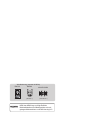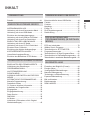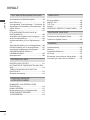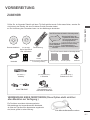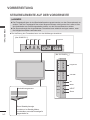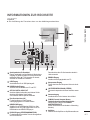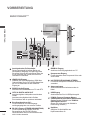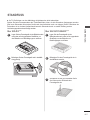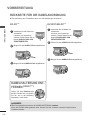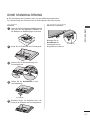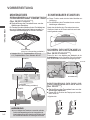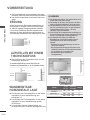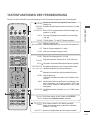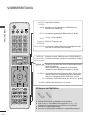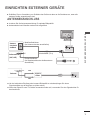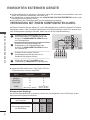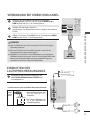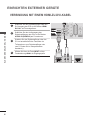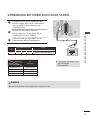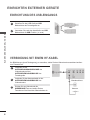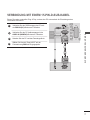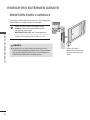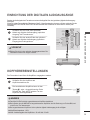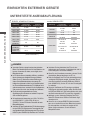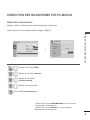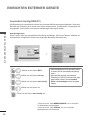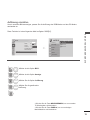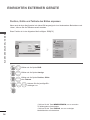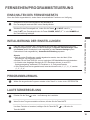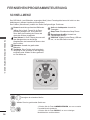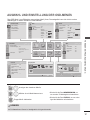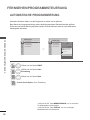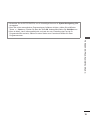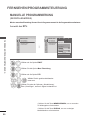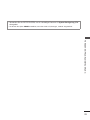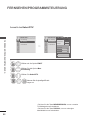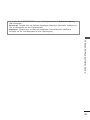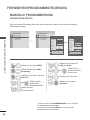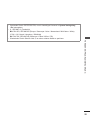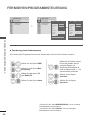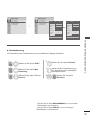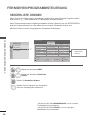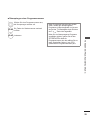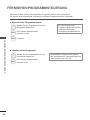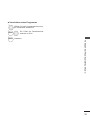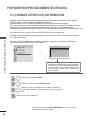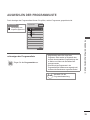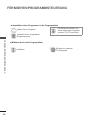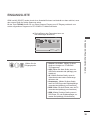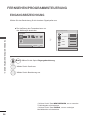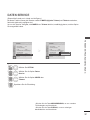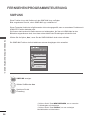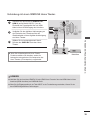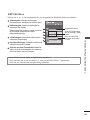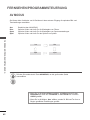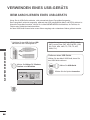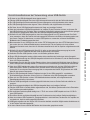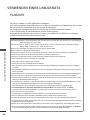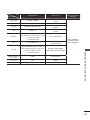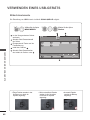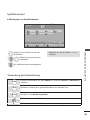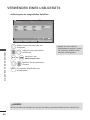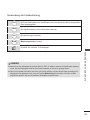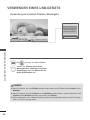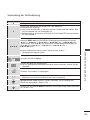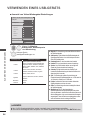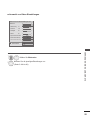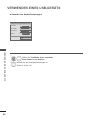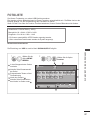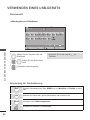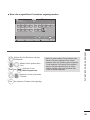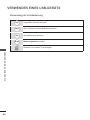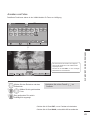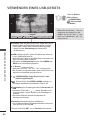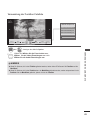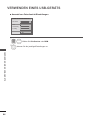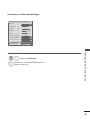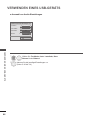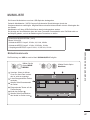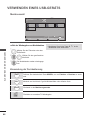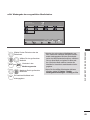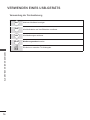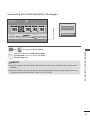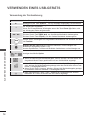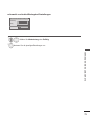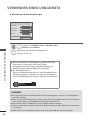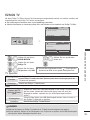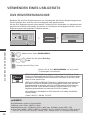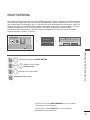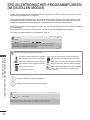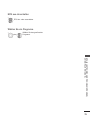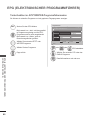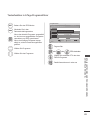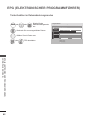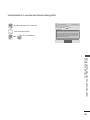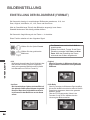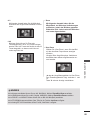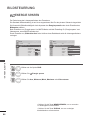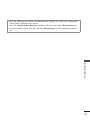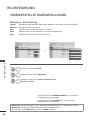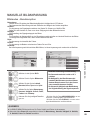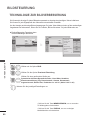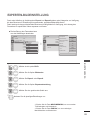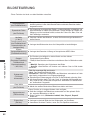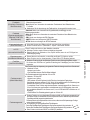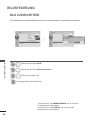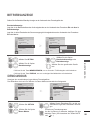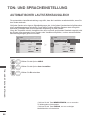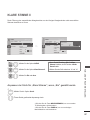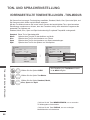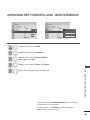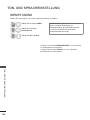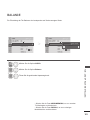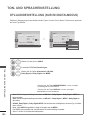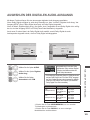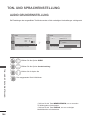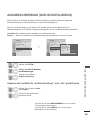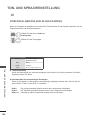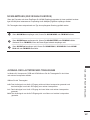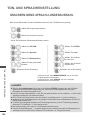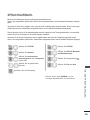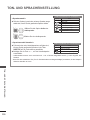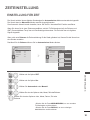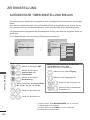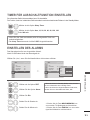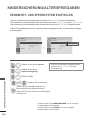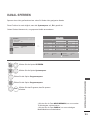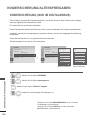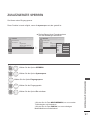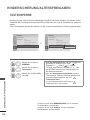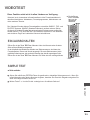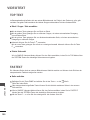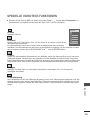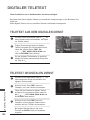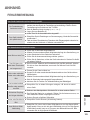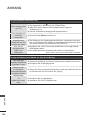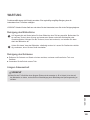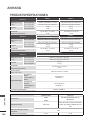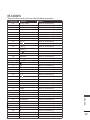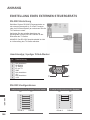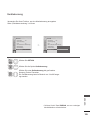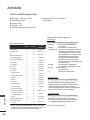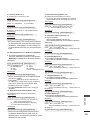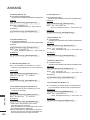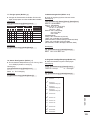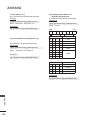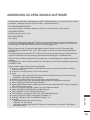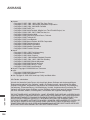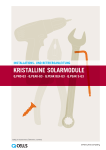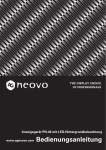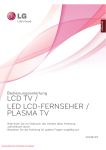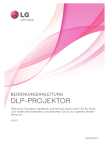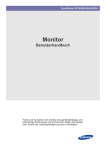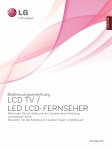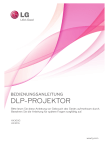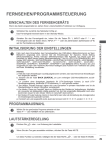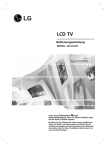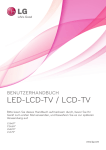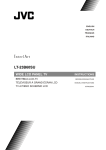Download Bedienungsanleitung
Transcript
DEUTSCH BEDIENUNGSANLEITUNG LCD TV Bitte lesen Sie dieses Handbuch aufmerksam durch, bevor Sie Ihr Gerät zum ersten Mal verwenden, und bewahren Sie es zur späteren Verwendung auf. www.lg.com Wandhalterung (separat erhältlich) RW120 RW230 (22LD3***) (26/32LD3***) AW-47LG30M (32/37/42LD3***) HDMI, das HDMI-Logo und High-Definition MultimediaInterface sind Markenzeichen oder eingetrageneMarkenzeichen von HDMI Licensing LLC. INHALT VORBEREITUNG Zubehör............................................................ A-1 ANTENNENANSCHLUSS...................................1 Verbindung mit einem Komponenten-Kabel........2 Verbindung mit einem HDMI-Kabel.....................3 Einrichten des Lautsprecherausgangs................3 Verbindung mit einem HDMI-zu-DVI-Kabel.........4 Verbindung mit einem Euro-Scart-Kabel.............5 EINRICHTUNG DES USB-EINGANGS...............6 Verbindung mit einem HF-Kabel..........................6 Verbindung mit einem 15-Pin-D-Sub-Kabel.........7 Einsetzen eines CI-Moduls..................................8 Einrichtung der digitalen Audioausgänge............9 KOPFHÖREREINSTELLUNGEN........................9 Unterstützte Anzeigeauflösung..........................10 Einrichten des Bildschirms für PC-Modus.........11 FERNSEHEN/PROGRAMMSTEUERUNG EINSCHALTEN DES FERNSEHGERÄTS........15 Initialisierung der Einstellungen ........................15 PROGRAMMAUSWAHL....................................15 LAUTSTÄRKEREGELUNG...............................15 SCHNELLMENÜ................................................16 AUSWAHL UND EINSTELLUNG DER OSDMENÜS..............................................................17 AUTOMATISCHE PROGRAMMIERUNG . .......18 Manuelle Programmierung.................................20 Senderliste Ordnen ...........................................28 CI (Common Interface)-Information...................32 Auswählen der Programmliste...........................33 Eingangsliste......................................................35 Eingangsbezeichnung........................................36 Daten Service.....................................................37 SIMPLINK...........................................................38 AV Modus...........................................................42 Initialisieren (Rücksetzen auf die OriginalWerkseinstellungen)...........................................43 Beim Anschließen eines USB-Geräts................44 Filmliste .............................................................46 Fotoliste..............................................................57 Musikliste............................................................67 EzSign TV..........................................................75 DivX Registrierungscode ..................................76 Deaktivierung ....................................................77 INHALT EINRICHTEN EXTERNER GERÄTE VERWENDEN EINES USB-GERÄTS EPG (ELEKTRONISCHER PROGRAMMFÜHRER) (IM DIGITALEN MODUS) EPG aus-/einschalten........................................79 Wählen Sie ein Programm.................................79 Tastenfunktion im JETZT/WEITERProgrammführermodus......................................80 Tastenfunktion in 8-Tage-Programmführer........81 Tastenfunktion im Datumsänderungsmodus......82 Tastenfunktion in erweitertem Beschreibungsfeld.....83 BILDEINSTELLUNG Einstellung der Bildgröße (Format)....................84 Energie sparen...................................................86 Voreingestellte Bildeinstellungen.......................88 Manuelle Bildanpassung....................................89 Technologie zur Bildverbesserung.....................90 Experten-Bildeinstellung....................................91 Bild zurücksetzen...............................................94 Betriebsanzeige ................................................95 DEMO-MODUS..................................................95 I INHALT TON- UND SPRACHEINSTELLUNG INHALT Automatischer Lautstärkeausgleich...................96 Klare Stimme II...................................................97 Voreingestellte Toneinstellungen - Ton-Modus..98 Anpassung der Toneinstellung - Benutzermodus.....99 Infinite Sound...................................................100 Balance............................................................101 DTV-AUDIOEINSTELLUNG (NUR IM DIGITALMODUS).............................................102 Auswählen des digitalen Audio-Ausgangs.......103 Audio Grundeinstellung....................................104 Audiobeschreibung (nur im Digitalmodus).......105 I/II Stereo/Dual-Empfang (nur im Analog-Modus)....106 NICAM-Empfang (nur im Analog-Modus)........107 Auswahl der Lautsprecher-Tonausgabe..........107 ONSCREEN-MENÜ-SPRACH-/ LÄNDERAUSWAHL.........................................108 Sprachauswahl.................................................109 ZEITEINSTELLUNG EINSTELLUNG FÜR ZEIT............................... 111 AUTOMATISCHE TIMER-EINSTELLUNG EIN/ AUS..................................................................112 TIMER FÜR AUSSCHALTFUNKTION EINSTELLEN...................................................113 Einstellen des Alarms.......................................113 KINDERSICHERUNG/ ALTERSFREIGABEN KENNWORT- UND SPERRSYSTEM EINSTELLEN...................................................114 KANAL SPERREN...........................................115 Kindersicherung (nur im Digitalmodus)............116 ZUSATZGERÄTE SPERREN..........................117 TASTENSPERRE............................................118 II VIDEOTEXT Ein-/Ausschalten .............................................119 SIMPLE Text....................................................119 TOP Text..........................................................120 Fastext..............................................................120 SPEZIELLE VIDEOTEXT-FUNKTIONEN........121 DIGITALER TELETEXT Teletext aus dem Digitalen Dienst...................122 Teletext im Digitalen Dienst..............................122 ANHANG Fehlerbehebung...............................................123 Wartung............................................................125 Produktspezifikationen.....................................126 IR-Codes..........................................................127 Einstellung eines externen Steuergeräts.........128 Anmerkung zu Open-Source-Software............135 VORBEREITUNG ZUBEHÖR EN Dieses Teil ist bei keinem der Modelle im Lieferumfang enthalten. ER GY SAVI NG 7 T 0 ID E TE PO RT AL MO DE T 9 6 3 TV RA / D * Wenn das Gerät Flecken oder Fingerabdrücke aufweist, wischen Sie es nur mit den entsprechenden Reinigungstüchern ab. Q.V MA RAT IO MU AV INPU 2 5 8 LIS GU 1 4 IEW RK P E G A P IN FO OK ME NU BA CK EX IT Q.M EN U AD AL GU AR ID M E PO RT AL Benutzerhandbuch (Nur 32LD320V) Super Sign Elite-C S/W & Handbuch Netzkabel Batterien Fernbedienung OK ME NU BA CK EX IT Tuch zum Abwischen der Entfernen Sie Flecken vorsichtig. äußeren Geräteflächen Zu viel Krafteinsatz kann zu Polieren Sie denBildschirm Kratzern oder Verfärbungen führen. mit demTuch. VORBEREITUNG Prüfen Sie, ob folgendes Zubehör mit Ihrem TV-Gerät geliefert wurde. Sollte etwas fehlen, wenden Sie sich bitte an den Händler, bei dem Sie dieses Produkt erworben haben. ■■ Die Ausführung des Fernsehers kann von den Abbildungen abweichen. IN FO Dieses Teil ist bei keinem der Modelle im Lieferumfang enthalten. Ferritkern (Dieses Teil ist nicht bei allen Modellen im Lieferumfang enthalten.) VELCRO (LOOP) VELCRO (HOOK) Kabelhalter x4 (Nur 22LD3***,) Kabelclip (Nur 26/32/37/42LD3***) 1-Schraube (Nur 26/32/37/42LD3***) Schrauben für Fuß oder SCHUTZBLENDE (Nur 26/32/37/42LD3***) Schutzhalterung und Schraube für Netzkabel VERWENDUNG EINES FERRITKERNS (Diese Option steht nicht bei allen Modellen zur Verfügung.) Ein Ferritkern vermindert elektromagnetische Störstrahlungen bei angeschlossenem Netzkabel. Je näher der Ferritkern am Netzstecker angebracht wird, desto größer ist seine Wirkung. In der Nähe des Netzsteckers montieren. A-1 VORBEREITUNG STEUERELEMENTE AUF DER VORDERSEITE HINWEIS VORBEREITUNG ►Das ► Fernsehgerät kann in den Bereitschaftsmodus versetzt werden, um den Stromverbrauch zu senken. Falls das Fernsehgerät über einen längeren Zeitraum nicht genutzt wird, sollte es über den Netzschalter am Gerät ausgeschaltet werden, um den Stromverbrauch zu senken. ►Der ► Stromverbrauch des eingeschalteten Fernsehers kann erheblich verringert werden, wenn die Helligkeit des Bildes vermindert wird. ■■ Die Ausführung des Fernsehers kann von den Abbildungen abweichen. (Nur 22/26LD3***) Strom INPUT MENU OK VOLUME Programme CH INPUT MENU OK P (Nur 32/37/42LD3***) Programme VOL VOLUME OK MENU Fernbedienungssensor ENTER INPUT Strom MENU INPUT A-2 Strom-/Standby-Anzeige Leuchtet rot im Standby-Modus. Leuchtet blau, wenn das Fernsehgerät eingeschaltet ist. POWER INFORMATIONEN ZUR RÜCKSEITE 22LD3*** ■■ Die Ausführung des Fernsehers kann von den Abbildungen abweichen. 2 3 4 5 VORBEREITUNG 12 1 13 6 1 7 8 9 Anschlussbuchse für Stromkabel ieses Fernsehgerät ist auf den Betrieb mit Wechselstrom D ausgelegt. Die Spannung finden Sie auf der Seite mit den technischen Daten. (► S.126) Versuchen Sie niemals, das Gerät mit Gleichstrom zu betreiben. 2 USB-Eingang Anschlussbuchse für ein USB-Speichergerät. 3 RGB/DVI-Audio-Eingang Anschluss eines Audiokabels vom PC oder DTV. 4 OPTICAL DIGITAL AUDIO OUT Anschluss digitaler Audioquellen verschiedener Geräte. Anschluss eines digitalen Audio-Gerätes. Zum Anschluss über ein optisches Audiokabel. 5 Euro-Scart-Anschluss (AV) Für den Anschluss von Scart-EingangsundAusgangssignalen von externen Geräten. 6 HDMI/DVI IN-Eingang Schließen Sie ein HDMI-Signal an HDMI IN an. Oder schließen Sie ein DVI-(VIDEO)-Signal über ein DVI-zuHDMI-Kabel an den HDMI/DVI-Eingang an. 7 RS-232C-Eingang (STEUERUNG&WARTUNG) Für den Anschluss des seriellen Ports der Steuergeräte an die RS-232C-Buchse. 10 11 Dieser Anschluss dient für Servicezwecke oderwird in Hotels verwendet. 8 9 RRGB IN-Eingang Anschluss eines Ausgangskabels vom PC. Komponenten-Eingang Für den Anschluss eines Komponent-Video oder AudioGeräts. 10 LAUTSPRECHERAUSGANG (STEREO) Für externe Lautsprecher wird dieser Anschluss verwendet. 11 Antenneneingang Anschlussbuchse für eine Antenne oder ein Kabel. 12 PCMCIA (Personal Computer Memory CardInternational Association)-Kartenschlitz. Stecken Sie das CI-Modul in den PCMCIAKARTENSTECKPLATZ. (Dieses Teil ist bei keinem der Modelle im Lieferumfang enthalten.) 13 Kopfhörer Schließen Sie die Kopfhörer am Kopfhöreranschluss an. A-3 VORBEREITUNG 26/32/37/42LD3*** VORBEREITUNG 11 1 12 2 3 4 5 13 6 1 8 Anschlussbuchse für Stromkabel Dieses Fernsehgerät ist auf den Betrieb mit Wechselstrom ausgelegt. Die Spannung finden Sie auf der Seite mit den technischen Daten. (► S.126) Versuchen Sie niemals, das Gerät mit Gleichstrom zu betreiben. 2 HDMI/DVI IN-Eingang Schließen Sie ein HDMI-Signal an HDMI IN an. Oder schließen Sie ein DVI-(VIDEO)-Signal über ein DVI-zu-HDMI-Kabel an den HDMI/DVIEingang an. 3 RGB/DVI-Audio-Eingang Anschluss eines Audiokabels vom PC oder DTV. 4 A-4 7 OPTICAL DIGITAL AUDIO OUT Anschluss digitaler Audioquellen verschiedener Geräte. Anschluss eines digitalen Audio-Gerätes. Zum Anschluss über ein optisches Audiokabel. 5 Euro-Scart-Anschluss (AV) Für den Anschluss von Scart-EingangsundAusgangssignalen von externen Geräten. 6 RS-232C-Eingang (STEUERUNG&WARTUNG) Für den Anschluss des seriellen Ports der Steuergeräte an die RS-232C-Buchse. Dieser Anschluss dient für Servicezwecke oderwird in Hotels verwendet. 9 10 7 8 RRGB IN -Eingang Anschluss eines Ausgangskabels vom PC. Komponenten-Eingang Für den Anschluss eines Komponent-Video oder Audio-Geräts. 9 LAUTSPRECHERAUSGANG (STEREO) Für externe Lautsprecher wird dieser Anschluss verwendet. 10 Antenneneingang Anschlussbuchse für eine Antenne oder ein Kabel. 11 USB-Eingang Anschlussbuchse für ein USB-Speichergerät. 12 PCMCIA (Personal Computer Memory CardInternational Association)-Kartenschlitz. Stecken Sie das CI-Modul in den PCMCIAKARTENSTECKPLATZ. (Dieses Teil ist bei keinem der Modelle im Lieferumfang enthalten.) 13 Kopfhörer Schließen Sie die Kopfhörer am Kopfhöreranschluss an. STANDFUSS Nur 22LD3*** Nur 26/32/37/42LD3*** 1 Legen Sie das Fernsehgerät mit der Bildschirmseite nach unten auf eine gepolsterte Oberfläche, um den Bildschirm vor Beschädigungen zu schützen. 1 Legen Sie das Fernsehgerät mit der Bildschirmseite nach unten auf eine gepolsterte Oberfläche, um den Bildschirm vor Beschädigungen zu schützen. 2 Befestigen Sie das Fernsehgerät wie in derAbbildung gezeigt. 2 Befestigen Sie das Fernsehgerät wie in derAbbildung gezeigt. 3 Schrauben Sie die vier Schrauben fest in die Löcher an der Rückseite des Fernsehgeräts ein. VORBEREITUNG ■■ Ihr TV-Gerät kann von der Abbildung möglicherweise leicht abweichen. Stellen Sie beim Zusammenbau des Tischstandfußes sicher, ob alle Schrauben festgezogen wurden. (Bei losen Schrauben könnte das Gerät nach dem Aufstellen nach vorn kippen.) Beim Festziehen der Schrauben mit zu hohem Kraftaufwand kann die Schraube durch zu starke Reibung an den Verbindungspunkten beschädigt werden. A-5 VORBEREITUNG RÜCKSEITE FÜR DIE KABELANORDNUNG ■■ Die Ausführung des Fernsehers kann von den Abbildungen abweichen. 22LD3*** VORBEREITUNG 1 2 26/32/37/42LD3*** Verbinden Sie die Kabel wie erforderlich. Hinweise zum Anschluss weiterer Geräte finden Sie im Kapitel ANSCHLUSS VON ZUSATZGERÄTEN. 1 2 Verbinden Sie die Kabel wie erforderlich. Hinweise zum Anschluss weiterer Geräte finden Sie im Kapitel ANSCHLUSS VON ZUSATZGERÄTEN. Öffnen Sie den KABELCLIP wie abgebildet. Bringen Sie den KABELCLIP wie abgebildet an. KaBelClip KaBelClip 3 3 Bringen Sie den KABELCLIP wie abgebildet an. Bringen Sie den KABELCLIP wie abgebildet an. KABELHALTERUNG ENTFERNEN (22LD3***) Halten Sie den Kabelclip mit beiden Händen fest, und ziehen Sie ihn, wie in der Abbildung dargestellt, nach hinten. HINWEIS ►Das ► Fernsehgerät niemals an der KABELHALTERUNG anheben. - Wenn das Produkt fallen gelassen wird, können Sie sich verletzen oder das Produkt könnte Schaden nehmen. A-6 OHNE STANDHALTERUNG ■■ Die Ausführung des Fernsehers kann von den Abbildungen abweichen. Zur Wandmontage des Gerätes muss die Schutzblende verwendet werden. 22LD3*** Legen Sie das Fernsehgerät mit der Bildschirmseite nach unten auf eine gepolsterte Oberfläche, um den Bildschirm vor Beschädigungen zu schützen. 2 Lösen Sie die Schrauben am Fernsehgerät. 3 Nehmen Sie die Standhalterung vom Fernsehgerät ab. 4 Setzen Sie die Schutzblende in das Fernsehgerät ein. Befestigen Sie die Schutzblende am Fernsehgerät, bis ein Klickgeräusch zu hören ist. VORBEREITUNG 1 26/32/37/42LD3*** SchutzBlende SchutzBlende 5 Schrauben Sie die vier Schrauben fest in die Löcher an der Rückseite des Fernsehgeräts ein. A-7 VORBEREITUNG SCHWENKBARER STANDFUSS MONTAGE DES FERNSEHERSAUF EINEM TISCH ■■ Diese Funktion steht nicht bei allen Modellen zur (Nur 26/32/37/42LD3***) VORBEREITUNG ■■ Die Ausführung des Fernsehers kann von den Abbildungen abweichen. Der Fernseher muss beim Aufstellen auf einem Tisch befestigt werden, um ein Umkippen nach vorn/nach hinten zu vermeiden, um Verletzungen oder Beschädigungen am Produkt zu verhindern. 4 Schrauben (nicht im Lieferumfang enthalten) ► Schraube: M5 x L (*L: Tischplattenstärke + 8~10 mm) z. B.) Tischplattenstärke: 15 mm, Schraube: M5 x 25 Standfuß Verfügung. ■■ Die Ausführung des Fernsehers kann von den Abbildungen abweichen. Nach dem Aufstellen des Fernsehers kann das Gerät per Hand um 20 Grad nach links und nach rechts gedreht werden. SICHERN DES NETZKABELS (Nur 26/32/37/42LD3****) Sichern Sie wie in der Abbildung das Netzkabel mit der SchutzHalterung und der Schraube. Dies soll verhindern, dass das Stromkabel versehentlich herausgezogen wird. Schraube Tisch SchutzHalterung 1 Schraube (im Lieferumfang enthalten) Standfuß POSITIONIERUNG DES DISPLAYS (Nur 22LD3***) ■■ Die Ausführung des Fernsehers kann von den Abbildungen abweichen. ■■ Passen Sie die Position des Displays auf verschiedene Weise an. • Kippbereich Tisch WARNUNG A-8 ►► Um ein Umkippen des Fernsehers zu vermeiden, sollte das Gerät laut Montageanleitungen fest am Untergrund/an der Wand befestigt werden. Beim Anstoßen oder Berühren könnte der Fernseher herunterfallen und Verletzungen verursachen. KENSINGTONSICHERHEITSSYSTEM ■■ Diese Funktion steht nicht bei allen Modellen zur Verfügung. ■■ Die Ausführung des Fernsehers kann von den Abbildungen abweichen. HINWEIS ►►Das Kensington Security System ist optionales Zubehör. ►►IWenn sich das Gerät kalt anfühlt, kann es beim Einschalten zu einem kurzen Flimmern kommen. Das ist normal und kein Fehler des Fernsehers. ►►Auf dem Bildschirm können einige Punktfehler sichtbar sein, die als winzige rote, grüne oder blaue Punkte erkennbar sind. Diese haben jedoch keinerlei negative Auswirkungen auf die Monitorleistung. ►►Vermeiden Sie es, den LCD-Bildschirm zu berühren oder mit den Fingern längere Zeit auf den Bildschirm zu drücken. Dadurch kann es zu vorübergehenden Verzerrungseffekten auf dem Bildschirm kommen. ■■ Die erforderlichen Bauteile zur sicheren und festen Montage der Fernsehgerätes an der Wand erhalten Sie im Handel. ■■ Der Fernseher sollte möglichst nahe an der Wand montiert werden, um ein Herunterfallen beim Anstoßen des Gerätes zu vermeiden. ■■ Die folgenden Anleitungen dienen zur sicherenMontage des Fernsehers an der Wand und können ein Herunterfallen nach vorn beim Ziehen am Fernseher vermeiden. Auf diese Weise können ein mögliches Herunterfallen sowie Verletzungen vermieden werden. Zusätzlich wird das Fernsehgerät vor Beschädigungen geschützt. Achten Sie darauf, dass sich Kinder nicht an den Fernseher hängen oder daran hochklettern. 1 1 VORBEREITUNG Auf der Rückseite des TV-Geräts ist ein Kensington Security System-Anschluss angebracht. Schließen Sie das Kensington Security System-Kabel wie unten abgebildet an. Detaillierte Informationen zur Installation und Verwendung des Kensington Security Systems finden Sie im Benutzerhandbuch, das mit dem Kensington Security System ausgeliefert wurde. Weitere Informationen erhalten Sie unter http://www. kensington.com, der Website der Firma Kensington Kensington vertreibt Sicherheitssysteme für hochpreisige elektronische Geräte wie Notebooks und LCD-Projektoren. HINWEISE ZUR KORREKTENMONTAGE 22 2 1 Verwenden Sie die Ringschrauben oder TV-Halterungen und -Schrauben, um das Produkt wie in der Abbildung dargestellt an der Wand anzubringen. (Falls sich bereits Schrauben in den Ringschrauben befinden, entfernen Sie diese.) * Setzen Sie die Ringschrauben oder TV-Halterungen und -Schrauben ein und ziehen Sie sie in den oberen Bohrungen fest. 2 Befestigen Sie die Wandhalterungen mit denSchrauben (nicht in der Lieferung enthalten) an der Wand. Achten Sie auf die Höhe der Halterungen an der Wand. 3 3 Binden Sie das Fernsehgerät mit einem festenSeil fest. Die Schnur sollte für eine möglichst sichere Anbringung horizontal zwischen Wand und Produkt ausgerichtet sein. HINWEIS ►► Lösen Sie die Schnüre, bevor Sie das Produkt versetzen. ►► Verwenden Sie eine Haltevorrichtung oder einen Schrank, der nach Größe und Stabilität für die Größe und das Gewicht des Produkts geeignet ist. ►► Für eine sichere Verwendung des Produkts sollten sich die Halterungen an der Wand auf gleicher Höhe mit jenen am Fernsehgerät befinden. A-9 VORBEREITUNG ■■ Das Fernsehgerät kann auf unterschiedliche Arten installiert werden, z.B.an der Wand oder auf einem Schreibtisch. ■■ Das Gerät ist auf den Betrieb in horizontaler Position ausgelegt. ERDUNG VORBEREITUNG Achten Sie darauf, den Erdungsleiter anzuschließen, um Stromschläge zu vermeiden. Falls keine Erdung möglich ist, sollte ein separater Überlastungsschalter verwendet und von einem qualifizierten Elektriker installiert werden. Versuchen Sie nicht, das Gerät durch den Anschluss an Telefonleitungen, Blitzableitern oder Gasleitungen zu erden. Stromanschluss Sicherungsautomat AUFSTELLEN MIT EINEM TISCHSTANDFUSS HINWEIS ►►Die Wandmontage sollte an einer stabilen Wand und im rechten Winkel zum Boden erfolgen. ►►Zur Montage an der Decke oder geneigt an der Wand sollte eine spezielle Wandhalterug verwendet werden. ►►Die Beschaffenheit der Wand, an dem das Gerät montiert wird, muss stabil genug sein, um das Gewicht des Fernsehgerätes tragen zu können; z. B. Beton, Naturstein, Ziegel oder Stahlbeton. ►►Art und Länge der Montageschrauben ist abhängig von der Art der Wandmontage. Weitere Informationen erhalten Sie in den Anleitungen der Montagehalterung. ►►LG übernimmt keine Haftung für Unfälle oder Beschädigungen von Sachgegenständen oder am Fernsehgerät auf Grund einer unsachgemäßen Montage: - Bei Verwendung einer Wandmontage, die nicht der VESA-Norm entspricht. - Bei unsachgemäßer Montage der Schrauben an der Oberfläche, dank derer das Fernsehgerät herunterfallen und Verletzungen verursachen kann. - Bei Nichtbeachtung der empfohlenen Montageanleitung. ■■ Die Ausführung des Fernsehers kann von den Abbildungen abweichen. Zur ausreichenden Belüftung sollte an allen Seiten des Fernsehers ein Mindestabstand von 10 cm eingehalten werden. 10 cm 10 cm 10 cm 10 cm 10 cm 10 cm 10 cm 10 cm 10 cm A A B WANDMONTAGE: HORIZONTALE LAGE ■■ Zur Montage des Fernsehgerätes an der Wand empfehlen wir eine Wandhalterung des Herstellers LG. ■■ Zur Montage des Fernsehgerätes an der Wand empfehlen wir eine Wandhalterung gemäß VESA-Norm. ■■ LG empfiehlt, dass die Wandmontage von einem qualifizierten Techniker durchgeführt wird. A-10 Modell 22LD3*** 26/32LD3*** 37/42LD3*** B VESA Standard (A * B) Schraube Menge 100 * 100 M4 4 200 * 100 M4 4 200 * 200 M6 4 TASTENFUNKTIONEN DER FERNBEDIENUNG Richten Sie die Fernbedienung bei Betätigung auf den Fernbedienungssensor des Fernsehgeräts.  AV MODE INPUT AV MODUS Bild und Ton für angeschlossene AV-Geräte festlegen und einstellen. (► S. 42) TV/ RAD SAVING 1 2 3 4 5 6 7 8 9 LIST 0 Q.VIEW INPUT Der externe Eingangsmodus wechselt in normaler Folge. (► S. 36) TV/RAD TV/RAD: Radio-, TV- oder DTV-Sender auswählen. 0 bis 9 Wählt ein Programm aus. (Nummerntasten) Wählt einen Menüpunkt aus, der mit einer Zahl versehen ist. LIST Zeigt die Programmtabelle an. (► S. 33) Q.VIEW Kehrt zum vorherigen Programm zurück. GUIDE Zeigt das Fernsehprogramm an. (► S. 78) MARK RATIO VORBEREITUNG ENERGY (STROM) Schaltet das Gerät aus dem Standby Ein oder in den Standby Aus. ENERGIE Einstellen des Stromsparmodus des Fernsehers. (► S. 86) SPAREN P PORTAL Zeigt das interaktive Hotelmenü an, oder entfernt es. P A G E INFO i Hier werden die aktuellen Bildschirminformationen angezeigt. MUTE GUIDE PORTAL INFO TASTENFELD Ermöglicht die Navigation in den On-Screen-Menüs unddie (nach oben/unten) individuelle Anpassung der Systemeinstellungen. GUIDE PORTAL INFO OK Bestätigt Ihre Auswahl oder zeigt den aktuellen Modus an. MENU Wählt ein Menü aus. OK Verlässt alle OSD-Menüs und kehrt in den TV-Modus zurück. (► S. 17) OK MENU BACK BACK Mit Hilfe dieser Taste kann der Benutzer innerhalb einer interaktiven Anwendung, der Programmvorschau (EPG) oder einer anderen interaktiven Benutzerfunktion einen Schritt EXIT zurückgehen. MENU BACK EXIT BEENDEN Alle Bildschirmmenüs ausblenden und zum TV-Bild zurückkehren. 1 Farbige Diese Tasten werden für den Teletext (nur TELETEXTTasten Modelle) oder Senderliste Ordnen verwendet. Q.MENU AD ALARM 1 TELETEXT Diese Tasten werden für den Teletext verwendet. -Tasten Weitere Informationen dazu erhalten Sie im Abschnitt „Videotext“. (► S. 119) SUBTITLE Speichert im Digitalmodus Ihre bevorzugten Untertitel. A-11 VORBEREITUNG LAUTER Regelt die Lautstärke. LEISER VORBEREITUNG ENERGY AV MODE MARK Markieren von Programmen im USB-Menü bzw. Aufheben der Markierung. INPUT TV/ RAD RATIO Auswahl des gewünschten Bildformates. (► S. 84) SAVING 1 2 3 4 5 6 7 8 9 LIST 0 Q.VIEW MUTE Ton ein- und ausschalten. Programm Wählt ein Programm aus. UP/DOWN PAGE AUF/AB Anzeige der auf dem Bildschirm angezeigtenInformationen auf der nächsten Seite fortsetzen. MARK RATIO P MUTE GUIDE PORTAL INFO P A G E SIMPLINK / Einträge im Menü SIMPLINK bzw. EIGENE MEDIEN MY MEDIA Menu (Fotoliste, Musikliste, Filmliste und zusätzliche Inhalte). control buttons Zeigen Sie eine Liste aller mit dem Fernsehgerät verbundenen AVGeräte an. INFO PORTAL GUIDEwird Wenn Sie diese Taste verwenden, das Menü "Simplink" auf dem Bildschirm angezeigt. (► S. 38) Q. MENU Gewünschten Schnellmenü-Eintrag auswählen. (Format, Klare Stimme II, Bildmodus, Ton-Modus, Audio (oder Audiosprache), OK (► S. 16) Sleep Timer, Überspringen Aus/Ein, USB-Gerät). OK AD Schaltet die Audiobeschreibung ein oder aus.(► p.105) MENU BACK EXIT ALARM Stellt die Weckfunktion ein.(► p.113) MENU BACK EXIT Einlegen der Batterien Q.MENU A-12 AD ALARM ■■ Entfernen Sie den Deckel vom Batteriefach auf der Rückseite. ■■ Legen Sie zwei 1,5 V-AAA-Batterien ordnungsgemäß ein (+ zu +, - zu -). Verwenden Sie nie gleichzeitig alte oder gebrauchte und neue Batterien. ■■ Schließen Sie die Batterieklappe wieder. ■■ Gehen Sie zum Herausnehmen der Batterien in umgekehrterReihenfolge vor. EINRICHTEN EXTERNER GERÄTE ■■ Schließen Sie zur Vermeidung von Schäden das Gerät erst dann an die Steckdose an, wenn alle anderen Geräte angeschlossen sind. ANTENNENANSCHLUSS ■■ Justieren Sie die Antennenausrichtung für optimale Bildqualität. ■■ Antennenkabel und Wandler werden nicht mitgeliefert. Außenantenne (VHF, UHF) Mehrfamilienhäuser (An Antennenbuchse anschließen) Koaxialkabel (75 Ω) Einfamilienhäuser (An Wandanschluss der Außenantenne anschließen) EINRICHTEN EXTERNER GERÄTE Antennenbuchsein derWand UHF Antenne Signalverstärker VHF ■■ Um bei schlechtem Empfang eine bessere Bildqualität zu erhalten,bringen Sie einen Signalverstärker an der Antenne an (siehe rechts). ■■ Wenn das Signal für zwei TV-Geräte verwendet werden soll, verwenden Sie eine Signalweiche für den Anschluss. 1 EINRICHTEN EXTERNER GERÄTE ■■ Um Beschädigungen an Geräten zu vermeiden, sollten Sie Stromkabel erst anschließen, wenn alle Geräte wie gewünscht miteinander verbunden sind. ■■ Die Abbildungen in diesem Kapitel über den ANSCHLUSS VON ZUSATZGERÄTEN beziehen sich überwiegend auf die Modelle 32LD3***. ■■ Die Ausführung des Fernsehers kann von den Abbildungen abweichen. VERBINDUNG MIT EINEM KOMPONENTEN-KABEL Mit diesem Fernseher können digitale HF- sowie Kabelsignale ohne zusätzliche digitale Set-Top-Box empfangen werden. Falls Sie jedoch Digitalsignale eines Digitalempfängers oder eines anderen digitalen Zusatzgerätes empfangen möchten, halten Sie sich an die folgende Abbildung. EINRICHTEN EXTERNER GERÄTE 1 2 Schließen Sie die Videoausgänge (Y, PB, PR) des Zusatzgerätes (z. B. Digitalempfänger oder DVD) an die COMPONENT IN VIDEO-Buchsen am Fernsehgerät an. (RGB) 1 Schließen Sie die Audioausgänge des Zusatzgerätes (z. B. Digitalempfänger oder DVD) an die COMPONENT IN AUDIO-Buchsen am Fernseher an. 3 Schalten Sie das externe Gerät ein. (Anweisungen zum Betrieb finden Sie im Handbuch des externen Geräts.) 4 Wählen Sie über die Taste INPUT auf der Fernbedienung Component als Eingangsquelle. VOLUME CONTROL 2 /DVI IN 1 2 ►►Unterstützte HDMI-Audioformate: Dolby Digital, PCM. Das DTS-Audioformat wird nicht unterstützt. Signal Component HDMI 480i/576i 480p/576p 720p/1080i O O O X O O O 1080p O (Nur 50 Hz / 60 Hz) (24 Hz / 30 Hz / 50 Hz / 60 Hz) Komponenten-Eingänge Um eine bessere Bildqualität zu erreichen, können Sie, wie dargestellt, einen DVD-Player an den Komponenten-Eingängen anschließen. 2 Komponenten-Anschlüsse am Fernseher Y PB PR Videoausgangsanschlüsse am DVD-Player Y Y Y Y PB B-Y Cb Pb PR R-Y Cr Pr STEREO (8 ) SPEAKER OUT ANTENNA IN VERBINDUNG MIT EINEM HDMI-KABEL 1 Schließen Sie den HDMI-Ausgang des Zusatzgerätes (Digitalempfänger, DVD usw.) an die Buchse HDMI/DVI IN 1, HDMI 2 (außer 22LD3***) am Fernsehgerät an. 2 Schalten Sie das externe Gerät ein. (Anweisungen zum Betrieb finden Sie im Handbuch des externen Geräts.) 2 /DVI IN 1 HINWEIS EINRICHTEN EXTERNER GERÄTE Wählen Sie über die Taste INPUT auf der Fernbedienung HDMI1, HDMI2 (außer 22LD3***) als Eingangsquelle. 3 1 ►►Über ein HDMI-Kabel kann das Fernsehgerät Video-und Audio-Signale gleichzeitig empfangen. ►►Wenn der DVD-Player kein Auto-HDMI unterstützt, müssen Sie die Ausgangsauflösung entsprechend anpassen. ►►Überprüfen Sie, ob es sich bei Ihrem HDMI-Kabel um ein High-SpeedHDMI-Kabel handelt. Wenn es sich nicht um ein High-Speed-HDMI-Kabel handelt, können flackernde Bilder oder keine Anzeige die Folge sein. Verwenden Sie deshalb ein High-Speed-HDMI-Kabel. EINRICHTEN DES LAUTSPRECHERAUSGANGS 1 Schließen Sie den externen Lautsprecher am LAUTSPRECHERAUSGANG (STEREO) des Fernsehgeräts an. (RGB) Oben 2 1 /DVI IN Steueranschluss für Lautsprecherausgang VOLUME CONTROL Unten 1 (8 ) SPEAKER OUT Funktionsweise des Lautstärke-Steueranschlusses • Jeder Up/Down-Stecker wird mit CPU GPIO auf 3,3 V eingestellt. Kabelspezifikation GND/Oben/Unten • CPU erkennt Übergang von 3,3 V auf GND-Stufe für Lautstärkeregelung. 1 GND RECHTS LINKS GND 3 EINRICHTEN EXTERNER GERÄTE VERBINDUNG MIT EINEM HDMI-ZU-DVI-KABEL 1 EINRICHTEN EXTERNER GERÄTE 4 2 Schließen Sie den Audioausgang des Digitalempfängers oder PCs an die Buchse AUDIO IN (RGB/DVI) am Fernseher an. 3 Schalten Sie den Digitalempfänger oder den PC und anschließend den Fernseher ein. (Informationen zum Digitalempfänger oder zum PC finden Sie im entsprechenden Handbuch.) 4 (RGB) Schließen Sie den Digitalempfänger oder den DVI-Ausgang des PCs an die Buchse HDMI/ DVI IN 1 am Fernsehgerät an. VOLUME CONTROL 2 /DVI IN 1 (8 ) SPEAKER OUT 1 2 Wählen Sie über die Taste INPUT auf der Fernbedienung HDMI1 als Eingangsquelle. oder ANTENNA IN VERBINDUNG MIT EINEM EURO-SCART-KABEL Schließen Sie den Euro-Scart-Stecker des externen Geräts (DVD-Player, Videorekorder, usw.) am AV-Euro-Scart-Anschluss des Fernsehgeräts an. 1 Schalten Sie das externe Gerät ein. (Anweisungen zum Betrieb finden Sie im Handbuch des externen Geräts.) 3 Wählen Sie über die Taste INPUT auf der Fernbedienung AV als Eingangsquelle. Input (Quellenwechsel) /DVI D IN Audio RGB Video, Audio AV O O O Analog-TVDigitalfernsehen AV (TV-Ausg.) Digitalfernsehen Digitalfernsehen Analog-TV, AV Analog-TV Komponente/RGB Analog-TV HDMI Analog-TV SPEAKER OUT ANTENNA IN 1 Ausgang Video Aktueller Eingangsmodus STEREO (8 ) 1 Scart Ausgangstyp VOLUME CONTROL 2 ►►TV-Ausgang: Ausgang für analoge und digitale Fernsehsignale. EINRICHTEN EXTERNER GERÄTE 2 (RGB) HINWEIS ►►Das Euro-Scart-Kabel muss signaltechnisch abgeschirmt sein. 5 EINRICHTEN EXTERNER GERÄTE EINRICHTUNG DES USB-EINGANGS 1 Schließen Sie das USB-Gerät am USB IN-Anschluss des Fernsehgeräts an. oder 1 2 EINRICHTEN EXTERNER GERÄTE VERBINDUNG MIT EINEM HF-KABEL Um Bildstörungen (durch Überlagerung) zu vermeiden, stellen Sie den Videorekorder ausreichend entfernt vom Fernseher auf. 1 6 Verwenden Sie nach dem Anschließen am USB IN-Anschluss die USB-Funktion. (► S. 44) Verbinden Sie die ANTENNENAUSGANGSBUCHSE des Videorekorders mit der ANTENNENEINGANGSBUCHSE des Fernsehgeräts. 2 erbinden Sie das Antennenkabel mit der V ANTENNENEINGANGSBUCHSE des Videorekorders. 3 Drücken Sie am Videorekorder die WIEDERGABE-Taste und stellen Sie den Fernseher auf den Kanal des Videorekorders ein. 1 2 Wandanschluss Antenne VERBINDUNG MIT EINEM 15-PIN-D-SUB-KABEL Dieser Fernseher unterstützt Plug & Play, so dass der PC automatisch die Einstellungen des Fernsehers übernimmt. Verbinden Sie den RGB-Ausgang des PCs mit der RGB IN (PC)-Buchse am Fernseher. 2 Verbinden Sie den PC-Audioausgang mit der AUDIO IN (RGB/DVI)-Buchse am Fernseher. 3 Schalten Sie den PC und das Fernsehgerät ein. 4 Wählen Sie über die Taste INPUT auf der Fernbedienung RGB als Eingangsquelle. (RGB) /DVI IN STEREO (8 ) 1 SPEAKER OUT 2 (DVI) VOLUME CONTROL 2 1 EINRICHTEN EXTERNER GERÄTE 1 7 ANTENNA IN USB IN EINRICHTEN EXTERNER GERÄTE EINSETZEN EINES CI-MODULS VIDEO L/MONO AUDIO R EINRICHTEN EXTERNER GERÄTE 8 Setzen Sie das CI-Modul wie gezeigt in den PCMCIA (Personal Computer Memory Card International Association)KARTENSTECKPLATZ des Fernsehgeräts ein. USB IN 1 H/P HDMI IN 2 Zur Anzeige verschlüsselter Sendungen (Pay--TV)im Digitalmodus. Diese Funktion ist in einigen Ländern nicht verfügbar. Weitere Informationen finden Sie auf S.32. HINWEIS ►►Überprüfen Sie, ob das CI-Modul richtig herum in den PCMCIA-Kartensteckplatz gesteckt wurde. Falls das Modul nicht korrekt eingesetzt wurde, können Fernsehgerät und 1 PCMCIA-Kartensteckplatz beschädigt werden. HDMI / DVI IN AV IN 2 (RGB) H/P ANTENNA IN Halten Sie das CI Modulmit der Kerbe wie gezeigt und führen Sie es ein. EINRICHTUNG DER DIGITALEN AUDIOAUSGÄNGE Senden des Audiosignals des Fernsehers an externe Audiogeräte über den (optischen) digitalen AudioausgangAnschluss. Wenn Sie in den Genuss digitaler Übertragung über 5.1-Kanal-Lautsprecher kommen möchten, verbinden Sie den Anschluss OPTICAL DIGITAL AUDIO OUT an der Rückseite des Fernsehers mit einem Home Theater (oder Verstärker). 1 (RGB) Schließen Sie das andere Ende des optischen Kabels am digitalen Audioeingang (optischen Eingang) des Audiogeräts an. VOLUME CONTROL 2 /DVI IN 1 1 VORSICHT ►►Blicken Sie nicht in den optischen Ausgangsanschluss. Der Laserstrahl könnte Ihren Augen schaden. EINRICHTEN EXTERNER GERÄTE 2 Schließen Sie ein Ende eines optischen Kabels am digitalen Audioausgang (optischen Ausgang) des Fernsehers an. 2 (8 ) SPEAKER OUT KOPFHÖREREINSTELLUNGEN Der Fernsehton kann über die Kopfhörer ausgegeben werden. 1 Schließen Sie die Kopfhörer am Kopfhöreranschluss an. 2 Die Lautstärke der Kopfhörer kann mit den Tasten + oder - eingestellt werden. Beim Drücken der Taste MUTE wird der Ton der Kopfhörer stummgeschaltet. HINWEIS ►►Das Menü AUDIO wird bei angeschlossenem Kopfhörer deaktiviert. ►►Beim Ändern des AV-MODUS bei angeschlossenem Kopfhörer wird die Änderung nur für das Bild, und nicht für den Ton übernommen. ►►Bei angeschlossenem Kopfhörer ist der optische digitale Audioausgang nicht verfügbar. ►Kopfhörerimpedanz: ► 16 Ω ►Max. ► Audioausgabe der Kopfhörer: 10 mW bis 15 mW 9 ANTENNA EINRICHTEN EXTERNER GERÄTE UNTERSTÜTZTE ANZEIGEAUFLÖSUNG RGB-PC, HDMI/DVI-PC-Modus EINRICHTEN EXTERNER GERÄTE 10 modus HDMI/DVI-DTV Auflösung Horizontale Frequenz (kHz) Vertikale Frequenz (Hz) 720 x 400 31.468 70.08 640 x 480 31.469 59.94 800 x 600 37.879 60.31 1024 x 768 48.363 60.00 1280 x 768 47.78 59.87 1360 x 768 47.72 59.8 1280x720 (RGB-PC) 45 60 28.125 50 26.97/27 23.97/24 33.716/33.75 29.976/30.00 56.25 50 67.43/67.5 59.94/60 1920x1080 (RGB-PC) 66.587 1920x1080 (HDMI-PC) 67.5 59.93 60.00 Auflösung 720x480 720x576 1280x720 1920x1080 Horizontale Frequenz (kHz) Vertikale Frequenz (Hz) 31.469 59.94 31.5 60 31.25 50 37.5 50 44.96/45 59.94/60 33.72/33.75 59.94/60 (Außer 22/26/32LD3***) HINWEIS ►►Vermeiden Sie die zu lange Anzeige eines stehenden Bildes. Das Standbild könnte sich auf dem Bildschirm einbrennen. Verwenden Sie daher, wenn möglich, einen Bildschirmschoner. ►►Im PC-Modus können hinsichtlich Auflösung, vertikalem Muster, Kontrast oder Helligkeit Störungen auftreten. Stellen Sie im PC-Modus eine andere Auflösung ein, ändern Sie die Bildwiederholrate, oder passen Sie Helligkeit und Kontrast im Menü an, bis das Bild optimal ist. Wenn die Bildwiederholrate der PC-Grafikkarte nicht geändert werden kann, wechseln Sie die Grafikkarte aus, oder wenden Sie sich an den Hersteller der Grafikkarte. ►►Die Synchronisierungswellenformen für den Signaleingang für horizontale und vertikale Frequenzen sind voneinander getrennt. ►►Wir empfehlen die Verwendung von 1360 x 768, 60 Hz (nur 22/26/32LD3***), 1920 x 1080, 60 Hz (nur 37/42LD3***) für den PC-Modus. Dies sollte die beste Bildqualität ergeben. ►►Verbinden Sie das Signalkabel des PC-Monitorausgangs mit dem RGB (PC)-Anschluss des Fernsehgeräts oder das Signalkabel des HDMI-Ausgangs des PCs mit dem HDMI IN (oder HDMI/DVI IN)-Anschluss des TV-Geräts. ►►Verbinden Sie das Audiokabel des PCs mit dem Audioeingang am Fernseher. (Audiokabel sind nicht im Lieferumfang des Fernsehers enthalten). ►►Wenn Sie eine Soundkarte verwenden, nehmen Sie die erforderlichen Klangeinstellungen am PC vor. ►►Falls die Grafikkarte des PCs nicht gleichzeitig analoge und digitale RGB-Signale ausgibt, verwenden Sie nur einen der Anschlüsse (entweder RGB oder HDMI IN (oder HGMI/DVI IN), um den PC mit dem Fernsehgerät zu verbinden. ►►Wenn die Grafikkarte des PCs analoge und digitale RGB-Signale gleichzeitig ausgibt, stellen Sie das Gerät auf RGB oder HDMI ein. (Der andere Modus wird durch das Gerät automatisch auf Plug-and-Play eingestellt.) ►►Abhängig von der Videokarte funktioniert der DOSModus bei Einsatz eines HDMI-zu-DVI-Kabels möglicherweise nicht. ►►Wenn Sie ein zu langes RGB-PC-Kabel verwenden, kann es zu Interferenzen auf dem Bildschirm kommen. Es wird empfohlen, ein Kabel mit weniger als fünf Metern Länge einzusetzen. So wird die beste Bildqualität erreicht. EINRICHTEN DES BILDSCHIRMS FÜR PC-MODUS Bildschirm zurücksetzen Bildlage, Größe und Taktrate auf die Werkseinstellungen zurücksetzen. Diese Funktion ist in den folgenden Modi verfügbar: RGB[PC]. Bewegen • Schärfe 70 • Farbe 60 ANZEIGE OK Bewegen Vorh. Auflösung • Farbton 0 R G • Farbtemp. 0 W C • Erweiterte Steuerung Position Größe ► • Bild zurücksetzen Bildwand •• Bildwand Auto Konfig. Auswählen Ja Nein Taktrate Zurücksetzen 1 2 3 4 5 EINRICHTEN EXTERNER GERÄTE BILD Wählen sie die Option BILD. Wählen sie die Option Anzeige. Wählen Sie die Option Grundeinstellung. Wählen sie die Option Ja. Rufen Sie Grundeinstellung auf. • Drücken Sie die Taste MENÜ/BEENDEN, um zur normalen TV-Wiedergabe zurückzukehren. • Drücken Sie die Taste ZURÜCK, um zum vorherigen Menübildschirm zurückzukehren. 11 EINRICHTEN EXTERNER GERÄTE Automatisch Konfig.(RGB-PC) Die Bildposition wird automatisch ermittelt und eventuelle Bildverzerrungen aufgehoben. Wenn das Bild nach der Einstellung noch immer nicht korrekt angezeigt wird, funktioniert Ihr Fernsehgerät ordnungsgemäß, muss jedoch noch weiteren Anpassungen unterzogen werden. BILD Bewegen • Schärfe 70 • Farbe 60 ANZEIGE OK Auflösung • Farbton 0 R G • Farbtemp. 0 W C • Erweiterte Steuerung Auto Konfig. Position Größe • Bild zurücksetzen Bildwand •• Bildwand Vorh. Bewegen Auto Konfig. Ja Nein ► EINRICHTEN EXTERNER GERÄTE Auto-Konfigurieren Diese Funktion dient zur automatischen Einstellung der Bildlage, Größe und Taktrate. Während der automatischen Konfiguration flimmert das angezeigte Bild einige Sekunden lang. Taktrate Zurücksetzen 1 2 3 4 5 Wählen sie die Option BILD. Wählen sie die Option Anzeige. Wählen sie die Option Auto Konfig. • Wenn die Bildposition auch jetzt nicht korrekt ist, starten Sie die automatische Anpassung erneut. • Sollte das Bild nach der automatischen Einstellung im RGB (PC)-Modus weiter angepasst werden müssen, können Position, Größe und Phasenlage manuell eingestellt werden. Wählen sie die Option Ja. Führen Sie die Option Auto Konfig. aus. • Drücken Sie die Taste MENÜ/BEENDEN, um zur normalen TV-Wiedergabe zurückzukehren. • Drücken Sie die Taste ZURÜCK, um zum vorherigen Menübildschirm zurückzukehren. 12 Auflösung einstellen Um ein normales Bild anzuzeigen, passen Sie die Auflösung des RGB-Modus und des PC-Modus aneinander an. Diese Funktion ist in den folgenden Modi verfügbar: RGB[PC]. Bewegen • Schärfe 70 • Farbe 60 ANZEIGE OK Auflösung • Farbton 0 R G • Farbtemp. 0 W C • Erweiterte Steuerung Position Vorh. 1024 x 768 1280 x 768 1360 x 768 Größe ► • Bild zurücksetzen Bildwand •• Bildwand Auto Konfig. Bewegen Taktrate Zurücksetzen 1 2 3 4 EINRICHTEN EXTERNER GERÄTE BILD Wählen sie die Option BILD. Wählen sie die Option Anzeige. Wählen Sie die Option Auflösung. Wählen Sie die gewünschte Auflösung. 5 • Drücken Sie die Taste MENÜ/BEENDEN, um zur normalen TV-Wiedergabe zurückzukehren. • Drücken Sie die Taste ZURÜCK, um zum vorherigen Menübildschirm zurückzukehren. 13 EINRICHTEN EXTERNER GERÄTE Position, Größe und Taktrate des Bildes anpassen Wenn nach der Auto-Konfiguration kein klares Bild angezeigt wird und insbesondere Buchstaben noch “zittern“, können Sie die Taktrate manuell einstellen. Diese Funktion ist in den folgenden Modi verfügbar: RGB[PC]. EINRICHTEN EXTERNER GERÄTE BILD Bewegen • Schärfe 70 • Farbe 60 ANZEIGE OK Vorh. Auflösung Auto Konfig. • Farbton 0 R G • Farbtemp. 0 W C • Erweiterte Steuerung Position Größe ► • Bild zurücksetzen Bildwand •• Bildwand Bewegen Taktrate Zurücksetzen 1 2 3 4 Wählen sie die Option BILD. Wählen sie die Option Anzeige. Wählen sie die Option Position, Größe oder Taktrate. Nehmen Sie die jeweiligenEinstellungen vor. 5 • Drücken Sie die Taste MENÜ/BEENDEN, um zur normalen TV-Wiedergabe zurückzukehren. • Drücken Sie die Taste ZURÜCK, um zum vorherigen Menübildschirm zurückzukehren. 14 FERNSEHEN/PROGRAMMSTEUERUNG EINSCHALTEN DES FERNSEHGERÄTS Wenn das Gerät eingeschaltet ist, stehen Ihnen unterschiedliche Funktionen zur Verfügung.   1 2 Schließen Sie zuerst ordnungsgemäß das Netzkabel an. Das Fernsehgerät wechselt dann in den Standby-Modus. Schalten Sie das Fernsehgerät ein, indem Sie die Tasten / I, INPUT oder P (oder P ▲▼ ) am Fernsehgerät oder die Tasten POWER, INPUT, P oder NUMBER auf der Fernbedienung betätigen.  1 Falls nach dem Einschalten des Fernsehgerätes das OSD-Menü (Bildschirmmenü) auf dem Bildschirm angezeigt wird, können Sie die Einstellungen für Sprache, Betriebsanzeige, Land oder Zeitzone (wenn Russland als Land ausgewählt ist) oder Passwort festlegen (wenn Frankreich als Land ausgewählt ist), Automatische Einstellung anpassen. Hinweis: a.Falls die ersten Einstellungen vorzeitig abgebrochen werden, kann das Menü „Erste Einstellungen“ neu aufgerufen werden. b.Drücken Sie die Taste ZURÜCK, um zum vorherigen OSD-Menübildschirm zurückzukehren. c.In Ländern ohne festgelegte Standards für DTV-Sendungen können, je nach DTVSendungsumgebung, bestimmte DTV-Funktionen u. U. nicht genutzt werden. d. Falls Frankreich als Land ausgewählt wurde, lautet das Kennwort nicht „0“, „0“, „0“, „0“, sondern „1“, „2“, „3“, „4“. FERNSEHEN/PROGRAMMSTEUERUNG INITIALISIERUNG DER EINSTELLUNGEN PROGRAMMAUSWAHL  1 Wählen Sie das gewünschte Programm entweder mit der Taste P oder mit den ZIFFERTASTEN. LAUTSTÄRKEREGELUNG  1 2 Drücken Sie die Taste + oder - zur Änderung der Lautstärke. Wenn Sie den Ton ganz ausstellen möchten, drücken Sie die Taste MUTE. Um diese Funktion zu beenden, betätigen Sie die Taste MUTE, +, -, I/II oder die Taste AV MODE. 15 FERNSEHEN/PROGRAMMSTEUERUNG SCHNELLMENÜ Das OSD-Menü (=am Bildschirm angezeigtes Menü) Ihres Fernsehgeräts kann sich leicht von den Abbildungen in diesem Handbuch unterscheiden. Das Q.Menu (Schnellmenü) enthält eine Reihe häufig benötigter Funktionen. FERNSEHEN/PROGRAMMSTEUERUNG Format: Auswahl des gewünschten Bildformats. Wählen Sie im Menü „Format“ für die ZoomEinstellung entweder 14:9, Zoom oder KinoZoom. Nach der Einstellung des Zooms wird wieder das Q.Menu eingeblendet. Klare Stimme I I : Durch Filterung des menschlichen Klangbereichs aus den übrigen Klangbereichen sind menschliche Stimmen deutlicher zu hören. Bildmodus: Auswahl des gewünschten Bildmodus. Ton-Modus: Diese Funktion stellt automatisch den Klang ein, der am besten zu den angezeigten Bildern passt. Wählen Sie Ihren gewünschten Ton-Modus aus. ◄ Format Audio oder Audiosprache: Auswahl der Tonausgabe. Sleep Timer: Einstellen des Sleep-Timers. Überspringen Aus/Ein: Auswahl von „Überspringen Aus/Ein“. USB-Gerät: Wählen Sie den Eintrag „USB trennen“, um ein USB-Gerät zu trennen. ► 16:9 Beenden 1 2 3 16 Anzeigen der einzelnen Menüs. Wählen Sie eine gewünschte Quelle aus. • Drücken Sie die Taste Q.MENÜ/BEENDEN, um zum normalen Fernsehbild zurückzukehren. • Drücken Sie die Taste ZURÜCK, um zum vorherigen Menübildschirm zurückzukehren. AUSWAHL UND EINSTELLUNG DER OSD-MENÜS Das OSD-Menü (=am Bildschirm angezeigtes Menü) Ihres Fernsehgeräts kann sich leicht von den Abbildungen in diesem Handbuch unterscheiden. EINSTELLUNG ● Auto. Einstellung ● Man. Einstellung ● Senderliste ● Bewegen BILD OK ● Format ● Ordnen : 16:9 Bewegen Bewegen ● Auto. Lautstärke : Aus ● Klare Stimme II : Aus : Standard ● Balance • Beleuchtung 70 ● Ton-Modus 0 100 • Helligkeit 50 • Höhen 50 • Schärfe 70 • Bässe 50 • Farbe 70 • Zurücksetzen ZEIT : Aus EINSTELLUNG AUDIO BILD ZEIT : Aus OPTION Bewegen Modus OK OPTION INPUT Eingangsliste Bewegen ● Sprache(Language) : UK Antenne USB AV Component RGB MEINE MEDIEN HDMI1 EzSign TV ID Filmliste Fotoliste Für Fotoanz. vom USB-Gerät OK( :1 Eingangsbezeichnung 3 : Aus : Aus Musikliste HDMI2 ● Werkseinstellung 2 : Aus Timer MEINE MEDIEN für Benutzer mit Behinderungen ● Betriebsanzeige 1 OK OK : Aus ● Land : Aus ● Einschaltzeit ● Alarm SPERREN ● Set Bewegen ● Ausschaltzeit ● Sleep ● Eingangsblock ● Hilfe R ● Uhr ● Elterliche Vorgabe: Sperre aus ● Demo L • Infinite Sound : Aus • Kontrast OK ● Sperre Programm[e] ● Tastensperre 3 : Standard wählen ● Fernsehnorm-Verriegelung OK Beenden FERNSEHEN/PROGRAMMSTEUERUNG SPERREN AUDIO OK Energie sparen : Aus ● Bildmodus CI-Informationen ● Passwort Bewegen ) drücken. Option Beenden Anzeigen der einzelnen Menüs. Wählen sie ein Menüelement aus. Popup-Menü einblenden. • Drücken Sie die Taste MENÜ/BEENDEN, um zur normalen TV-Wiedergabe zurückzukehren. • Drücken Sie die Taste ZURÜCK, um zum vorherigen Menübildschirm zurückzukehren. HINWEIS ► CI-Informationen können im Analogbetrieb nicht genutzt werden. 17 FERNSEHEN/PROGRAMMSTEUERUNG AUTOMATISCHE PROGRAMMIERUNG Verwenden Sie diesen Modus, um alle Programme zu suchen und zu speichern. Beim Starten der Autoprogrammierung werden sämtliche gespeicherte Dienste-Information gelöscht. Es können maximal 500 Sender gespeichert werden. Diese Anzahl kann jedoch je nach vorhandenen Sendesignalen abweichen. ● Auto. Auto. ● Einstellung Einstellung ● Man. Einstellung ● Senderliste ● Bewegen EINSTELLUNG OK ► FERNSEHEN/PROGRAMMSTEUERUNG EINSTELLUNG ● Auto. Einstellung ● Auto. Einstellung ● Man. Einstellung ● Senderliste Ordnen CI-Informationen ● Bewegen OK Antenne Ordnen Antenne CI-Informationen Prüfen Sie Ihren Antennenanschluss. Vorherige Kanalinformationen werden bei der autom. Einstellung aktualisiert. SECAM L Suche Start Schließen 1 2 3 4 Wählen sie die Option EINST. Wählen sie die Option Auto. Einstellung. Wählen sie die Option Start. Starten Sie die Option Auto. Einstellung. • Drücken Sie die Taste MENÜ/BEENDEN, um zur normalen TV-Wiedergabe zurückzukehren. • Drücken Sie die Taste ZURÜCK, um zum vorherigen Menübildschirm zurückzukehren. 18 • Verwenden Sie die ZIFFERTASTEN, um ein vierstelliges Kennwort in System-Verriegelung „Ein“ einzugeben. • Wenn Sie mit der automatischen Programmierung fortfahren möchten, wählen Sie mithilfe der Tasten Start aus. Drücken Sie dann die Taste OK. Anderenfalls wählen Sie Schließen aus. • Wenn im Menü „Land“ Italien gewählt wird und nach der auto. Einstellung das Pop-Up für Programmkonflikt erscheint, wählen Sie einen Sender zum Lösen des Konflikts mit dieser Programmnummer. FERNSEHEN/PROGRAMMSTEUERUNG 19 FERNSEHEN/PROGRAMMSTEUERUNG MANUELLE PROGRAMMIERUNG (IM DIGITALEN MODUS) Mit der manuellen Einstellung können Sie ein Programm manuell in die Programmliste aufnehmen. Auswahl des DTV: EINSTELLUNG Bewegen EINSTELLUNG OK ● Auto. Einstellung ● Man. Einstellung ● Man. Einstellung ● Senderliste ● ► Einstellung ► FERNSEHEN/PROGRAMMSTEUERUNG ● Auto. Ordnen ● Senderliste CI-Informationen ● Ordnen Bewegen ◄ OK ► DTV UHF CH. 30 Frequenz (kHz) 474000 CI-Informationen ● Signalstärke ● Signalqualität 50% 50% Hinzufügen Schließen 1 2 3 4 5 Wählen sie die Option EINST. Wählen Sie die Option Man. Einstellung. Wählen sie die Option DTV. Wählen Sie die gewünschteKanalnummer aus. Wählen Sie eine der Optionen „Aktualisierung“ oder „Hinzufügen“, wenn ein Signal vorhanden ist. • Drücken Sie die Taste MENÜ/BEENDEN, um zur normalen TV-Wiedergabe zurückzukehren. • Drücken Sie die Taste ZURÜCK, um zum vorherigen Menübildschirm zurückzukehren. 20 •V erwenden Sie die ZIFFERTASTEN, um ein vierstelliges Kennwort in System-Verriegelung „Ein“ einzugeben. • Sie können die Option SBAND auswählen, wenn das Land auf „Norwegen, Lettland“ eingestellt ist. FERNSEHEN/PROGRAMMSTEUERUNG 21 FERNSEHEN/PROGRAMMSTEUERUNG Auswahl des Kabel-DTV: EINSTELLUNG Bewegen EINSTELLUNG OK Bewegen ◄ OK KabelTV ● Auto. Einstellung Frequenz (kHz) ● Man. Einstellung ● Man. Einstellung Symbolrate (kS/s) ● Senderliste ● ► Einstellung ► FERNSEHEN/PROGRAMMSTEUERUNG ● Auto. Ordnen ● Senderliste CI-Informationen ● Ordnen CI-Informationen Modulation ► 362000 6875 64QAM ● Signalstärke ● Signalqualität 50% 50% Hinzufügen Schließen 1 2 3 4 Wählen sie die Option EINST. Wählen Sie die Option Man. Einstellung. Wählen Sie Kabel-DTV. Nehmen Sie die jeweiligenEinstellungen vor. • Drücken Sie die Taste MENÜ/BEENDEN, um zur normalen TV-Wiedergabe zurückzukehren. • Drücken Sie die Taste ZURÜCK, um zum vorherigen Menübildschirm zurückzukehren. 22 •V erwenden Sie die ZIFFERTASTEN, um ein vierstelliges Kennwort in System-Verriegelung „Ein“ einzugeben. •S ymbolrate : Eingabe einer vom Benutzer festgelegten Modulation. (Modulation: Auftragen von Ton- und Bildsignalen auf eine Trägerfrequenz). •M odulation : Eingabe eines vom Benutzer festgelegten Frequenzbereichs. (Modulation: Auftragen von Ton- und Bildsignalen auf eine Trägerfrequenz). FERNSEHEN/PROGRAMMSTEUERUNG 23 FERNSEHEN/PROGRAMMSTEUERUNG MANUELLE PROGRAMMIERUNG (IM ANALOGEN MODUS) Mit der manuellen Einstellung können Sie Sender manuell einstellen und in jeder gewünschten Reihenfolge anordnen. EINSTELLUNG Bewegen EINSTELLUNG OK Einstellung ● Auto. Einstellung ● Man. Einstellung ● Man. Einstellung FERNSEHEN/PROGRAMMSTEUERUNG ● ► ● Senderliste ► ● Auto. Ordnen ● Senderliste CI-Informationen ● Bewegen OK ◄ Ordnen ► TV ● Speicher CI-Informationen ● Fernsehnorm ● Band BG 0 ● Feinabst. ● Suchen 2 3 4 5 Wählen Sie die Option Man. Einstellung. Wählen Sie die Option TV oder Kabel-TV. oder Wählen Sie die gewünschte Programmnummer. 6 7 8 9 oder ● Band ◄► ● Suchen C 02 BG V/UHF ● Kanal ● Feinabst. 0 ◄► ◄► ● Name C 02 Speichern Schließen Wählen sie die Option EINST. ► 3 ● Fernsehnorm ◄► Speichern 1 Kabel-TV ● Speicher V/UHF ● Kanal ● Name ◄ 3 Schließen Wählen Sie die Option V/ UHFoder S-Kan. oder Wählen Sie die gewünschteKanalnummer aus. Beginnen Sie die Suche. Wählen Sie die Option Speichern. Wählen Sie eine Fernsehnorm aus. • Drücken Sie die Taste MENÜ/BEENDEN, um zur normalen TV-Wiedergabe zurückzukehren. • Drücken Sie die Taste ZURÜCK, um zum vorherigen Menübildschirm zurückzukehren. 24 •Verwenden Sie die ZIFFERTASTEN, um ein vierstelliges Kennwort in System-Verriegelung „Ein“ einzugeben. •L : SECAM L/L’ (Frankreich) BG: PAL B/G, SECAM B/G (Europa / Osteuropa / Asien / Neuseeland / Mittl.Osten / Afrika) I: PAL I (UK / Irland / Hongkong / Südafrika) DK: PAL D/K, SECAM D/K (Osteuropa / China / Afrika / CIS) •Wiederholen Sie die Schritte 4 bis 9, um einen weiteren Kanal zu speichern. FERNSEHEN/PROGRAMMSTEUERUNG 25 FERNSEHEN/PROGRAMMSTEUERUNG EINSTELLUNG Bewegen EINSTELLUNG OK Einstellung ● Auto. Einstellung Einstellung ● Man. Einstellung ● ► ● Senderliste ► ● Auto. ● Man. Ordnen ● Senderliste CI-Informationen ● Bewegen OK ◄ Ordnen CI-Informationen ► TV ● Speicher ● Fernsehnorm ● Band ◄ ● Kanal 0 oder ► 3 ● Fernsehnorm BG V/UHF Kabel-TV ● Speicher 3 ● Band BG V/UHF ● Kanal 0 ● Feinabst. ◄► ● Feinabst. ◄► ● Suchen ◄► ● Suchen ◄► ● Name C 02 ● Name C 02 Speichern Speichern Schließen Schließen FERNSEHEN/PROGRAMMSTEUERUNG ■■Zuordnung eines Sendernamens Sie können jeder Programmnummer einen Sendernamen mit bis zu fünf Zeichen zuordnen. 1 2 3 4 Wählen sie die Option EINST. Wählen Sie die Option Man. Einstellung. Wählen Sie die Option TV oder Kabel-TV. Wählen Sie die Option Name. 5 6 7 Wählen Sie die Position und treffen Sie Ihre Auswahl, dann für das zweite Zeichen usw. Sie können die Buchstaben A bis Z, die Zahlen 0 bis 9, +/ - und das Leerzeichen verwenden. Wählen sie die Option Schließen. Wählen Sie die Option Speichern. • Drücken Sie die Taste MENÜ/BEENDEN, um zur normalen TV-Wiedergabe zurückzukehren. • Drücken Sie die Taste ZURÜCK, um zum vorherigen Menübildschirm zurückzukehren. 26 EINSTELLUNG Bewegen EINSTELLUNG OK Einstellung ● Auto. Einstellung Einstellung ● Man. Einstellung ● ► ● Senderliste ► ● Auto. ● Man. Ordnen ● Senderliste CI-Informationen ● Bewegen OK ◄ Ordnen CI-Informationen ► TV ● Speicher ● Fernsehnorm ● Band ◄ ● Kanal oder 0 ► 3 ● Fernsehnorm BG V/UHF Kabel-TV ● Speicher 3 ● Band BG V/UHF ● Kanal 0 ● Feinabst. ◄► ● Feinabst. ◄► ● Suchen ◄► ● Suchen ◄► ● Name C 02 ● Name C 02 Speichern Speichern Schließen Schließen Im Normalfall ist eine Feinabstimmung nur bei schlechtem Empfang erforderlich. 1 2 3 Wählen sie die Option EINST. Wählen Sie die Option Man. Einstellung. Wählen Sie die Option TV oder Kabel-TV. 4 5 6 Wählen Sie die Option Feinabst.. Stellen Sie die Feinabstimmung so ein, dass Bild und Ton bestmöglich empfangen werden. FERNSEHEN/PROGRAMMSTEUERUNG ■■Feinabstimmung Wählen Sie die Option Speichern. • Drücken Sie die Taste MENÜ/BEENDEN, um zur normalen TV-Wiedergabe zurückzukehren. • Drücken Sie die Taste ZURÜCK, um zum vorherigen Menübildschirm zurückzukehren. 27 FERNSEHEN/PROGRAMMSTEUERUNG SENDERLISTE ORDNEN Wenn Sie eine Programmnummer überspringen, bedeutet dies, dass Sie dieses Programm später nicht mit der P -Taste während der TV-Wiedergabe auswählen können. Wenn Sie das übersprungene Programm auswählen möchten, geben Sie mit den ZIFFERTASTEN direkt die Programmnummer ein oder wählen Sie es im Menü „Senderliste Ordnen“ aus. Mit dieser Funktion können Sie gespeicherte Programme überspringen. Einstellung ● Man. Einstellung Bewegen Senderliste Ordnen ●●Man. Einstellung Senderliste Ordnen ● CI-Informationen OK ► ● Auto. Seite 2/1 Fernsehgerät EINSTELLUNG ► FERNSEHEN/PROGRAMMSTEUERUNG Senderliste Ordnen 1 YLE TV1 (D) 2 YLE TV2 (D) 3 YLE FST (D) 4 YLE24 (D) 5 YLE Teema (D) 6 YLE PEILI (R) 7 YLEQ (R) 8 YLEN KLASSINEN (R) 9 YLE FSR+ (R) 10 YLEMONDO (R) 11 YLE X3M (R) 12 TV4 Stockholm (D) D: Digitalfernsehen 13 Kanal Lokal (D) 14 CNN (D) 15 TV4 (D) 15 TV4 Plus (D) 17 TV400 (D) 18 TV4 Film (D) R: Digitaler Radio 19 TV4 Fakta (D) 20 MediaCorp HD5 (D) 21 Dolby D 5.1 Demo (R) A: Analog-TV ▼ Pr. Ändern Löschen 1 2 3 4 Zurück Bewegen Sperren/Entsperren Überspringen Wählen sie die Option EINST. Wählen sie die Option Senderliste Ordnen. Starten Sie Senderliste Ordnen. Wählen Sie ein Programm aus, das gespeichert bzw. übersprungen werden soll. • Drücken Sie die Taste MENÜ/BEENDEN, um zur normalen TV-Wiedergabe zurückzukehren. • Drücken Sie die Taste ZURÜCK, um zum vorherigen Menübildschirm zurückzukehren. 28 ■■Überspringen einer Programmnummer 1 2 BLAU 3 Wählen Sie eine Programmnummer aus, die übersprungen werden soll. Die Farbe der Sendernummer wechselt zu Blau. BLAU Loslassen. FERNSEHEN/PROGRAMMSTEUERUNG • Wenn Programme übersprungen werden sollen, werden die übersprungenen Programme in Blau dargestellt und sie werden bei der TV-Wiedergabe durch Drücken der P -Taste nicht angewählt. • Wenn Sie ein übersprungenes Programm auswählen möchten, geben Sie mit den ZIFFERTASTEN direkt die Programmnummer ein oder wählen Sie es unter „Senderliste Ordnen“ bzw. EPG (Elektronische Programmübersicht) aus. 29 FERNSEHEN/PROGRAMMSTEUERUNG Mit dieser Funktion können Sie gespeicherte Programme löschen oder überspringen. Sie können auch einige Kanäle verschieben und andere Programmnummern verwenden. ■■Sperren einer Programmnummer 1 2 GELB 3 GELB FERNSEHEN/PROGRAMMSTEUERUNG 30 Wählen Sie eine Programmnummer aus, die gesperrt werden soll. Die Farbe der Sendernummer wechselt zu Gelb. •E s kann als gesperrtes Programm gespeichert werden, auch wenn die SystemVerriegelung ausgeschaltet ist. Loslassen. ■■Löschen eines Programms 1 2 ROT Wählen Sie eine Programmnummer aus, die gelöscht werden soll. Die Farbe der Sendernummer wechselt zu Rot. •D as gewählte Programm wird gelöscht, alle nachfolgenden Programme rücken um eine Position nach oben auf. ■■Verschieben eines Programms 1 2 GRÜN 3 GRÜN Wählen Sie eine Programmnummer aus, die verschoben werden soll. Die Farbe der Sendernummer wechselt zu Grün. Loslassen. FERNSEHEN/PROGRAMMSTEUERUNG 31 FERNSEHEN/PROGRAMMSTEUERUNG CI (COMMON INTERFACE)-INFORMATION Mit dieser Funktion können Sie einige verschlüsselte Dienste (Bezahldienste) anschauen. Wenn Sie das CI-Modul entfernen, können Sie keine Bezahldienste anschauen. Wenn das Modul in den CI-Steckplatz eingesteckt ist, können Sie das Modulmenü aufrufen. Zum Kauf eine Moduls und einer SmartCard wenden Sie sich bitte an Ihren Händler. Ein CI-Modul sollte nicht wiederholt in das Fernsehgerät eingesetzt und entfernt werden. Dies kann zu Fehlfunktionen führen. Möglicherweise erhalten Sie nach dem Einstecken eines CI-Moduls und Einschalten des Fernsehers keinen Ton. Die Ursache kann sein, dass das CI-Modul und die SmartCard nicht kompatibel sind. Abhängig von den Sendebedingungen des jeweiligen Landes stehen die CI (Common Interface)-Funktionen u. U. nicht zur Verfügung. EINSTELLUNG ● Auto. Einstellung ● Man. Einstellung ● Senderliste Bewegen i OK Autorisierungen Modul-Information Ordnen CI-Informationen ● CI-Informationen Viaccess-Modul Ratschläge ► FERNSEHEN/PROGRAMMSTEUERUNG Wenn Sie ein CAM (Conditional Access Module) verwenden, vergewissern Sie sich bitte, ob dieses den Anforderungen gemäß DVB-CI bzw. CI plus entspricht. Option auswählen • Dieses OSD dient nur der Veranschaulichung. Menüoptionen und Bildschirmformat unterscheiden sich je nach Anbieter des digitalen Bezahldienstes. •D er CI (Common Interface)-Menübildschirm kann geändert werden. Wenden Sie sich diesbezüglich an Ihren Händler. 1 2 3 4 Wählen sie die Option EINST. Wählen sie die Option CI-Informationen. Wählen Sie die gewünschte Option: Modul-Information, SmartCard-Information, Sprache oder Software-Download usw. Speichern Sie die Einstellung. • Drücken Sie die Taste ZURÜCK/BEENDEN, um zum vorherigen Menübildschirm zurückzukehren. 32 AUSWÄHLEN DER PROGRAMMLISTE Durch Anzeigen der Programmliste können Sie prüfen, welche Programme gespeichert sind. Mini-Glossar Beenden 1 BBC ► Wird angezeigt, wenn Programme gesperrt sind. Programmliste 2 BBC 3 BBC 4 BBC 5 BBC A ■■Anzeigen der Programmliste 1 Zeigen Sie die Programmliste an. •M öglicherweise sehen Sie einige blaue Programme. Diese wurden so eingestellt, dass sie durch die automatische Programmierung oder im Modus zum Ordnen der Senderliste übersprungen werden. •W enn bei einigen Programmen in der Programmliste die Kanalnummer angezeigt wird, ist diesen kein Sendername zugeordnet worden. BLAU FERNSEHEN/PROGRAMMSTEUERUNG Prog. bearbeiten Wechseln Sie die Programmbearbeitung. 33 FERNSEHEN/PROGRAMMSTEUERUNG ■■Auswählen eines Programms in der Programmliste 1 2 FERNSEHEN/PROGRAMMSTEUERUNG 34 Die Betriebsart wechselt vom derzeit angezeigten Programm zwischen TV, DTV und Radio. Wählen Sie ein Programm. Wechseln Sie zur ausgewählten Programmnummer. ■■Blättern durch eine Programmliste 1 Umblättern. 2 Rückkehr zur normalen TV-Wiedergabe. EINGANGSLISTE HDMI und AV (SCART) werden durch einen Kontaktstift erkannt und deshalb nur dann aktiviert, wenn das externe Gerät die richtige Spannung anlegt. Mit der Taste TV/RAD können Sie von einem externen Eingang zum HF-Eingang und damit zum zuletzt aufgerufenen Programm im DTV-/RADIO-/TV-Modus wechseln. ■■ Die Ausführung des Fernsehers kann von den Abbildungen abweichen. Eingangsliste USB AV Component RGB OK HDMI1 HDMI2 Eingangsbezeichnung 1  Wählen Sie die Eingangsquelle. Beenden •A ntenne oder S-Kan : Wählen Sie dieseQuelle zur Anzeige von DTV/RADIO/ TV-Programmen. • USB: Wählen Sie diese Quelle, wenn ein USB-Gerät verwendet wird (abhängig vom Anschluss). • AV: Wählen Sie diese Quelle, wenn ein Videorekorder oder externe Geräte angeschlossen sind. •K omponente : Wählen Sie diese Quelle, wenn ein DVD-Player oder Digitalempfänger verwendet wird (abhängig vom Anschluss). •R GB: Wählen Sie diese Quelle, wenn ein PC verwendet wird (abhängig vom Anschluss). •H DMI: Wählen Sie diese Quelle, wenn ein DVD-Player, PC oder Digitalempfänger verwendet wird (abhängig vom Anschluss). FERNSEHEN/PROGRAMMSTEUERUNG Antenne Bewegen 35 FERNSEHEN/PROGRAMMSTEUERUNG EINGANGSBEZEICHNUNG Wählen Sie eine Bezeichnung für die einzelnen Signalquellen aus. ■■ Die Ausführung des Fernsehers kann von den Abbildungen abweichen. Eingangsliste Antenne USB Bewegen AV Component RGB OK FERNSEHEN/PROGRAMMSTEUERUNG AV ◄ ► Component ◄ ► RGB ◄ ► HDMI1 ◄ ► HDMI2 ◄ ► HDMI1 HDMI2 Eingangsbezeichnung Eingangsbezeichnung Beenden ▼ Schließen 1 2 3 BLAU Wählen Sie die Option Eingangsbezeichnung. Wählen Sie die Quelle aus. Wählen Sie die Bezeichnung aus. • Drücken Sie die Taste MENÜ/BEENDEN, um zur normalen TV-Wiedergabe zurückzukehren. • Drücken Sie die Taste ZURÜCK, um zum vorherigen Menübildschirm zurückzukehren. 36 DATEN SERVICE (Dieses Menü steht nur in Irland zur Verfügung. ) Mit dieser Funktion können die Benutzer zwischen MHEG (digitaler Teletext) und Teletext umschalten, falls beide gleichzeitig verfügbar sind. Ist nur eine Version verfügbar, wird MHEG bzw. Teletext aktiviert, unabhängig davon, welche Option Sie ausgewählt haben. ● Demo Modus Bewegen OPTION OK : Aus ● Demo ● Sprache(Language) ● Land ● Hilfe : Irland ● Land 1 2 3 4 ► ► ● Daten Service ► MHEG : :MHEG : Irland für Benutzer mit Behinderungen MHEG MHEG ● Betriebsanzeige ● Werkseinstellung ID : Aus ● Hilfe ● Betriebsanzeige ● Set OK ● Sprache(Language) für Benutzer mit Behinderungen ● Daten Service Modus Bewegen Teletext MHEG : :MHEG ● Werkseinstellung :1 ● Set ID :1 Wählen Sie OPTION. Wählen Sie die Option Daten Service. FERNSEHEN/PROGRAMMSTEUERUNG OPTION Wählen Sie die Option MHEG oder Teletext. Speichern Sie die Einstellung. • Drücken Sie die Taste MENÜ/BEENDEN, um zur normalen TV-Wiedergabe zurückzukehren. • Drücken Sie die Taste ZURÜCK, um zum vorherigen Menübildschirm zurückzukehren. 37 FERNSEHEN/PROGRAMMSTEUERUNG SIMPLINK Diese Funktion ist nur bei Geräten mit dem SIMPLINK-Logo verfügbar. Bitte vergewissern Sie sich, ob ein SIMPLINK-Logo vorhanden ist. Dieser Fernseher funktioniert möglicherweise nicht ordnungsgemäß, wenn er an anderen Produkten mit HDMI-CEC-Funktion betrieben wird. Sie können damit andere AV-Geräte steuern und wiedergeben, die über ein HDMI-Kabel an den Bildschirm angeschlossen sind, ohne dass weitere Kabel oder Einstellungen erforderlich sind. Wählen Sie die Option „Aus“, wenn Sie das SIMPLINK-Menü nicht nutzen möchten. FERNSEHEN/PROGRAMMSTEUERUNG Die SIMPLINK-Funktion wird bei kabellosen externen Ausgängen nicht unterstützt. OK ◄ Ein Beenden ► Fernsehprogramm ansehen DISK VCR VCR Rekorder HDD ◄ Lautsprecher TV Lautsprecher 1 2 3 ► SIMPLINK anzeigen. Wählen Sie Ein oder Aus. Speichern Sie die Einstellung. • Drücken Sie die Taste MENÜ/BEENDEN, um zur normalen TV-Wiedergabe zurückzukehren. • Drücken Sie die Taste ZURÜCK, um zum vorherigen Menübildschirm zurückzukehren. 38 Verbindung mit einem SIMPLINK Home Theater. 1 Verbinden Sie den Anschluss HDMI/DVI IN 1, HDMI 2 (außer Modell 22LD3***) an der Rückseite des Fernsehgeräts über ein HDMIKabel mit dem HDMI-Ausgang des Heimkinos. Verbinden Sie den digitalen Audioausgang an der Rückseite des Fernsehers über ein Glasfaserkabel mit dem digitalen Audioeingang am Home Theater. 3 Wählen Sie im Lautsprechermenü durch Drücken der SIMPLINK-Taste das Home Theater. ►► Wenn Sie ein Mediengerät mit Home TheaterFunktion auswählen oder betreiben, werden die Lautsprecher automatisch auf die Lautsprecher des Home Theaters (HT-Lautsprecher) umgeschaltet. VOLUME CONTROL 2 /DVI IN 1 (8 ) SPEAKER OUT 1 2 Heimkino ANTENNA IN FERNSEHEN/PROGRAMMSTEUERUNG 2 (RGB) HINWEIS ►►Verbinden Sie den Anschluss HDMI/DVI IN oder HDMI IN am Fernseher über das HDMI-Kabel mit dem Anschluss (HDMI-Anschluss) am SIMPLINK-Gerät. ►►Wenn Sie die Eingangsquelle mit der Taste INPUT an der Fernbedienung umschalten, können Sie ein durch SIMPLINK gesteuertes Gerät stoppen. 39 FERNSEHEN/PROGRAMMSTEUERUNG SIMPLINK-Funktionen FERNSEHEN/PROGRAMMSTEUERUNG 40 Disk Wiedergabe Steuerung verbundener AV-Geräte über die Tasten OK, ►, ▀, l l, ◄◄ und ►► . Direktwiedergabe Nach dem Verbinden von AV-Geräten mit dem Fernseher können Sie diese Geräte direkt steuern und Medien ohne zusätzliche Einstellungen wiedergeben. Wählen Sie das AV-Gerät Gibt Ihnen die Möglichkeit, eines der mit dem Fernseher verbundenen AV-Geräte auszuwählen und zu bedienen. Alle Geräte ausschalten Wenn Sie den Fernseher ausschalten, werden alle damit verbundenen Geräte ausgeschaltet. Audio abstellen Bietet eine einfache Möglichkeit zum Abstellen des Audios. Sync Stromversorgung ein Wenn ein mit dem HDMI-Anschluss verbundenes Gerät mit Simplink-Funktion die Wiedergabe beginnt, wird der Fernseher automatisch eingeschaltet. * Ein Gerät, das mit dem Fernseher über ein HDMI-Kabel verbunden ist, aber SIMPLINK nicht unterstützt, bietet diese Funktion nicht. Hinweis: Für den SIMPLINK-Betrieb muss ein Hochgeschwindigkeits-HDMI-Kabel mit *CECFunktion verwendet werden. (*CEC: Consumer Electronics Control). SIMPLINK-Menü Drücken Sie 1 2 3 5 TV-Wiedergabe: Umschalten zum vorherigen Fernsehprogramm, unabhängig vom aktuellen Modus. DISK Wiedergabe: Auswahl und Wiedergabe von verbundenen Disk-Geräten. Stehen mehrere Disk-Geräte zur Auswahl, wird die Art der Disk-Geräte entsprechend am unteren Bildschirmrand angezeigt. VCR Wiedergabe: Wiedergabe und Steuerung des verbundenen Videorekorders. estplatten-Wiedergabe: Wiedergabe und Steuerung F von Aufzeichnungen auf Festplatte. OK ◄ Ein Beenden ► 1 Fernsehprogramm ansehen Ausgewähltes Gerät 2 DISK 3 VCR Wenn ein Gerät verbunden ist (Anzeige in heller Farbe) 4 VCR Rekorder HDD 5 ◄ Lautsprecher TV Lautsprecher ► Wenn ein Gerät nicht verbunden ist (Anzeige in Grau) udio Out zum Home Theater/Audio Out zum TV: A Wählen Sie für die Audiowiedergabe die Lautsprecher des Home Theaters oder des Fernsehers. • Home Theater: Nur ein Gerät wird gleichzeitig unterstützt. • DVD, Rekorder: Bis zu ein (nur 22LD3***), zwei (nur 26/32/37/42LD3***) gleichzeitig. • VCR: Nur ein Videorekorder wird gleichzeitig unterstützt. FERNSEHEN/PROGRAMMSTEUERUNG 4 und anschließend OK, um die gewünschte SIMPLINK-Quelle auszuwählen. 41 FERNSEHEN/PROGRAMMSTEUERUNG AV MODUS Sie können beim Verbinden von AV-Geräten mit dem externen Eingang die optimalen Bild- und Toneinstellungen auswählen. Aus Kino Sport Spiel FERNSEHEN/PROGRAMMSTEUERUNG 1 AV MODE Deaktiviert den AV-MODUS. Optimiert Video und Audio für die Wiedergabe von Filmen. Optimiert Video und Audio für die Wiedergabe von Sportveranstaltungen. Optimiert Video und Audio für das Spielen von Spielen. Aus Kino Spiel Sport rücken Sie mehrmals die Taste AV-MODUS, um die gewünschte Quelle D auszuwählen. 2 • Wenn Sie im AV-Modus Kino auswählen, wird Kino sowohl für den Bildmodus als auch den Ton-Modus im Menü BILD bzw. im Menü AUDIO gewählt. • Wenn Sie im AV-Modus „Aus“ wählen, werden für Bild und Ton Ihre zu Beginn gewählten Einstellungen gewählt. 42 INITIALISIEREN (RÜCKSETZEN AUF DIE ORIGINALWERKSEINSTELLUNGEN) Mit dieser Funktion werden alle Einstellungen initialisiert. Ein Initialisieren des Produktes ist immer dann vorteilhaft, wenn Sie in eine andere Stadt oder ein anderes Land umziehen. Nach Abschluss des Zurücksetzens auf die Werkseinstellungen müssen Sie die Initialisierung der Einstellungen neu aufrufen. Wenn im Menü System-Verriegelung „Ein“ eingestellt ist, erscheint der Hinweis, das Passwort einzugeben. ● Demo Modus Bewegen OPTION OK : Aus ● Demo ● Sprache(Language) ● Land ● Hilfe ● Land für Benutzer mit Behinderungen 2 3 4 : UK für Benutzer mit Behinderungen Alle Benutzer- und Kanaleinstellungen ● Betriebsanzeige werden zurückgesetzt. Fortsetzen? ● Werkseinstellung ► 1 OK ● Hilfe ► ● ● Werkseinstellung Werkseinstellung ID Bewegen : Aus ● Sprache(Language) : UK ● Betriebsanzeige ● Set Modus :1 ● Set Wählen Sie OPTION. Wählen Sie die Option Werkseinstellung. ID :1 Ja Nein FERNSEHEN/PROGRAMMSTEUERUNG OPTION • Wenn Sie bei System-Verriegelung auf „Ein“ Ihr Passwort vergessen haben, drücken Sie '0', '3', '2', '5' an der Fernbedienung. Wählen sie die option Ja. Starten Sie das Zurücksetzen auf die Werkseinstellungen. • Drücken Sie die Taste MENÜ/BEENDEN, um zur normalen TV-Wiedergabe zurückzukehren. • Drücken Sie die Taste ZURÜCK, um zum vorherigen Menübildschirm zurückzukehren. 43 VERWENDEN EINES USB-GERÄTS BEIM ANSCHLIESSEN EINES USB-GERÄTS Wenn Sie ein USB-Gerät verbinden, wird automatisch dieses Popup-Menü angezeigt. Das Popup-Menü wird nicht angezeigt, während das OSD (einschließlich Menü oder EPG) aktiviert ist. Wenn das Popup-Menü erscheint, können Sie im Menü MEINE MEDIEN die Musikliste, die Fotoliste, die Filmliste oder zusätzliche Inhalte auswählen. Auf dem USB-Gerät können keine neuen Ordner angelegt oder vorhandene Ordner gelöscht werden. 1 Schließen Sie das USB-Gerät am USB •U nterstützt werden nur Fotos (JPEG), Musik (MP3) sowie Filme (DAT, MPG, MPEG, VOB, AVI, DIVX, MP4, MKV, TS, TRP, TP, ASF, WMV, FLV). IN-Anschluss des Fernsehgeräts an. VERWENDEN EINES USB-GERÄTS oder Entfernen eines USB-Geräts Wählen Sie das Menü USB-Gerät, bevor Sie das USB-Gerät entfernen. 2 Wählen Sie EzSign TV, Filmliste, Fotoliste oder Musikliste. 2 MEINE MEDIEN EzSign TV Filmliste Fotoliste Für Fotoanz. vom USB-Gerät OK( Musikliste ) drücken. Option 3 44 1 Beenden Wählen Sie USB-Gerät. Wählen Sie die Option Auswerfen. Vorsichtsmaßnahmen bei Verwendung eines USB-Geräts VERWENDEN EINES USB-GERÄTS ►►Es kann nur ein USB-Speichergerät kann erkannt werden. ►►Falls das USB-Speichergerät über einen USB-Hub angeschlossen wird, wird das Gerät nicht erkannt. ►►Ein USB-Speichergerät mit automatischem Erkennungsprogramm wird möglicherweise nicht erkannt. ►►Ein USB-Speichergerät, das einen eigenen Treiber verwendet, wird möglicherweise nicht erkannt. ►►Die Dauer, bis ein USB-Speichergerät erkannt wird, hängt vom jeweiligen Gerät ab. ►►Wenn das verbundene USB-Speichergerät aktiv ist, schalten Sie den Fernseher nicht aus, und trennen Sie das USB-Gerät nicht vom Fernseher. Wenn ein solches Gerät plötzlich getrennt oder aus der Buchse gezogen wird, können die gespeicherten Daten oder das USB-Speichergerät beschädigt werden. ►►Schließen Sie kein USB-Speichergerät an, das nicht ordnungsgemäß vom PC getrennt wurde. Das Gerät kann verursachen, dass das Produkt nicht ordnungsgemäß funktioniert oder Daten nicht wiedergegeben werden können. Denken Sie stets daran, nur solche USB-Speicher zu verwenden, auf denen Musikdateien, Bilddateien oder Filmdateien gespeichert sind. ►►Bitte verwenden Sie nur USB-Speicher, die mit dem FAT32-Dateisystem bzw. dem NTFS-Dateisystem formatiert wurden, das vom Windows-Betriebssystem verwendet wird. Falls ein Speicher mit einem anderen Dateisystem formatiert wurde, das nicht von Windows unterstützt wird, wird der Speicher möglicherweise nicht erkannt. ►►Schließen Sie das USB-Speichergerät (über 0,5 A), sofern es eine externe Stromversorgung hat, an die Stromversorgung an. Andernfalls wird das Gerät möglicherweise nicht erkannt. ►►Verbinden Sie einen USB-Speicher mit dem vom Hersteller geliefertem Kabel. ►►Einige USB-Speichergeräte werden möglicherweise nicht unterstützt oder funktionieren nicht störungsfrei. ►►Die Art der Dateizuordnung des USB-Speichergeräts ist ähnlich wie bei Windows XP, und der Dateiname kann bis zu 100 Zeichen beinhalten. ►►Vergewissern Sie sich, dass Sie wichtige Dateien sichern, denn es besteht die Möglichkeit, dass die Daten in einem USB-Speicher beschädigt werden. LG übernimmt keine Verantwortung für entstehende Datenverluste. ►►Wenn eine USB-Festplatte ohne externe Stromversorgung verbunden wird, wird das USB-Gerät möglicherweise nicht erkannt. Stellen Sie deshalb sicher, dass die externe Stromversorgung angeschlossen ist. Verwenden Sie zur externen Stromversorgung bitte ein entsprechendes Netzteil. Wir garantieren kein USBKabel für eine externe Stromquelle. ►►Falls Ihr USB-Speichergerät mehrere Partitionen hat oder Sie ein USB-Lesegerät für verschiedene Speicherkartentypen verwenden, können Sie bis zu 4 Partitionen oder USB-Speichergeräte verwenden. ►►Wenn sich ein USB-Speicher in einem USB-Mehrfachkartenleser befindet, wird möglicherweise die Datenträgerbezeichnung nicht erkannt. ►►Falls das USB-Speichergerät nicht ordnungsgemäß funktioniert, trennen Sie das Gerät und schließen es erneut an. ►►Die Erkennungsgeschwindigkeit des USB-Speichergeräts hängt vom jeweiligen Gerät ab. ►►Falls das USB-Gerät im Standby-Modus angeschlossen wird, wird dieses Speichermedium beim Einschalten des Fernsehers automatisch geladen. ►►Die empfohlene Speicherkapazität beträgt max. 1 TB für eine externe USB-Festplatte und max. 32 GB für einen USB-Speicher. ►►Eine höhere als die empfohlene Kapazität kann die Funktionsweise des jeweiligen Geräts beeinträchtigen. ►►Wenn eine externe USB-Festplatte mit „Energiesparfunktion“ nicht funktioniert, schalten Sie die Festplatte aus und wieder ein, damit sie ordnungsgemäß funktioniert. ►►USB-Speichergeräte unter der Version USB 2.0 werden ebenfalls unterstützt. Möglicherweise funktionieren sie in der Filmliste nicht ordnungsgemäß. ►►In einem Ordner können maximal 999 Dateien oder Unterordner gespeichert werden. 45 VERWENDEN EINES USB-GERÄTS FILMLISTE Sie können Filmdateien von einem USB-Speicher wiedergeben. Die Filmliste wird aktiviert, sobald USB erkannt wird. Sie dient zum Wiedergeben von Filmdateien auf dem Fernseher. Sie zeigt die Filme im USB-Verzeichnis an und unterstützt die Wiedergabe. Sie ermöglicht die Wiedergabe aller Filme im Ordner oder der vom Benutzer gewünschten Dateien. In einer Filmliste werden die Ordnerinformationen und die Filmdatei angezeigt. Die Anzeige auf dem Bildschirm kann bei Ihrem Fernseher unterschiedlich sein. Die Bilder sind nur als Beispiel gedacht, um bei der Bedienung des Fernsehers zu helfen. Unterstützte Filmdateien (*.mpg/*.mpeg/*dat/*.ts/*.trp/*.tp/*.vob/*.mp4/*.mov/*.mkv/*.dvix/*.avi/*.asf/*.wmv/*.flv/*.avi(motion-jpeg)/*. mp4(motion-jpeg)/*.mkv(motion-jpeg)) Video-Format: DivX3.11, DivX4.12, DivX5.x, DivX6, Xvid1.00, Xvid1.01, Xvid1.02, Xvid1.03, Xvid1.10 beta-1/beta-2, Mpeg-1, Mpeg-2, Mpeg-4, H.264/AVC, VC1, JPEG, Sorenson H.263 Audio-Format: Dolby Digital, AAC, Mpeg, MP3, LPCM, HE-AAC, ADPCM, WMA Bitrate: im Bereich von 32 kbit/s bis 320 kbit/s (MP3) VERWENDEN EINES USB-GERÄTS Format externer Untertitel: *.smi/*.srt/*.sub (MicroDVD, Subviewer 1.0/2.0)/*.ass/*.ssa/*.txt (TMPlayer)/*.psb (PowerDivX) Format interner Untertitel: nur XSUB (das in DivX6-Dateien verwendete Untertitelformat) • Bestimmte, vom Benutzer erzeugte Untertitel funktionieren möglicherweise nicht ordnungsgemäß. • Einige Sonderzeichen werden in Untertiteln nicht unterstützt. • HTML-Tags werden in Untertiteln nicht unterstützt. • Untertitel sind nur in den unterstützten Sprachen verfügbar. • Wenn die gesprochene Sprache geändert wird, kann dies zeitweilig zu Bildstörungen (Bildstillstand, schnellere Wiedergabe etc.) führen. • Eine beschädigte Spielfilmdatei wird möglicherweise nicht ordnungsgemäß wiedergegeben oder einige der Player-Funktionen sind nicht verfügbar. • Spielfilmdateien, die durch bestimmte Encoder erstellt wurden, werden möglicherweise nicht ordnungsgemäß wiedergegeben. • Bei Dateien mit nicht ineinander verschachtelter Video- und Audio-Struktur wird entweder Video oder Audio abgespielt. • HD-Videos mit einer Auflösung von maximal 1920x1080 bei 25/30 Bildern/Sek. bzw. 1280x720 bei 50/60 Bildern/Sek. werden abhängig von der Bildwiederholrate unterstützt. • HD-Videos mit einer Auflösung von mehr als 1920x1080 bei 25/30 Bildern/Sek. bzw. 1280x720 bei 50/60 Bildern/Sek. werden abhängig von der Bildwiederholrate möglicherweise nicht ordnungsgemäß wiedergegeben. • Andere Filmdateitypen und -formate als die angegebenen funktionieren möglicherweise nicht ordnungsgemäß. • Die maximale Bitrate für abspielbare Spielfilmdateien beträgt 20 Mbit/s. (nur Motion JPEG: 10 MBit/s) • LG garantiert keine einwandfreie Wiedergabe von Profilen, die in H.264/AVC mit Level 4.1 oder höher codiert wurden. • DTS Audio Codec wird nicht unterstützt. • Die Wiedergabe von Spielfilmdateien mit einer Dateigröße von mehr als 30 GB wird nicht unterstützt. • Eine DivX-Videodatei und die zugehörige Untertiteldatei müssen im selben Ordner gespeichert sein. • Der Name der Videodatei und der Name der Untertiteldatei müssen identisch sein, damit die Wiedergabe funktioniert. • Die Wiedergabe eines Videos über eine USB-Verbindung, die keine hohe Übertragungsgeschwindigkeit unterstützt, funktioniert möglicherweise nicht ordnungsgemäß. • Dateien, die mit GMC (Global Motion Compensation) codiert wurden, können möglicherweise nicht wiedergegeben werden. • Wenn Sie einen Spielfilm über die Funktion Filmliste anschauen, können Sie über die Tasten Energie sparen und AV-Modus an der Fernbedienung das Bild anpassen. Benutzereinstellungen sind nicht für jeden Bildmodus möglich. 46 Datei Audio-Codec mpg, mpeg MPEG1, MPEG2 MP2, MP3, Dolby Digital, LPCM dat MPEG1 MP2 ts,trp,tp MPEG2, H.264, AVS, VC1 MP2, MP3, Dolby Digital, AAC, HE-AAC vob MPEG1, 2 MP2, MP3, Dolby Digital, LPCM mp4, mov MPEG4, DivX 3.11, DivX 4.12, DivX 5.x, DivX 6, Xvid 1.00, Xvid 1.01, Xvid 1.02, Xvid 1.03, Xvid 1.10-beta1/2H.264 AAC, HE-AAC, MP3 mkv H.264, MPEG-1,2,4 MP2, MP3, Dolby Digital, AAC HE-AAC, LPCM divx, avi MPEG2, MPEG4, DivX 3.11, DivX 4. DivX 5, DivX 6, Xvid 1.00, Xvid 1.01, Xvid 1.02, Xvid 1.03, Xvid 1.10-beta1/2H.264 MP2, MP3, Dolby Digital, LPCM, ADPCM, AAC, HE-AAC Motion JPEG (avi, mp4, mkv) JPEG LPCM, ADPCM asf, wmv VC1 WMA flv Sorenson H.263, H264 MP3, AAC Maximal unterstützte Auflösung 1920 x 1080@30p (nur Motion JPEG 640 x 480@30p) VERWENDEN EINES USB-GERÄTS Video Decoder Dateierweiterung 47 VERWENDEN EINES USB-GERÄTS Bildschirmelemente Die Einstellung von USB ist auch im Menü SIGNALQUELLE möglich. 1 Wählen Sie die Option MEINE MEDIEN. 2 Wählen Sie die Option Filmliste. 2 1 1 2 3 4 5 VERWENDEN EINES USB-GERÄTS In den übergeordneten Ordner wechseln. Aktuelle Seite/Gesamtanzahl der Seiten Entsprechende Tasten auf der Fernbedienung Inhalt des Ordners  1 Aktuelle Seite/Gesamtseiten des Inhalts im Ordner unter 1  Laufwerk 1 001 002 005 006 Seite 1/1 003 5 004 4 Bewegen Zur Fotoliste Wiedergeben P Markierungsmodus Nummern ändern Seitenwechsel MARK Markieren Beenden 3 • Einige Dateien werden in der Vorschau nur durch ein Symbol angezeigt. 48 Seite 1/1 Filmliste • Nicht unterstützte Dateien werden in der Vorschau nur durch ein Symbol angezeigt. • Anormale Dateien werden als Bitmap angezeigt. Spielfilmauswahl ■■Wiedergabe von Spielfilmdateien Seite 1/1 Filmliste Laufwerk 1 Seite 1/1 001 002 003 005 006 051. Apple_ ...... 02:30:25 Bewegen Zur Fotoliste P Seitenwechsel Markierungsmodus Nummern ändern Wählen Sie den Zielordner oder das Ziellaufwerk. 2 Wiedergeben MARK Markieren Beenden • Navigieren Sie mit der Taste P Filmseite. zur Wählen Sie den gewünschten Spielfilmtitel. 3 Die Spielfilme werden wiedergegeben. Verwendung der Fernbedienung GRÜN Drücken Sie wiederholt die Taste GREEN, um zwischen Fotoliste -> Musikliste zu wechseln. GELB Methode zur Ansicht als 5 große Miniaturbilder oder einfache Liste.  VERWENDEN EINES USB-GERÄTS 1 004  BLAU Wechseln in den Markierungsmodus.  Rückkehr zur normalen TV-Wiedergabe. EXIT ► Betätigen Sie die Taste PLAY(►) , um zur normalen Wiedergabe zurückzukehren. 49 VERWENDEN EINES USB-GERÄTS ■■Wiedergabe der ausgewählten Spielfilme Seite 1/1 Filmliste Markierungsmodus Laufwerk 1 Seite 1/1 001 002 003 005 006 051. Apple_ ...... 02:30:25 Bewegen Wdg markiert 1 Alle markieren Seitenwechsel VERWENDEN EINES USB-GERÄTS Wählen Sie den gewünschten Spielfilmtitel. BLAU oder MARK 4 5 Markieren P Markierungsmodus beenden Wählen Sie den Zielordner oder das Ziellaufwerk. 2 3 Mark. Aufheben 004 MARK Markieren Beenden • Werden eine oder mehrere Spielfilmdateien markiert, werden die markierten Spielfilme nacheinander wiedergegeben. Wechseln in den Markierungsmodus. Markieren Sie die gewünschte Filmdatei. ROT Die markierte Spielfilmdatei wird wiedergegeben. HINWEIS ►►Falls eine Datei nicht unterstützt wird, erscheint eine Meldung, dass dieses Dateiformat nicht unterstützt wird. 50 Verwendung der Fernbedienung ROT Ausgewählte Spielfilmdatei wiedergeben. Nach der Wiedergabe einer Spielfilmdatei wird automatisch die nächste ausgewählte Datei wiedergegeben. GRÜN Alle Spielfilmdateien auf dem Bildschirm markieren. GELB Alle Markierungen entfernen.    BLAU Markierungsmodus beenden.  EXIT Rückkehr zur normalen TV-Wiedergabe. ►►Wenn Sie bei der Wiedergabe der gleichen Datei im OSD „Ja“ wählen, nachdem die Spielfilmdatei gestoppt wurde, wird die Wiedergabe wieder an dem Punkt fortgesetzt, an dem zuvor gestoppt wurde. ►►Wenn sich innerhalb des Ordners eine Serie von Dateien befindet, wird die nächste Datei automatisch wiedergegeben. Dies gilt jedoch nicht, wenn die Funktion Wiederholung für die Option „Filmliste“ auf „Ein“ eingestellt ist (siehe S. 54) oder als markierte Wiedergabe eingestellt wurde. VERWENDEN EINES USB-GERÄTS HINWEIS 51 VERWENDEN EINES USB-GERÄTS Verwendung der Funktion Filmliste, Wiedergabe Wählen Sie die Optionen aus. Wählen Sie die Video-Wiedergabe aus. Wählen Sie die Video-Einstellungen aus. Wählen Sie die Audio-Einstellungen aus. ■ VERWENDEN EINES USB-GERÄTS 1 2 Schließen ◄► ► ► II 01:02:30 / 02:30:25 ◄◄ ►► oder Q.MENU Option Schließen Beenden Anzeigen des Menüs Option. Wählen Sie Wählen Sie die VideoWiedergabe aus., Wählen Sie die VideoEinstellungen aus. oder Wählen Sie die Audio-Einstellungen aus. HINWEIS ►►Werte für Optionen, die in der Filmliste geändert werden, haben keinen Einfluss auf die Fotoliste und die Musikliste. ►►Werte für Optionen, die in der Fotoliste bzw. der Musikliste geändert werden, werden entsprechend in der Fotoliste und der Musikliste geändert, jedoch nicht in der Filmliste. ►►Wird die Wiedergabe einer Videodatei gestoppt, wird die erneute Wiedergabe wieder an dem Punkt fortgesetzt, an dem zuvor gestoppt wurde. 52 Verwendung der Fernbedienung ■ ► II ◄◄ / ►► Halten Sie die Wiedergabe der Filmdatei an. Betätigen Sie die Taste PLAY(►) , um zur normalen Wiedergabe zurückzukehren. Drücken Sie während der Wiedergabe die Taste Pause (II). ■■ Standbild wird angezeigt. ■■ Wenn nach dem Anhalten 10 Minuten lang keine Tasten gedrückt werden, fährt das Fernsehgerät mit der Wiedergabe fort. ■■ Betätigen Sie zur Wiedergabe in Zeitlupe die Taste Pause (II) und anschließend die Taste FF(►►). Drücken Sie während der Wiedergabe mehrmals REW(◄◄) zum Erhöhen der Wiedergabegeschwindigkeit rückwärts ◄◄(x2) -> ◄◄◄(x4) -> ◄◄◄◄(x8) ->◄◄◄◄◄(x16) ->◄◄◄◄◄◄(x32). mehrmals die Taste FF(►►) zum Erhöhen der Wiedergabegeschwindigkeit vorwärts ►►(x2)-> ►►►(x4) -> ►►►►(x8) ->►►►►►(x16) -> ►►►►►►(x32).  MENU oder Anzeigen des Menüs Option. Schließt das Menü am Vollbildschirm. ■■ Um bei Vollbildschirmwiedergabe das Menü erneut aufzurufen, drücken Sie die Taste OK. Rückkehr zur normalen TV-Wiedergabe. <> ENERGY SAVING AV MODE ■■ Beim Verwenden der Taste < oder > während der Wiedergabe wird auf dem Bildschirm ein Cursor als Hinweis auf die Position angezeigt. Drücken Sie die Taste ENERGY SAVING mehrmals, um die Helligkeit des Bildschirms anzupassen. (Siehe S. 86) VERWENDEN EINES USB-GERÄTS ■■ Durch wiederholtes Drücken dieser Tasten wird die Vorlauf-/ Rücklaufgeschwindigkeit erhöht. Drücken Sie die Taste AV MODE wiederholt, um die gewünschte Quelle auszuwählen. (Siehe S. 42) 53 VERWENDEN EINES USB-GERÄTS ■■Auswahl von Video-Wiedergabe-Einstellungen Wählen Sie die Video-Wiedergabe aus. Bildgröße ◄ Voll ► Audiosprache ◄ 1 ► Untertitelsprache ◄ Ein ► ● Sprache ◄ Englisch ► ● Codeseite ◄ Standard ► ● Sync ◄ 0 ► ● Position ◄ 0 ► ● Größe ◄ Normal ► Wiederholung ◄ Ein ► Zurück 1 VERWENDEN EINES USB-GERÄTS 2 Wählen Sie Bildgröße, Audiosprache, Untertitelsprache oder Wiederholung. Nehmen Sie die jeweiligenEinstellungen vor. Untertitelsprache Unterstützte Sprache Latein1 Englisch, Spanisch, Französisch, Deutsch, Italienisch, Schwedisch, Finnisch, Niederländisch, Portugiesisch, Dänisch, Rumänisch, Norwegisch, Albanisch, Gälisch, Walisisch, Irisch, Katalanisch, Valencianisch Latein2 Bosnisch, Polnisch, Kroatisch, Tschechisch, Slowakisch, Slowenisch, Serbisch, Ungarisch Latein4 Estnisch, Lettisch, Litauisch Kyrillisch Bulgarisch, Makedonisch, Russisch, Ukrainisch, Kasachisch Griechisch Türkisch Griechisch Türkisch ►► Bildgröße: Zur Auswahl des gewünschten Bildformats während der Spielfilmwiedergabe. ►► Audiosprache : Ändert während der Spielfilmwiedergabe die Sprachgruppe.Bei Dateien mit nur einer Audiospur kann diese Option nicht gewählt werden. ►► Untertitelsprache: Ein- bzw. Ausschalten des Untertitels. ►► Untertitel: Ein- bzw. Ausschalten der externen Untertitelung. ►► Sprache: Ist bei SMI-Untertiteln aktiviert und ermöglicht die Auswahl der Sprache innerhalb der Untertitelung. ►► Codeseite: Ermöglicht die Auswahl einer Schriftart für die Untertitel. Bei Standardeinstellung wird dieselbe Schriftart wie im allgemeinen Menü verwendet. ►► Sync: Zur Einstellung der zeitlichen Synchronisierung der Untertitel während der Spielfilmwiedergabe von -10 Sekunden bis +10 Sekunden in Schritten von 0,5 Sekunden. ►► Position: Verändert die Position des Untertitels während der Spielfilmwiedergabe nach oben oder unten. ►► Größe: Zur Auswahl der gewünschten Untertitelgröße während der Spielfilmwiedergabe. ►► Wiederholung: Zum Ein- bzw. Ausschalten der Wiederholungsfunktion der Spielfilmwiedergabe. Wenn diese Option eingeschaltet ist, wird die Datei innerhalb des Ordners wiederholt wiedergegeben. Auch wenn die wiederholte Wiedergabe ausgeschaltet ist, kann die Datei erneut wiedergegeben werden, wenn der Dateiname dem der vorherigen Datei ähnelt. HINWEIS ►►Nur 10.000 Synchronisierblöcke werden innerhalb einer Untertiteldatei unterstützt. ►►Sie können die Bildgröße beim Abspielen von Videos anpassen, indem Sie die Taste RATIO drücken. 54 ■■Auswahl von Video-Einstellungen Wählen Sie die Video-Einstellungen aus. Bildmodus ◄ ◄ ● Kontrast 100 ◄ ● Helligkeit 50 ◄ ► ● Farbe 60 ◄ ► ● Dynamischer Kontrast ◄ ● Konturenverstärkung ● Rauschunterdrückung ► Mittel ► ◄ Tief ► ◄ Aus ► Zurück Wählen Sie Bildmodus. Nehmen Sie die jeweiligenEinstellungen vor. (Siehe S. 88 bis 93) VERWENDEN EINES USB-GERÄTS 2 ► 70 Bild zurücksetzen 1 Standard ● Beleuchtung 55 VERWENDEN EINES USB-GERÄTS ■■Auswahl von Audio-Einstellungen Wählen Sie die Audio-Einstellungen aus. Ton-Modus ◄ Standard ► Auto. Lautstärke ◄ Aus ► Klare Stimme II ◄ Aus ► Balance 0 ◄ L R ► Zurück VERWENDEN EINES USB-GERÄTS 56 1 2 Wählen Sie Ton-Modus, Auto. Lautstärke, Klare Stimme II oder Balance. Nehmen Sie die jeweiligenEinstellungen vor. (Siehe S. 96 bis 101) FOTOLISTE Sie können Fotodateien von einem USB-Speicher ansehen. Die Anzeige auf dem Bildschirm kann bei Ihrem Fernseher unterschiedlich sein. Die Bilder sind nur als Beispiel gedacht, um bei der Bedienung des Fernsehers zu helfen. Wenn Sie die Fotos über die Funktion Fotoliste betrachten, können Sie den Bildmodus nicht ändern. Unterstützte FOTODATEIEN (*.JPEG) Bezugslinie: 64 x 64 bis 15.360 x 8.640 Progressiv: 64 x 64 bis 1.920 x 1.440 • Es können ausschließlich JPEG-Dateien angezeigt werden. • Nicht unterstützte Dateiformate werden als Symbol angezeigt. Bildschirmelemente Die Einstellung von USB ist auch im Menü SIGNALQUELLE möglich. Wählen Sie die Option MEINE MEDIEN. 2 Wählen Sie die Option Fotoliste. 2 1 1 2 3 4 5 In den übergeordneten Ordner wechseln. Aktuelle Seite/Gesamtanzahl der Seiten Entsprechende Tasten auf der Fernbedienung Inhalt des Ordners  1 Aktuelle Seite/Gesamtseiten des Inhalts im Ordner unter 1  Seite 1/1 Fotoliste Laufwerk 1 001 010 002 011 Seite 1/1 003 004 005 006 012 013 014 015 Bewegen Zur Musikliste 007 009 4 Ansicht P Markierungsmodus Nummern ändern 008 5 Seitenwechsel MARK VERWENDEN EINES USB-GERÄTS 1 Markieren Beenden 3 57 VERWENDEN EINES USB-GERÄTS Fotoauswahl ■■Wiedergabe von Fotodateien Seite 1/1 Fotoliste Laufwerk 1 001 010 002 011 Seite 1/1 003 004 005 006 012 013 014 015 Bewegen Zur Musikliste VERWENDEN EINES USB-GERÄTS 1 Nummern ändern Wählen Sie den Zielordner oder das Ziellaufwerk. 2 008 007 Ansicht P Seitenwechsel Markierungsmodus 009 MARK Markieren Beenden • Navigieren Sie mit der Taste P Fotoseite. zur Wählen Sie die gewünschten Fotos. 3 Fotodateien werden angezeigt. Verwendung der Fernbedienung GRÜN Drücken Sie wiederholt die Taste GREEN, um von Musikliste -> Filmliste zu wechseln. GELB Methode zur Ansicht als 5 große Miniaturbilder oder einfache Liste.   BLAU Wechseln in den Markierungsmodus.  Rückkehr zur normalen TV-Wiedergabe. 58 ■■Wenn die ausgewählten Fotodateien angezeigt werden Seite 1/1 Fotoliste Markierungsmodus 001 002 010 011 Laufwerk 1 Seite 1/1 003 004 005 006 012 013 014 015 Bewegen Markierte anzeigen BLAU oder MARK Wechseln in den Markierungsmodus. Markieren Sie die gewünschte Fotodatei. ROT Seitenwechsel Markierungsmodus beenden Wählen Sie die gewünschten Fotos. 4 5 Mark. Aufheben Wählen Sie den Zielordner oder das Ziellaufwerk. 2 3 Markieren P Die markierte Fotodatei wird angezeigt. 009 MARK Markieren Beenden • Wenn ein oder mehrere Fotos markiert sind, können Sie jedes markierte Foto einzeln ansehen oder eine Dia-Show aller markierten Fotos abspielen. Sind keine Fotos markiert, können Sie jedes einzelne Foto in einem Ordner ansehen oder eine Dia-Show aller Fotos im Ordner abspielen. VERWENDEN EINES USB-GERÄTS 1 Alle markieren 008 007 59 VERWENDEN EINES USB-GERÄTS Verwendung der Fernbedienung ROT Ausgewählte Fotodatei anzeigen. GRÜN Alle Fotodateien auf dem Bildschirm markieren. GELB Alle Markierungen entfernen.    BLAU Markierungsmodus beenden.  Rückkehr zur normalen TV-Wiedergabe. VERWENDEN EINES USB-GERÄTS 60 Ansehen von Fotos Detaillierte Funktionen stehen in der Vollbild-Ansicht für Fotos zur Verfügung. Seite 1/1 Fotoliste Laufwerk 1 001 002 010 011 Seite 1/1 003 004 005 006 012 013 014 015 Bewegen Zur Musikliste 008 007 Ansicht P Seitenwechsel MARK Markieren Beenden Markierungsmodus Nummern ändern 009 ◄ ► ◄ Dia-Show 1 2 3 ► BGM ■ 2/13 Das Format eines Fotos ändert sich möglicherweise mit der Größe des in der Vollbild-Ansicht angezeigten Fotos. Drücken Sie die Taste EXIT, um zum vorherigen Menübildschirm zurückzukehren. ► Q.MENU Option Wählen Sie den Zielordner oder das Ziellaufwerk. Schließen Beenden • Navigieren Sie mit der Taste P Fotoseite. VERWENDEN EINES USB-GERÄTS 01_a.jpg 2008/12/10 1920 x 1080 479 kB zur Wählen Sie die gewünschten Fotos. Das gewünschte Foto wird in Vollbildgröße angezeigt. • Drücken Sie die Taste EXIT, um zur Fotoliste zurückzukehren. • Drücken Sie die Taste BACK, um das Hilfe-OSD auszublenden. 61 VERWENDEN EINES USB-GERÄTS 01_a.jpg 2008/12/10 1920 x 1080 479 kB 4  ◄ ► Wählen Sie Dia-Show, BGM, � (Drehen), (VERGRÖSSERN), , Option, Schließen oder Beenden. • Wählen Sie mit der Taste ◄ Dia-Show ► BGM ■ 2/13 ► Q.MENU Option Schließen Beenden ►►Dia-Show: Wenn kein Bild markiert wurde, werden alle Fotos im aktuellen Ordner als Dia-Show angezeigt. Werden nur einige Fotos markiert, werden diese Fotos als Dia-Show angezeigt. ■ Stellen Sie unter Zeiteinstellung das Zeitintervall für die Dia-Show ein. VERWENDEN EINES USB-GERÄTS ►►BGM (Hintergrundmusik) : Spielen Sie während der Ansicht der Fotos in Vollbildgröße Musik ab. ■ Stellen Sie unter „Optionen“ das BGM-Gerät und das Album ein, bevor Sie diese Funktion verwenden. ■ Sie können die Zeiteinstellung durch die Taste Q.MENU oder MENU an der Fernbedienung anpassen. ►► � (Drehen) : Drehen der Fotos. ■ Dreht das Foto um 90°, 180°, 270°, 360° im Uhrzeigersinn. ■ Das Foto kann nicht gedreht werden, wenn die Breite des Fotos breiter als die unterstützte maximale Höhe ist. ►► (VERGRÖSSERN): Zeigen Sie das Foto in 2- oder 4-facher Vergrößerung an. ►► : Drücken Sie die Taste ENERGY SAVING mehrmals, um die Helligkeit des Bildschirms anzupassen. (Siehe S. 86) ►►Zeiteinstellung: Zur Einstellung der Werte für Dia-Geschw. und BGM. ■ Verwenden Sie die Taste und die Taste OK, um die Werte festzulegen. Drücken Sie OK, um die Einstellungen zu speichern. ■ Sie können BGM nicht während des Abspielens der Hintergrundmusik ändern. ►►Schließen: Schließt das Menü am Vollbildschirm. ■ Um bei bildschirmfüllender Wiedergabe das Menü erneut aufzurufen, drücken Sie die Taste OK. Drücken Sie die Taste EXIT , um zur Fotoliste zurückzukehren. 62 das vorherige bzw. das nächste Foto aus. • Wählen Sie mit der Taste das Menü im Vollbildschirm aus, und steuern Sie es. Verwendung der Funktion Fotoliste 01_a.jpg 2008/12/10 1920 x 1080 479 kB Wählen Sie die Optionen aus. ◄ ► Wählen Sie die Foto-Ansicht aus. Wählen Sie die Video-Einstellungen aus. Wählen Sie die Audio-Einstellungen aus. Schließen ◄ Dia-Show 1 BGM oder ■ 2/13 ► Q.MENU Option Schließen Beenden Anzeigen des Menüs Option. Wählen Sie Wählen Sie die Foto-Ansicht aus., Wählen Sie die Video-Einstellungen aus. oder Wählen Sie die Audio-Einstellungen aus. HINWEIS ►►Werte für Optionen, die in der Filmliste geändert werden, haben keinen Einfluss auf die Fotoliste und die Musikliste. ►►Werte für Optionen, die in der Fotoliste bzw. der Musikliste geändert werden, werden entsprechend in der Fotoliste und der Musikliste geändert, jedoch nicht in der Filmliste. VERWENDEN EINES USB-GERÄTS 2 ► 63 VERWENDEN EINES USB-GERÄTS ■■Auswahl von Foto-Ansicht-Einstellungen Wählen Sie die Foto-Ansicht aus. Dia-Geschw. ◄ Schnell ● Wiederholung ◄ EIn ► ● Zufällig ◄ Aus ► BGM ► ... Zurück 1 2 VERWENDEN EINES USB-GERÄTS 64 Wählen Sie Dia-Geschw. oder BGM. Nehmen Sie die jeweiligenEinstellungen vor. ■■Auswahl von Video-Einstellungen Wählen Sie die Video-Einstellungen aus. Bildmodus ◄ ◄ ● Kontrast 100 ◄ ● Helligkeit 50 ◄ ► ● Farbe 60 ◄ ► ● Dynamischer Kontrast ◄ ● Konturenverstärkung ● Rauschunterdrückung ► Mittel ► ◄ Tief ► ◄ Aus ► Zurück Wählen Sie Bildmodus. Nehmen Sie die jeweiligenEinstellungen vor. (Siehe S. 88 bis 93) VERWENDEN EINES USB-GERÄTS 2 ► 70 Bild zurücksetzen 1 Standard ● Beleuchtung 65 VERWENDEN EINES USB-GERÄTS ■■Auswahl von Audio-Einstellungen Wählen Sie die Audio-Einstellungen aus. Ton-Modus ◄ Standard ► Auto. Lautstärke ◄ Aus ► Klare Stimme II ◄ Aus ► Balance 0 ◄ L R ► Zurück VERWENDEN EINES USB-GERÄTS 66 1 2 Wählen Sie Ton-Modus, Auto. Lautstärke, Klare Stimme II oder Balance. Nehmen Sie die jeweiligenEinstellungen vor. (Siehe S. 96 bis 101) MUSIKLISTE Sie können Musikdateien von einem USB-Speicher wiedergeben. Gekaufte Musikdateien (*.MP3) können möglicherweise Beschränkungen durch den Urheberrechtsschutz unterliegen. Möglicherweise unterstützt dieses Modell nicht die Wiedergabe dieser Dateien. Musikdateien auf Ihrem USB-Gerät können damit wiedergegeben werden. Die Anzeige auf dem Bildschirm kann bei Ihrem Fernseher unterschiedlich sein. Die Bilder sind nur als Beispiel gedacht, um bei der Bedienung des Fernsehers zu helfen. Unterstützte MUSIKDATEIEN (*.MP3) Bitrate 32 bis 320 • Abtastrate MPEG1 Layer3: 32 kHz, 44,1 kHz, 48 kHz • Abtastrate MPEG2 Layer3: 16 kHz, 22,05 kHz, 24 kHz • Samplingrate MPEG2,5 Layer3: 8 kHz, 11,025 kHz, 12 kHz Die Einstellung von USB ist auch im Menü SIGNALQUELLE möglich. 1 1 2 3 4 5 6 Wählen Sie die Option MEINE MEDIEN. Vorschau: Wenn ein AlbumCover für diese Datei vorhanden ist, wird es angezeigt. In den übergeordneten Ordner wechseln. Aktuelle Seite/Gesamtanzahl der Seiten Entsprechende Tasten auf der Fernbedienung Inhalt des Ordners  2 Aktuelle Seite/Gesamtseiten des Inhalts im Ordner unter 2  2 Wählen Sie die Option Musikliste. 3 2 Seite 1/1 Musikliste Laufwerk 1 1 001. - B01.mp3 00:00 Seite 1/1 002. - B02.mp3 00:00 003. - B03.mp3 00:00 005. - B05.mp3 00:00 5 Bewegen Zur Filmliste 6 004. - B04.mp3 00:00 VERWENDEN EINES USB-GERÄTS Bildschirmelemente Nummern ändern Wiedergeben P Markierungsmodus Seitenwechsel MARK Markieren Beenden 4 67 VERWENDEN EINES USB-GERÄTS Musikauswahl Seite 1/1 Musikliste Laufwerk 1 001. - B01.mp3 00:00 Seite 1/1 002. - B02.mp3 00:00 003. - B03.mp3 00:00 004. - B04.mp3 00:00 005. - B05.mp3 00:00 Bewegen Zur Filmliste Nummern ändern ■■ Bei der Wiedergabe von Musikdateien Wiedergeben P Markierungsmodus MARK Markieren Beenden • Navigieren Sie mit der Taste P Musikseite nach oben/unten. 1 in der VERWENDEN EINES USB-GERÄTS Wählen Sie den Zielordner oder das Ziellaufwerk. 2 Wählen Sie den gewünschten Musiktitel. 3 Die Musikdateien werden wiedergegeben. Verwendung der Fernbedienung GRÜN Drücken Sie wiederholt die Taste GREEN, um von Filmliste -> Fotoliste zu wechseln. GELB Methode zur Ansicht als 5 große Miniaturbilder oder einfache Liste.   BLAU Wechseln in den Markierungsmodus.  Rückkehr zur normalen TV-Wiedergabe. 68 Seitenwechsel ■■Bei Wiedergabe der ausgewählten Musikdateien Seite 1/1 Musikliste Markierungsmodus Laufwerk 1 001. - B01.mp3 00:00 Seite 1/1 002. - B02.mp3 00:00 003. - B03.mp3 00:00 004. - B04.mp3 00:00 005. - B05.mp3 00:00 Bewegen Wdg markiert Wählen Sie den Zielordner oder das Ziellaufwerk. 2 3 Wählen Sie den gewünschten Musiktitel. BLAU oder 4 5 MARK Wechseln in den Markierungsmodus. Markieren Sie die gewünschte Musikdatei. ROT Die markierte Musikdatei wird wiedergegeben. Mark. Aufheben Seitenwechsel Markierungsmodus beenden MARK Markieren Beenden • Werden eine oder mehrere Musikdateien mar- kiert, werden die markierten Musiktitel nacheinander wiedergegeben. Möchten Sie beispielsweise eine Musik wiederholt anhören, markieren Sie nur diese Musik und geben Sie diese wieder. Wird keine Musik markiert, werden alle Musiktitel im Verzeichnis nacheinander wiedergegeben. • Wenn Sie die zufällige Wiedergabe aktivieren möchten, stellen Sie Option -> AudioWiedergabe-Einstellungen -> Zufällig auf Ein. VERWENDEN EINES USB-GERÄTS 1 Alle markieren Markieren P 69 VERWENDEN EINES USB-GERÄTS Verwendung der Fernbedienung ROT Markierte Musikdatei anzeigen. GRÜN Alle Musikdateien auf dem Bildschirm markieren. GELB Alle Markierungen entfernen.    BLAU Markierungsmodus beenden.  Rückkehr zur normalen TV-Wiedergabe. VERWENDEN EINES USB-GERÄTS 70 Verwendung der Funktion Musikliste, Wiedergabe Seite 1/1 Musikliste 3 Datei(en) markiert Laufwerk 1 Seite 1/1 Wählen Sie die Audio-Wiedergabe-Einstellungen aus. ► 004. - B04.mp3 00:00 005. - B05.mp3 00:00 ■ 1 ◄► II ◄◄ ►► oder Wdg m. Foto 007. - B07.mp3 00:00 008. - B08.mp3 00:00 Schließen 02:30 / 03:25 Q.MENU Option Schließen Beenden Anzeigen des Menüs Option. Wählen Sie die Option Audio-WiedergabeEinstellungen aus.oder wählen Sie AudioEinstellungen aus. HINWEIS ►►Werte für Optionen, die in der Filmliste geändert werden, haben keinen Einfluss auf die Fotoliste und die Musikliste. ►►Werte für Optionen, die in der Fotoliste bzw. der Musikliste geändert werden, werden entsprechend in der Fotoliste und der Musikliste geändert, jedoch nicht in der Filmliste. VERWENDEN EINES USB-GERÄTS 2 ► Wählen Sie die Audio-Einstellungen aus. 006. - B06.mp3 00:00 ► 005. - B05.mp3 Wählen Sie die Optionen aus. 71 VERWENDEN EINES USB-GERÄTS Verwendung der Fernbedienung ■ ► II ◄◄ / ►► GRÜN  ENERGY SAVING VERWENDEN EINES USB-GERÄTS 72  MENU oder Halten Sie die Wiedergabe der Musikdatei an. Betätigen Sie die Taste PLAY(►) , um zur normalen Wiedergabe zurückzukehren. Wenn Sie während der Wiedergabe der Datei die Taste Pause (II) drücken, wird die Wiedergabe angehalten. Wenn Sie bei angehaltener Wiedergabe erneut die Taste Pause (II) wählen, wird die Wiedergabe wieder aufgenommen. Während der Wiedergabe: Drücken Sie die Taste REW(◄◄), um die nächste Musikdatei wiederzugeben. Drücken Sie die Taste FF(►►), um die nächste Musikdatei wiederzugeben. Starten Sie die Wiedergabe der ausgewählten Musikdateien und wechseln Sie dann zur Fotoliste. Drücken Sie die Taste ENERGY SAVING mehrmals, um die Helligkeit des Bildschirms anzupassen (siehe S. 86). Aus der Spielfilmliste, Fotoliste und Musikliste funktionieren nur Aus/Anzeige aus. Anzeigen des Menüs Option. ■■ Wenn Sie während der Musikwiedergabe „Zurück“ drücken, wird der aktuell wiedergebende Musik-Player geschlossen und nur die Musikliste angezeigt. <> ■■ Wenn Sie die Taste „Ausgang“ drücken, während der Musik-Player angezeigt wird, wird nur die Musikwiedergabe gestoppt, aber das Gerät kehrt nicht zur normalen TV-Wiedergabe zurück. ■■ Wenn Sie die Taste „Ausgang“ drücken, während die Musikwiedergabe gestoppt ist, kehrt das Gerät zur normalen TV-Wiedergabe zurück. ■■ Beim Verwenden der Taste < oder > während der Wiedergabe wird auf dem Bildschirm ein Cursor als Hinweis auf die Position angezeigt. ■■Auswahl von Audio-Wiedergabe-Einstellungen Wählen Sie die Audio-Wiedergabe-Einstellungen aus. Wiederholung ◄ Ein ► Zufällig ◄ Aus ► Zurück 1 2 Wählen Sie Wiederholung oder Zufällig. Nehmen Sie die jeweiligenEinstellungen vor. VERWENDEN EINES USB-GERÄTS 73 VERWENDEN EINES USB-GERÄTS ■■Auswahl von Audio-Einstellungen Wählen Sie die Audio-Einstellungen aus. Ton-Modus ◄ Standard ► Auto. Lautstärke ◄ Aus ► Klare Stimme II ◄ Aus ► Balance 0 ◄ L R ► Zurück 1 VERWENDEN EINES USB-GERÄTS 2 Wählen Sie Ton-Modus, Auto. Lautstärke, Klare Stimme II oder Balance. Nehmen Sie die jeweiligenEinstellungen vor. (Siehe S. 96 bis 101) ■■ Wenn Sie während der Wiedergabe eine gewisse Zeit keine Taste drücken, beginnt sich das Fenster mit den Wiedergabeinformationen (wie nachstehend gezeigt) als Bildschirmschoner über den Bildschirm zu bewegen. ■■ Der ‘Bildschirmschoner’? Zweck des Bildschirmschoners ist es, eine Beschädigung von Bildschirmpunkten zu verhindern, die durch die Wiedergabe eines Standbilds über einen längeren Zeitraum eintreten kann. 002. B02.mp3 ► 00:31 / 04:04 HINWEIS ►►Eine beschädigte oder fehlerhafte Musikdatei wird nicht wiedergegeben, sondern in der Wiedergabezeit wird 00:00 angezeigt. ►►Musik, die von einem Bezahldienst mit Urheberrechtsschutz heruntergeladen wurde, wird nicht wiedergegeben, sondern zeigt in der Wiedergabezeit unpassende Informationen an. ►►Wenn Sie die Taste OK oder ■ drücken, wird der Bildschirmschoner gestoppt. ►►In diesem Modus stehen ebenfalls die Tasten PLAY(►), Pause(I I), ■ , ►►, ◄◄ auf der Fernbedienung zur Verfügung. ►►Wählen Sie mit der Taste ►► den nächsten bzw. mit der Taste ◄◄ den vorherigen Musiktitel. 74 EZSIGN TV Mit dem EzSign TV Editor können Sie hochwertige Anzeigeninhalte schnell und einfach erstellen und anschließend mit der EzSign TV-Funktion wiedergeben. ■■ Die Ausführung des Fernsehers kann von den Abbildungen abweichen. ■■ Weitere Informationen zur Verwendung finden Sie in der Software und im Handbuch zum EzSign TV Editor. TV Speicher USB EzSign Inhalt ist vorhanden. Wie wollen Sie die Inhalte verwalten? Wiedergeben Löschen Schließen MEINE MEDIEN oder EzSign TV Filmliste Fotoliste TV Speicher Musikliste USB Wie wollen Sie den EzSign TV Inhalt wiedergeben? Wiedergeben Schließen 1 Wählen Sie die Option MEINE MEDIEN. 2 Wählen Sie die Option EzSign TV. 3 Wählen Sie die Option TV Speicher oder USB. 4 Wählen Sie eine gewünschte Quelle aus. 5 ■■ Die markierte Registerkarte mit dem " " -Symbol gibt den Speicherort der Datei an, die gerade wiedergeben wird. TV Speicher Wiedergeben Gibt EzSign TV-Inhalte aus dem Speicher wieder. Löschen Schließen Löscht EzSign TV-Inhalte aus dem Speicher.(Nach dem Löschvorgang wird das TV-Gerät neu gestartet.) VERWENDEN EINES USB-GERÄTS Kopiere auf TV Speicher Wiedergabe Schließt das EzSign TV-Menüfenster. USB Kopiere auf TV Speicher Wiedergabe Wiedergeben Schließen Kopiert eine Datei vom USB-Speichergerät in den EzSign TV-Speicher und gibt sie wieder. (Sobald die Datei kopiert wurde, kann sie auch wiedergegeben werden, nachdem sie vom USB-Speichergerät entfernt wurde.) Gibt eine Datei direkt vom USB-Speichergerät wieder, ohne sie vorher in den EzSign TV-Speicher zu kopieren. Schließt das EzSign TV-Menüfenster. HINWEIS ►►Während des Ladens von EzSign TV-Inhalten ist Ihr TV-Gerät eventuell langsamer als gewohnt. ►►Es wird empfohlen, Dateien vor der Wiedergabe in den TV-Speicher zu kopieren, da Ihr USB-Speichergerät nach längerer direkter Wiedergabe überhitzen kann. 75 VERWENDEN EINES USB-GERÄTS DIVX REGISTRIERUNGSCODE Bestätigen Sie den DivX-Registrierungscode des Fernsehgeräts. Mit Hilfe der Registrierungsnummer können Spielfilme über www.divx.com/vod ausgeliehen oder gekauft werden. Mit dem DivX-Registrierungscode eines anderen Fernsehers ist die Wiedergabe von geliehenen oder gekauften DivX-Dateien nicht erlaubt. (Es können nur DivX-Dateien wiedergegeben werden, die zum Registrierungscode des gekauften Fernsehers passen.) MEINE MEDIEN DivX-Registrierungscode Deaktivierung EzSign TV Filmliste Fotoliste Für Fotoanz. vom USB-Gerät OK( Musikliste VERWENDEN EINES USB-GERÄTS 2 3 Schließen ) drücken. Option 1 Zurück Sie müssen Ihr Gerät zunächst registrieren, um DivXgeschützte Videos wiedergeben zu können. DivX Registrierungscode: ********** Registrierung unter http://vod.divx.com Beenden Wählen Sie die Option MEINE MEDIEN. BLAU Wählen Sie die Option DivX Reg. Code. Anzeigen des DivX Reg. Code. • Drücken Sie die Taste MENÜ/BEENDEN, um zur normalen TV-Wiedergabe zurückzukehren. ÜBER DIVX-VIDEO: DivX® ist ein digitales Videoformat der Firma DivX, Inc. Dieses Gerät ist ein offiziell zertifiziertes DivX-Gerät zur Wiedergabe von DivX-Videos. Weitere Informationen und Software-Tools zum Konvertieren von Dateien in das DivX-Format finden Sie unter www.divx.com. ÜBER DIVX VIDEO-ON-DEMAND: Dieses DivX Certified®-Gerät muss registriert werden, damit DivX Video-on-Demand (VOD) wiedergegeben werden kann. Um einen Registrierungscode zu erzeugen, gehen Sie im Einstellungsmenü des Gerätes zum Bereich DivX VOD. Gehen Sie dann mit diesem Code auf vod.divx.com, um die Registrierung abzuschließen und mehr über DivX VOD zu erfahren. „DivX zertifiziert zur Wiedergabe von DivX-Videos bis zu HD 1080p, einschließlich Premium-Inhalte“ „Patent 7,295,673; 7,460,688; 7,519,274” HINWEIS ►►Spielfilmdateien werden wie folgt unterstützt Auflösung: unter 1920 x 1080 B x H Pixel Bildwiederholrate: max. 30 Bilder/s (1920 x 1080), max. 60 Bilder/s (unter 1280 x 720) ►►Video-Codec: MPEG 1, MPEG 2, MPEG 4, H.264/AVC, DivX 3.11, DivX 4.12, DivX 5.x, DivX 6, Xvid 1.00, Xvid 1.01, Xvid 1.02, Xvid 1.03, Xvid 1.10-beta1, Xvid 1.10-beta2, JPEG, VC1, Sorenson H.263/H.264. 76 DEAKTIVIERUNG Die Deaktivierung gibt Benutzern, die alle verfügbaren Geräte über den Webserver aktiviert haben und keine weiteren Geräte mehr aktivieren können, die Möglichkeit, Geräte zu deaktivieren. DivX VOD gibt den Verbrauchern die Möglichkeit, bis zu 6 Geräte unter einem Benutzerkonto zu aktivieren. Wenn der Verbraucher jedoch eines dieser Geräte ersetzen oder deaktivieren wollte, musste er bisher den DivXSupport kontaktieren und die Löschung anfordern. Mit dieser zusätzlichen Funktion haben Verbraucher jetzt die Möglichkeit, das Gerät selbst zu deaktivieren und so ihre DivX VOD-Geräte wesentlich besser verwalten zu können. MEINE MEDIEN DivX-Registrierungscode Deaktivierung EzSign TV Filmliste Für Fotoanz. vom USB-Gerät OK( 3 4 Nein Beenden Wählen Sie die Option MEINE MEDIEN. BLAU Wählen Sie die Option Deaktivierung. Wählen sie die Option Ja. Deaktivierung anzeigen. VERWENDEN EINES USB-GERÄTS 2 Ja ) drücken. Option 1 Zurück Musikliste Fotoliste Abmeldungscode: ******** Endgültige Abmeldung unter http://vod.divx.com Registrierung fortsetzen? • Drücken Sie die Taste MENÜ/BEENDEN, um zur normalen TV-Wiedergabe zurückzukehren. • Drücken Sie die Taste ZURÜCK, um zum vorherigen Menübildschirm zurückzukehren. 77 EPG (ELEKTRONISCHER PROGRAMMFÜHRER) (IM DIGITALEN MODUS) Dieses System verfügt über einen elektronischen Programmführer (EPG), der Ihnen dabei hilft, durch alle möglichen Ansichtsoptionen zu navigieren. EPG unterstützt dabei Informationen wie Programmlisten sowie Anfangs- und Enduhrzeiten für alle verfügbaren Dienste. Darüber hinaus sind in EPG oft detaillierte Informationen über das Programm verfügbar (Verfügbarkeit und die Menge an Programmdetails variieren je nach Sender). Diese Funktion kann nur dann genutzt werden, wenn die entsprechenden Sender die EPG-Information auch übertragen. Bevor Sie die EPG-Funktion nutzen können, müssen Sie im Menü Zeit die Uhr einstellen. EPG zeigt Programmdetails für die nächsten 8 Tage an. ► DTV 1 TV ONE ► Pr. Ändern ► Weiter Anschauen Guten Morgen 21:00 00:00 (Glücksspiel-)Show 16:9 720p ... HE-AAC Sarah Bradley, Steve Gray und Brendon Pongia stellen die neuesten Trends in Mode, Kunst, Unterhaltung, Lifestyle und Küche vor, mit regelmäßigen und speziellen Gästen. Sarah Bradley, Steve Gray und Brendon Pongia stellen die neuesten Trends in Mode, Kunst, Unterhaltung, Lifestyle und Küche vor, mit regelmäßigen und speziellen Gästen. Oben Unten ▼ Zeigt die aktuelle Programminformation. Wird mit einem Teletext-Programm angezeigt. Wird mit einem Radio-Programm angezeigt. Wird mit einem Untertitel-Programm angezeigt. Wird mit einem MHEG-Programm angezeigt. Wird mit einem verschlüsselten Programm angezeigt. Wird mit einem HE-AAC-Programm angezeigt. Wird mit einem Dolby Digital Programm angezeigt. Format des Programms. Format des Programms. Wird mit einem Dolby Digital PLUS Programm angezeigt. 576i/p, 720p, 1080i/p: Auflösung des Programms des jeweiligen Senders Zeigt die nächste Programminformation. Weitere Programminformationen anzeigen. ► DTV 2TV2 ► EPG (ELEKTRONISCHER PROGRAMMFÜHRER) (IM DIGITALEN MODUS) HE-AAC Wird bei TV- oder DTV-Programmen angezeigt. Pr. Ändern Tyra 21:00 00:00 (Glücksspiel-)Show Tyra Banks, Gastgeber der Talkshow spricht mit Keyshia Cole, den Darstellern von Gossip Girl und Rihanna. Tyra Banks, Gastgeber der Talkshow spricht mit Keyshia Cole, den Darstellern von Gossip Girl und Rihanna. 78 ◄ Jetzt EPG aus-/einschalten 1 EPG ein- oder ausschalten. Wählen Sie ein Programm. 1 oder Wählen Sie das gewünschte Programm. EPG (ELEKTRONISCHER PROGRAMMFÜHRER) (IM DIGITALEN MODUS) 79 EPG (ELEKTRONISCHER PROGRAMMFÜHRER) Tastenfunktion im JETZT/WEITER-Programmführermodus Sie können ein aktuelles Programm und ein geplantes Folgeprogramm anzeigen. ROT Ändern Sie den EPG-Modus. Programmführer ▲ That ’70s show 25. Nov. 2008 10:05 DTV 1 YLE TV1 25. Nov. 2008 09:45~10:15 Bei Auswahl von „Jetzt“ wird das gewählte Programm angezeigt und die EPGProgrammvorschau wird ausgeblendet Bei Auswahl von „Weiter“ wird ein Reservierungsfenster geöffnet. Wählen Sie entweder JETZT oder WEITER-Programm. Wählen Sie das Programm. Page auf/ab. EPG (ELEKTRONISCHER PROGRAMMFÜHRER) (IM DIGITALEN MODUS) 80 ALLE JETZT 1 YLE TV1 WEITER That ’70s show 2 YLE TV2 Your World Today 4 TV.. Legenen om Den.... 5 YLE FST Naturtimmen 6 CNN Lyssna 8 YLE24 Glamour ▼ INFO i Information Keno World Business Fantomen Kritiskt ABC Tänään otsikoissa Anschauen TV/RAD RADIO Modus oder oder EPG abschalten. Wählen Sie entweder DTV oder das RADIO-Programm. Detailinformationen ein oder aus Tastenfunktion in 8-Tage-Programmführer GRÜN Ändern Sie den EPG-Modus. Wechseln Sie in den Datumseinstellungsmodus. Wenn das aktuelle Programm ausgewählt ist, wird es zum ausgewählten Programm verschoben und EPG geschlossen. Wenn ein künftiges Programm ausgewählt ist, wird ein Reservierungsfenster geöffnet. Wählen Sie Programm. Wählen Sie das Programm. Programmführer ▲ That ’70s show 25. Nov. 2008 10:05 DTV 1 YLE TV1 25. Nov. 2008 09:45~10:15 ◄ ALLE 14:00 2 YLE TV2 4 TV.. 5 YLE FST 6 CNN 8 YLE24 ... Kungskonsumente Antigues Roadshow Mint Extra TV2: Farmen The Drum The Drum You Call The Hits Fashion Essentials ... ... ... Tänään otsikoissa ▼ INFO i Information Modus Di. 25. Nov. 15:00 ▼ 1 YLE TV1 ◄ ROT Anschauen TV/RAD RADIO Datum Page auf/ab. oder oder EPG abschalten. Detailinformationen ein oder aus EPG (ELEKTRONISCHER PROGRAMMFÜHRER) (IM DIGITALEN MODUS) Wählen Sie entweder DTV oder das RADIO-Programm. 81 EPG (ELEKTRONISCHER PROGRAMMFÜHRER) Tastenfunktion im Datumsänderungsmodus oder Schalten Sie den Datumseinstellungsmodus aus. Wechseln Sie zum ausgewählten Datum. Programmführer ▲ That ’70s show 25. Nov. 2008 10:05 DTV 1 YLE TV1 25. Nov. 2008 09:45~10:15 ◄ ALLE 14:00 2 YLE TV2 4 TV.. Wählen Sie ein Datum aus. 5 YLE FST 6 CNN 8 YLE24 oder EPG (ELEKTRONISCHER PROGRAMMFÜHRER) (IM DIGITALEN MODUS) 82 EPG abschalten. 15:00 ▼ 1 YLE TV1 ... Di. 25. Nov. ◄ GRÜN oder Kungskonsumente Antigues Roadshow Mint Extra TV2: Farmen The Drum The Drum You Call The Hits Fashion Essentials ... ... ... Tänään otsikoissa ▼ Datum ändern Datum Ausgang Tastenfunktion in erweitertem Beschreibungsfeld Detailinformationen ein oder aus. Text nach oben/unten.  oder EPG abschalten. DTV 1 YLE TV1 25 25. Nov. 2008 10:05 FIA World Touring Car Meisterschaft Di. 25. Nov. 2008 10:05 12:40 FIA Meisterschaft Das verhexte Haus der Miss Gotto/Der Schrei aus dem Sumpf; Das verhexte Haus der Miss Gotto/Der Schrei aus dem Sumpf; Das verhexte Haus der Miss Gotto/Der Schrei aus dem Sumpf; Das verhexte Haus der Miss Gotto/Der Schrei aus dem Sumpf; Das verhexte Haus der Miss Gotto/Der Schrei aus dem Sumpf; Das verhexte Haus der Miss Gotto/Der Schrei aus dem Sumpf; Schließen EPG (ELEKTRONISCHER PROGRAMMFÜHRER) (IM DIGITALEN MODUS) 83 BILDEINSTELLUNG EINSTELLUNG DER BILDGRÖSSE (FORMAT) Sie können die Anzeige in verschiedenen Bildformaten anschauen; 16:9, Just Scan, Original, Volle Breite, 4:3, 14:9, Zoom und Kino-Zoom. Wird ein Standbild lange Zeit auf dem Bildschirm angezeigt, kann dieses Standbild einbrennen und ständig sichtbar bleiben. Sie können die Vergrößerung mit den Tasten einstellen. Diese Funktion arbeitet mit dem folgenden Signal. 1 2 Wählen Sie die Option Format. Wählen Sie das gewünschte Bildformat. BILDSTEUERUNG • 16:9 Mit folgender Auswahl haben Sie die Möglichkeit, das Bild horizontal in linearer Proportion anzupassen, damit es den gesamten Bildschirm ausfüllt (nützlich beim Betrachten von DVDs im Format 4:3). gestellt werden. •W ählen Sie im Menü „Format“ für die Zoom- Einstellung entweder 14:9, Zoom und KinoZoom. Nach der Einstellung des Zooms wird wieder das Q.Menu eingeblendet. • Original Wenn Ihr Fernseher ein Widescreen-Signal empfängt, wechselt er automatisch in das gesendete Bildformat. Original • Just Scan Bei Auswahl dieser Option wird das Bild auf die optimale Größe ohne Verluste eingestellt. Hinweis: Wenn das Originalbild verrauscht ist, können Sie das Rauschen an der Kante sehen. Just Scan 84 •D as Format kann auch im Menü BILD ein- • Volle Breite Wenn Ihr Fernseher ein Widescreen-Signal empfängt, können Sie das Bild horizontal oder vertikal in linearen Proportionen so anpassen, dass es den gesamten Bildschirm ausfüllt. Über den DTV-Eingang werden Videos in den Formaten 4:3 und 14:9 im Vollbildmodus ohne Verzerrung des Bildes unterstützt. Volle Breite • 4:3 Mit folgender Auswahl haben Sie die Möglichkeit, ein Bild mit dem Original-Seitenverhältnis 4:3 anzusehen. • 14:9 Mit dieser Option können Sie Filme oder Fernsehprogramme, die im 14:9 Format vorliegen, ansehen. Das 14:9 Format wird ähnlich wie das 4:3 Format dargestellt, nur dass es nach links und rechts vergrößert wird. • Zoom Mit folgender Auswahl haben Sie die Möglichkeit, ein Bild ohne Veränderungen anzusehen, wobei das Bild den gesamten Bildschirm füllt. Jedoch wird das Bild oben und unten abgeschnitten. • Kino-Zoom Wählen Sie „Kino-Zoom“, wenn Sie das Bild mit den korrekten Proportionen anzeigen möchten. Hinweis: Beim Vergrößern bzw. Verkleinern des Bildes kann dieses möglicherweise verzerrt werden. BILDSTEUERUNG ◄ oder ► Vergrößerungsfaktor im Kino-Zoom. Der Einstellungsbereich liegt zwischen 1 und 16. Taste ▼ oder ▲: Anzeige verschieben. HINWEIS ►►Im Komponente-Modus können Sie nur 4:3, 16:9 (Breit), 14:9 und Zoom/Kino-Zoom auswählen. ►►Im HDMI-Modus können Sie nur 4:3, Original, 16:9 (Breit), 14:9 und Zoom/Kino-Zoom auswählen. ►►Im RGB-PC- und HDMI-PC-Modus können Sie nur 4:3 und 16:9 (Breit) auswählen. ►►Im DTV/HDMI/Komponente-Modus (über 720p) ist die Funktion Just Scan verfügbar. ►►Im Analog-/DTV/AV-/Scart-Modus ist das Format „Volle Breite“ verfügbar. 85 BILDSTEUERUNG ENERGIE SPAREN Zur Reduzierung der Leistungsaufnahme des Fernsehers. Die Standard-Werkseinstellung ist auf einen angenehmen Wert für den privaten Gebrauch eingerichtet. Sie können die Bildschirmhelligkeit durch Anpassen der Energiesparstufe oder durch Einstellen des Bildmodus erhöhen. Beim Einstellen von „Energie sparen“ im MHEG-Modus wird die Einstellung für „Energie sparen“ erst übernommen, wenn MHEG beendet wird. Durch Einstellen von „Bildschirm Aus“ beim Anhören eines Radiokanals wird die Leistungsaufnahme verringert. ● Format 2 3 ● Format ► : Standard ● Bewegen : 16:9 Energie sparen Energie sparen :: Aus Aus ● Bildmodus OK Aus Aus : Standard • Beleuchtung 70 • Beleuchtung 70 • Kontrast 100 • Kontrast 100 • Helligkeit 50 • Helligkeit 50 • Schärfe 70 • Schärfe 70 • Farbe 70 • Farbe 70 Minimum Mittel Maximum Video stumm Wählen sie die Option BILD. Wählen Sie Energie sparen. Wählen Sie Aus, Minimum, Mittel, Maximum oder Video stumm. • Drücken Sie die Taste MENÜ/BEENDEN, um zur normalen TV-Wiedergabe zurückzukehren. • Drücken Sie die Taste ZURÜCK, um zum vorherigen Menübildschirm zurückzukehren. 86 ► BILDSTEUERUNG 1 : 16:9 Energie Energiesparen sparen ::Aus Aus ● Bildmodus BILD OK ► ● Bewegen ► BILD • Wenn Sie „Bildschirm Aus“ wählen, wird der Bildschirm innerhalb von 3 Sekunden ausgeschaltet und der Modus „Bildschirm Aus“ beginnt. • Wenn Sie „Energie sparen, Maximum“ einstellen, funktioniert die Funktion Beleuchtung nicht. • Sie können diese Funktion auch durch die Taste Energie sparen an der Fernbedienung anpassen. BILDSTEUERUNG 87 BILDSTEUERUNG VOREINGESTELLTE BILDEINSTELLUNGEN Bildmodus - Voreinstellung Darstellung eines lebhaften Bildes durch Anheben von Kontrast, Farbe und Schärfe. Der allgemeine Anzeigestatus. Optimiert Video für das Anschauen von Filmen. Optimiert Video für das Anschauen von Sportveranstaltungen. Optimiert Video für das Spielen von Spielen. ● Format ● ● : :Standard Standard Bewegen : 16:9 Energie sparen : Aus ● Bildmodus OK Bewegung : :Standard Standard ► • Beleuchtung 70 • Beleuchtung 70 • Kontrast 100 • Kontrast 100 • Helligkeit 50 • Helligkeit 50 • Schärfe 70 • Schärfe 70 • Farbe 70 • Farbe 70 Standard Standard Kino Sport Spiel Expert1 Expert2 Wählen sie die Option BILD. Wählen Sie die Option Bildmodus. Wählen Sie die Option Lebhaft, Standard, Kino, Sport oder Spiel. • Drücken Sie die Taste MENÜ/BEENDEN, um zur normalen TV-Wiedergabe zurückzukehren. • Drücken Sie die Taste ZURÜCK, um zum vorherigen Menübildschirm zurückzukehren. • Bildmodus stellt den Fernseher für die bestmögliche Bilddarstellung ein. Wählen Sie im Menü Bildmodus anhand der Programmkategorie die Voreinstellung aus. • Die Einstellung von Bildmodus ist auch im Q. MENU möglich. 88 ► 3 ● Format ► BILDSTEUERUNG 2 : 16:9 Energie sparen : Aus ● Bildmodus 1 BILD OK ► Bewegen ► BILD ► Lebhaft Standard Kino Sport Spiel MANUELLE BILDANPASSUNG Bildmodus - Benutzeroption Beleuchtung Passen Sie zur Einstellung der Bildschirmhelligkeit die Helligkeit des LCD-Felds an. Das Anpassen der Beleuchtung wird beim Einstellen der Helligkeit des Gerätes empfohlen. Kontrast Zur Anpassung des Signalpegels zwischen den Werten für Schwarz und Weiß im Bild. Stellen Sie den Kontrast ein, wenn es zu einer Sättigung der hellen Bildanteile kommt. Helligkeit Zur Einstellung des Signalgrundpegels des Bildes. Schärfe Zur Einstellung der Kantenschärfe an den Übergängen zwischen hellen und dunkeln Bereichen des Bildes. Je niedriger der eingestellte Wert, desto weicher erscheint das Bild. Farbe Zur Anpassung der Intensität aller Farben. Farbton Zur Anpassung der Balance zwischen den Farben Rot und Grün. Farbtemp. Bei einer Anpassung nach links wird das Bild rötlicher, bei einer Anpassung nach rechts wird es bläulicher. ● Format : 16:9 ● Format Energie sparen : Aus • Kontrast 100 50 • Helligkeit 50 • Schärfe 70 • Schärfe 70 • Farbe 70 • Farbe 70 Wählen Sie die Option Beleuchtung., Kontrast, Helligkeit, Schärfe, Farbe, Farbton oder Farbtemp.. 5 Nehmen Sie die jeweiligenEinstellungen vor. Kino Sport Spiel Expert1 Expert2 • Vorteil der Verwendung von Beleuchtung - Der Stromverbrauch wird um bis zu 60 % reduziert. - Die Helligkeit für den Wert Schwarz wird reduziert. (Weil Schwarz nun einen höheren Kontrast bietet, kommen Sie in den Genuss einer wesentlich besseren Qualität.) - Sie können die Helligkeit unter Beibehaltung der Originalauflösung des Signals anpassen. BILDSTEUERUNG 100 • Helligkeit Standard Standard ► • Kontrast Wählen Sie die Option Lebhaft, Standard, Kino, Sport oder Spiel. 4 Bewegung : :Standard Standard • Beleuchtung 70 Wählen Sie die Option Bildmodus. 3 ● Bildmodus OK : 16:9 Energie sparen : Aus • Beleuchtung 70 Wählen sie die Option BILD. 2 Bewegen ► 1 : :Standard Standard ► ● Bildmodus ● ► ● BILD OK ► Bewegen ► BILD • Drücken Sie die Taste MENÜ/BEENDEN, um zur normalen TV-Wiedergabe zurückzukehren. • Drücken Sie die Taste ZURÜCK, um zum vorherigen Menübildschirm zurückzukehren. HINWEIS ► Im RGB-PC/HDMI-PC-Modus können Sie Farbe, Schärfe und Farbton nicht anpassen. ► Wenn die Option Expert 1/2 ausgewählt ist, können Sie Beleuchtung., Kontrast, Helligkeit, H. Schärfe, V. Schärfe, Farbe oder Farbton auswählen. 89 BILDSTEUERUNG TECHNOLOGIE ZUR BILDVERBESSERUNG Sie können die Anzeige für jeden Bildmodus passend zur Anzeige des jeweiligen Videos kalibrieren. Sie können für jede Signalquelle den Videowert unterschiedlich einstellen. Um die Anzeige nach durchgeführten Anpassungen für jeden Video-Modus wieder auf den werkseitigen Vorgabewert zurückzusetzen, führen Sie die Funktion „Bild zurücksetzen“ für jeden Bildmodus aus. ■ Die Ausführung des Fernsehers kann von den Abbildungen abweichen. BILD Bewegen • Schärfe 70 • Farbe 60 BILD OK Bewegen 70 Kontrastdynamik • Farbe 60 Dynamische Farbe G 0 R Clear White 0 R G • Farbtemp. 0 • Farbton W C • Farbtemp. ► • Farbton ► • Erweiterte Erweiterte Steuerung Steuerung • Bild zurücksetzen • Bildwand • Bildwand OK • Schärfe W ◄ Mittel Aus C Hautfarbe • Erweiterte Erweiterte Steuerung Steuerung Rauschunterdrückung • Bild zurücksetzen Digitale Geräuschreduzierung Gamma 0 Mittel Mittel Mittel Schwarzwert Automatisch ▼ Schließen BILDSTEUERUNG 1 2 3 4 Wählen sie die Option BILD. Wählen Sie die Option Erweiterte Einstellung. Wählen Sie eine gewünschte Quelle aus: Dynamischer Kontrast,Dynamische Farbe, Clear White, Hautfarbe, Rauschunterdrückung, Dig. Rauschunterdr., Gamma, Schwarzwert, Augenschonend, Echtes Kino, Farbskala oder xvYCC. (Siehe S. 92 bis 93) Nehmen Sie die jeweiligenEinstellungen vor. • Drücken Sie die Taste MENÜ/BEENDEN, um zur normalen TV-Wiedergabe zurückzukehren. • Drücken Sie die Taste ZURÜCK, um zum vorherigen Menübildschirm zurückzukehren. 90 ► Mittel EXPERTEN-BILDEINSTELLUNG Durch eine Aufteilung in die Kategorien Expert1 und Expert2 stehen mehr Kategorien zur Verfügung, die dem Benutzer zur Einstellung einer passenden, optimalen Bildqualität dienen. Damit steht auch dem professionellen Benutzer eine Möglichkeit zur Verfügung, die Leistung des Fernsehers für spezifische Videos anpassen zu können. ■ Die Ausführung des Fernsehers kann von den Abbildungen abweichen. BILD Bewegen ● Format ● BILD OK : 16:9 • Farbe 90 Kino 50 Sport • Bildwand ► • H. Schärfe Spiel 70 • V. Schärfe Expert1 70 ► • Helligkeit ◄ Mittel • V. SchärfeDigitale60Geräuschreduzierung Energie sparen : Aus Expert1 :: Standard Bewegung • BeleuchtungStandard 70 ●● Bildmodus Bildmodus • Kontrast Bewegen OK Kontrastdynamik • H. SchärfeRauschunterdrückung 70 Expert2 60 R Schwarzwert • Farbton 0 Echtes Kino Erweiterte Steuerung •• Experteneinstellung Farbskala • Bild zurücksetzen Kantenoptimierung G ► Mittel Mittel Automatisch Ein EBU Oberer xvYCC Automatisch Expertenmuster Aus ▼ Schließen 2 3 4 5 6 Wählen sie die option BILD. Wählen Sie die Option Bildmodus. Wählen Sie Expert1 oder Expert2. BILDSTEUERUNG 1 Wählen Sie die Option Experteneinstellung. Wählen Sie eine gewünschte Quelle aus. Nehmen Sie die jeweiligenEinstellungen vor. • Drücken Sie die Taste MENÜ/BEENDEN, um zur normalen TV-Wiedergabe zurückzukehren. • Drücken Sie die Taste ZURÜCK, um zum vorherigen Menübildschirm zurückzukehren. 91 BILDSTEUERUNG *Diese Funktion wird nicht von allen Modellen unterstützt. Kontrastdynamik (Aus/Tief/Mittel/Hoch) Dynamische Farbe (Aus/Tief/Hoch) Hautfarbe (-5 bis 5) Rauschunterdrückung (Aus/Tief/Mittel/Hoch/ Automatisch(Nur im Analogmodus)) Digitale Geräuschreduzierung (Tief/Mittel/Hoch/Aus) BILDSTEUERUNG Gamma (Erweiterte Einstellung: Tief/Mittel/Hoch Experteneinstellung: 1,9/2,2/2,4) Schwarzwert (Tief/Hoch/ Automatisch) ■■ Passt den Hautton des Bildes an, so dass Sie Ihre bevorzugte Hautfarbe einstellen können. ■■ Verringert das Bildrauschen ohne die Videoqualität zu beeinträchtigen. ■■ Verringert das Rauschen in Bezug auf komprimiertes MPEG-Video. ■■ Zur Einstellung der Helligkeit im dunklen Bereich und des mittleren Grauwertebereichs des Bildes. • Tief/1,9: Lässt Bereiche mit dunklem und mittlerem Grau im Bild heller erscheinen. • Mittel/2,2: Darstellung der Originalwerte des Bildes. • Hoch/2,4: Lässt Bereiche mit dunklem und mittlerem Grau im Bild dunkler erscheinen. • Tief: Das angezeigte Bild wird dunkler. • Hoch : Das angezeigte Bild wird heller. • Automatisch : Setzt den Schwarzwert des Bildschirms automatisch auf Hoch oder Niedrig, entsprechend zum Eingangssignalpegel. ■■ Einstellen des Schwarzpegels auf einen für die Bildwand optimalen Wert. ■■ Mit dieser Funktion kann 'Tief' oder 'Hoch' in folgenden Modi gewählt werden: AV(NTSC-M), HDMI oder Komponente. Andernfalls ist 'Schwarzwert' auf 'Automatisch' eingestellt. Clear White (Aus/Tief/Hoch) ■■ Macht den weißen Bereich des Bildschirms heller und klarer. Augenschonend (Tief/Hoch/Aus) *Diese Funktion ist in einigen Ländern nicht verfügbar. ■■ Stellt die Helligkeit des Bildschirms automatisch auf die optimale Stufe ein, wenn der Bildschirm zu hell ist. ■■ Diese Funktion ist in „Bildmodus-Lebhaft, Kino, Expert1, Expert2“ deaktiviert. Echtes Kino (Ein/Aus) 92 ■■ Passt den Kontrast optimal an die Helligkeit des Bildschirms an. Dabei wird das Bild optimiert, indem helle Bereiche heller und dunkle Bereiche dunkler dargestellt werden. ■■ Zur Anpassung der angezeigten Farben, um diese lebhafter, reichhaltiger und klarer erscheinen zu lassen. Mit Hilfe dieser Funktion werden der Farbton, die Sättigung und die Leuchtkraft erhöht, so dass die Farben Rot, Blau, Grün und Weiß lebendiger erscheinen. ■■ Verringert ruckelnde Bilder bei der Wiedergabe von Kinofilmen. ■■ Verwenden Sie diese Funktion, wenn Sie sich Spielfilme anschauen. BILDSTEUERUNG • Standard: Modus zum Verwenden der Originalfarbskala, unabhängig von den Bildschirmeigenschaften. Farbskala (Erweiterte Steuerung: • Breit: Modus zum Verwenden der maximalen Farbskala auf dem Bildschirm des TV-Geräts. Breit/Standard) ■■ Maximieren Sie die Ausnutzung des Farbbereichs, der ausgedrückt werden kann. • Standard: Modus zum Verwenden der Originalfarbskala, unabhängig von den Bildschirmeigenschaften. Farbskala • Wide (Breit): Modus zum Verwenden der maximalen Farbskala auf dem Bildschirm des (Experteneinstellungen: TV-Geräts. EBU/SMPTE/BT709/ • EBU: Modus zum Anzeigen der EBU-Farbskala. Breit/Standard) • SMPTE: Modus zum Anzeigen der SMPTE-Farbskala. • BT709: Modus zum Anzeigen der BT709-Farbskala. Kantenoptimierung ■■ Lässt die Kanten des Bildes schärfer und deutlicher erscheinen. (Aus/Tief/Hoch) ■■ Diese Funktion kann in „Bildmodus - Expert“ verwendet werden. *Diese Funktion wird nicht von allen Modellen unterstützt. xvYCC ■■ Mit dieser Funktion werden Farben reichhaltiger dargestellt. (Automatisch/Aus/Ein) ■■ Diese Funktion ist im „Bildmodus - Kino, Expert“ aktiviert, wenn ein xvYCC-Signal am HDMI-Eingang anliegt. Expertenmuster ■■ Dieses Muster ist erforderlich, um das Bild des Digital-TV-Geräts zu prüfen. (Aus/Muster1/Muster2) ■■ Diese Funktion wird im „Anzeigemodus - Expert“ beim DTV-Empfang aktiviert. ■■ Mit dieser Funktion können die jeweiligen Farben aus dem Videosignal gefiltert werden. Farbfilter Sie können den RGB-Filter zur genauen Einstellung der Farbsättigung und des Farbtons (Aus/Rot/Grün/Blau) verwenden. Dise Funktion dient zur Anpassung der gesamten Farbe der Anzeige nach Ihrem Geschmack. a. • Methode: 2-Punkt • Muster: Innen, Außen • Rot/Grün/Blau-Kontrast, Rot/Grün/Blau-Helligkeit: Der Einstellungsbereich liegt zwischen -50 und +50. b. • Methode: 10-Punkt IRE • Muster: Innen / Außen Farbtemperatur • IRE (Institute of Radio Engineers) ist die Einheit zur Anzeige des Pegels eines (Mittel/Warm/Kalt) Videosignals und kann zwischen 10, 20, 30 bis 100 eingestellt werden. Die Einstellung kann jeweils für die Farben Rot, Grün und Blau vorgenommen werden. • Leuchtdichte: Diese Funktion zeigt den berechneten Leuchtdichtewert für ein Gamma von 2,2 an. Sie können den gewünschten Leuchtdichtewert bei 100 IRE eingeben, dann wird der Leuchtdichte-Sollwert für ein Gamma von 2,2 von 10 IRE bis 90 IRE in Schritten von 10 angezeigt. • Rot/Grün/Blau: Der Einstellungsbereich geht von -50 bis +50. ■■ Da diese Funktion nur zur professionellen Einstellung mit Hilfe von Testmustern genutzt wird, werden andere Farben nicht beeinflusst, es können jedoch die sechs Farbbereiche (Rot/Grün/Blau/ Cyan/Magenta/Gelb) separat eingestellt werden. Farbunterschiede sind möglicherweise nicht zu sehen, selbst wenn Sie Anpassungen für allgemeines Video durchführen. Farbmanagement ■■ Zur Anpassung von Rot/Grün/Blau/Gelb/Türkis/Magenta. • Farbe Rot/Grün/Blau/Gelb/Türkis/Magenta: Der Anpassungsbereich liegt zwischen -30 und +30. • Farbton Rot/Grün/Blau/Gelb/Türkis/Magenta: Der Anpassungsbereich liegt zwischen -30 und +30. ■■ Diese Funktion ist im Modus RGB-PC und HDMI (PC) deaktiviert. 93 BILDSTEUERUNG BILD ZURÜCKSETZEN Die Einstellungen des ausgewählten Bildmodus werden auf die werkseitigen Voreinstellungen zurückgesetzt. BILD Bewegen • Schärfe 70 • Farbe 60 BILD OK • Farbton 0 R G • Farbtemp. 0 W C 3 4 60 ► •• Bild Bild zurücksetzen zurücksetzen ► BILDSTEUERUNG 2 • Farbe OK • Erweiterte Steuerung • Bildwand 1 70 G • Farbton 0 R werden zurückgesetzt. ? Alle Bild-Einstellungen C W • Farbtemp.Fortfahren? • Erweiterte Steuerung •• Bild Bild zurücksetzen zurücksetzen Bewegen • Schärfe Ja Nein • Bildwand Wählen sie die Option BILD. Wählen Sie die Option Bild Zurücksetzen. Wählen Sie die Option Ja. Den angepassten Wert initialisieren. • Drücken Sie die Taste MENÜ/BEENDEN, um zur normalen TV-Wiedergabe zurückzukehren. • Drücken Sie die Taste ZURÜCK, um zum vorherigen Menübildschirm zurückzukehren. 94 BETRIEBSANZEIGE Stellen Sie die Betriebs-/Standby-Anzeige an der Vorderseite des Fernsehgeräts ein. Bereitschaftsanzeige Legt fest, ob im Bereitschaftsmodus die Anzeigeleuchte an der Vorderseite des Fernsehers Ein oder Aus ist. Betriebsanzeige Legt fest, ob beim Einschalten der Stromversorgung die Anzeigeleuchte an der Vorderseite des Fernsehers Ein oder Aus ist. OPTION ● Demo Bewegen Modus OPTION OK : Aus ● Demo ● Sprache(Language) ● Land ● Betriebsanzeige ● Werkseinstellung ● Set 1 ◄ Ein ► Ein ● Werkseinstellung ID :1 ● Set ID 3 Wählen Sie OPTION. 4 Wählen Sie die Option Betriebsanzeige. Schließen :1 Wählen Sie die Option Bereitschaftsanzeige oder Betriebsanzeige. Wählen Sie eine gewünschte Quelle aus. • Drücken Sie die Taste MENÜ/BEENDEN, um zur normalen TV-Wiedergabe zurückzukehren. • Drücken Sie die Taste ZURÜCK, um zum vorherigen Menübildschirm zurückzukehren. DEMO-MODUS BILDSTEUERUNG 2 : UK Bereitschaftsanzeige mit Behinderungen Betriebsanzeige ● Betriebsanzeige ● Betriebsanzeige Hilfe für Benutzer mit Behinderungen ► ● Betriebsanzeige Hilfe für Benutzer OK : Aus ● Sprache(Language) : UK ► ● Land Bewegen Modus Anzeigen der verschiedenen Logos dieses Fernsehgerätes. Der Bildschirm wird nach fünf Minuten im Demo-Modus automatisch zurückgesetzt. ● Sprache(Language) ● Land ● Hilfe ● Sprache(Language) : UK ● Land für Benutzer mit Behinderungen ● Hilfe ● Betriebsanzeige 1 2 ID On Ein OK ► Aus : UK für Benutzer mit Behinderungen ● Betriebsanzeige ● Werkseinstellung ● Set Bewegen ::Aus Aus ► ●●Demo Demo Modus Modus ► ::Aus Aus OPTION OK ► ●●Demo Demo Modus Modus Bewegen ► OPTION ● Werkseinstellung :1 Wählen Sie OPTION. Wählen Sie die Option Demo Modus. ● Set 3 4 ID :1 Wählen Sie die Einstellung Ein, um die verschiedenen Logos des Fernsehers anzuzeigen. Zurück zum Fernsehprogramm. Um die Vorführung zu beenden, betätigen Sie eine beliebige Taste. (mit Ausnahme der Tasten MUTE und, +, -) 95 TON- UND SPRACHEINSTELLUNG AUTOMATISCHER LAUTSTÄRKEAUSGLEICH Die automatische Lautstärkeeinstellung sorgt dafür, dass die Lautstärke unverändert bleibt, wenn Sie den Sender wechseln. Weil jeder Sender seine eigenen Signalbedingungen hat, ist bei jedem Kanalwechsel möglicherweise eine Lautstärkeanpassung erforderlich. Durch diese Funktion erhält der Benutzer stets eine gleich bleibende Lautstärke dank der automatischen Anpassung für jeden Sender. Wenn die Tonqualität oder die Lautstärke nicht dem von Ihnen gewünschten Standard entspricht, wird der Einsatz eines separaten Home Theaters oder Verstärkers empfohlen, um den unterschiedlichen Benutzerumgebungen gerecht zu werden. AUDIO Bewegen : Aus ● Klare Stimme II : Aus 3 ● Balance 1 2 TON- UND SPRACHEINSTELLUNG 3 ● Ton-Modus : Standard AUDIO OK 0 L R Bewegen ● Auto. Lautstärke : Aus ● Klare Stimme II : Aus OK MHEG Aus 3 ● Balance ► Lautstärke ► ● Auto. Ein 0 ● Ton-Modus : Standard • Infinite Sound : Aus • Infinite Sound : Aus • Höhen 50 • Höhen 50 • Bässe 50 • Bässe 50 • Zurücksetzen • Zurücksetzen L R Wählen Sie die Option AUDIO. Wählen Sie die Option Auto. Lautstärke. Wählen Sie Ein oder Aus. • Drücken Sie die Taste MENÜ/BEENDEN, um zur normalen TV-Wiedergabe zurückzukehren. • Drücken Sie die Taste ZURÜCK, um zum vorherigen Menübildschirm zurückzukehren. 96 KLARE STIMME II Durch Filterung des menschlichen Klangbereichs aus den übrigen Klangbereichen sind menschliche Stimmen deutlicher zu hören. AUDIO Lautstärke ● Auto. : Aus Aus ::Aus 33 ● Balance 1 3 ● Ton-Modus : Standard • Infinite Sound : Aus • Höhen 50 • Bässe 50 • Zurücksetzen L : Aus Aus ::Aus R Wählen Sie die Option AUDIO. Wählen Sie die Option Klare Stimme II. ● Klare 33 ● Balance OK L 0 ● Stufe ● Ton-Modus : Standard • Infinite Sound : Aus • Höhen 50 • Bässe 50 • Zurücksetzen Stimme II R ◄ 3 Aus 5 + Schließen • Wenn Sie die Einstellung „Ein“ für Klare Stimme II wählen, ist die Funktion Infinite Sound inaktiv. • Wählen Sie eine Stufe zwischen ‘-6’ und ’+6’. Wählen Sie Ein oder Aus. Anpassen der Stufe für „Klare Stimme“, wenn „Ein“ gewählt wurde 4 ► - Wählen Sie die Option Stufe. Führen Sie die gewünschte Anpassung durch. TON- UND SPRACHEINSTELLUNG 2 0 Bewegen Lautstärke Klare Stimme Stimme II II ●●Klare ► Klare Stimme Stimme II II ●●Klare AUDIO OK ► ● Auto. Bewegen • Drücken Sie die Taste MENÜ/BEENDEN, um zur normalen TV-Wiedergabe zurückzukehren. • Drücken Sie die Taste ZURÜCK, um zum vorherigen Menübildschirm zurückzukehren. 97 TON- UND SPRACHEINSTELLUNG VOREINGESTELLTE TONEINSTELLUNGEN - TON-MODUS Sie können Ihre bevorzugte Toneinstellung auswählen; Standard, Musik, Kino, Sport oder Spiel, und Sie können auch die Höhen und die Bässe anpassen. Mit dem Ton-Modus kommen Sie immer in den Genuss des bestmöglichen Tons, ohne besondere Einstellungen vornehmen zu müssen, denn der Fernseher stellt je nach Inhalt des Programms die passenden Ton-Optionen ein. Standard, Musik, Kino, Sport und Spiel sind werkseitig für optimale Tonqualität voreingestellt. Bietet Ton in Standardqualität. Optimiert den Ton wird für das Anhören von Musik. Optimiert den Ton für das Anschauen von Filmen. Optimiert den Ton für das Anschauen von Sportveranstaltungen. Optimiert den Ton für das Spielen von Videospielen. AUDIO Bewegen ● Auto. Lautstärke : Aus ● Klare Stimme II : Aus 3 2 3 L Lautstärke : Aus ● Klare Stimme II : Aus L Standard 0 Standard R Musik Ton-Modus ●●Ton-Modus Standard :: Standard • Infinite Sound : Aus • Höhen 50 • Infinite Sound : AusKino • Höhen 50 Sport • Bässe 50 • Bässe • Zurücksetzen • Zurücksetzen Wählen Sie die Option AUDIO. OK 3 ● Balance R ► TON- UND SPRACHEINSTELLUNG 1 Standard :: Standard 0 Bewegen ● Auto. ► ● Balance Ton-Modus ●●Ton-Modus AUDIO OK ► Standard Musik Kino Sport Spiel 50 Spiel • Die Einstellung von Ton-Modus ist auch im Q. MENU möglich. Wählen Sie die Option Ton-Modus. Wählen Sie die Option Standard, Musik, Kino, Sport oder Spiel. • Drücken Sie die Taste MENÜ/BEENDEN, um zur normalen TV-Wiedergabe zurückzukehren. • Drücken Sie die Taste ZURÜCK, um zum vorherigen Menübildschirm zurückzukehren. 98 ANPASSUNG DER TONEINSTELLUNG - BENUTZERMODUS AUDIO Bewegen ● Auto. Lautstärke : Aus ● Klare Stimme II : Aus 3 3 4 R Ton-Modus ●●Ton-Modus Standard (Benutzer) :: Standard ► Lautstärke : Aus ● Klare Stimme II : Aus OK 3 ● Balance L R Standard (Benutzer) 0 Standard Ton-Modus ●●Ton-Modus Musik Standard (Benutzer) :: Standard • Infinite Sound : Aus • Höhen 50 • Infinite Sound : AusKino • Höhen 50 Sport • Bässe 50 • Bässe • Zurücksetzen • Zurücksetzen 50 Spiel Wählen Sie die Option AUDIO. Wählen Sie die Option Ton-Modus. Wählen Sie die Option Standard, Musik, Kino, Sport oder Spiel. Wählen Sie die Option Höhen oder Bässe. Stellen Sie den gewünschten Tonpegel ein. TON- UND SPRACHEINSTELLUNG 5 L ► 2 0 Bewegen ● Auto. ► ● Balance 1 AUDIO OK • Drücken Sie die Taste MENÜ/BEENDEN, um zur normalen TV-Wiedergabe zurückzukehren. • Drücken Sie die Taste ZURÜCK, um zum vorherigen Menübildschirm zurückzukehren. 99 TON- UND SPRACHEINSTELLUNG INFINITE SOUND Wählen Sie diese Option, um einen realistischen Klang zu erhalten. 1 2 3 Wählen Sie die Option AUDIO. Wählen Sie die Option Infinite Sound. Infinite Sound: Infinite Sound ist eine patentierte LG-eigene Technologie zur Klangbearbeitung, die den Eindruck eines 5.1 Surround Sounds mit den beiden Frontlautsprechern erzeugt. Wählen Sie Ein oder Aus. • Drücken Sie die Taste MENÜ/BEENDEN, um zur normalen TV-Wiedergabe zurückzukehren. • Drücken Sie die Taste ZURÜCK, um zum vorherigen Menübildschirm zurückzukehren. TON- UND SPRACHEINSTELLUNG 100 BALANCE Zur Einstellung der Ton-Balance der Lautsprecher auf die bevorzugten Werte. AUDIO Bewegen Lautstärke : Aus ● Klare Stimme II : Aus 3 1 3 L R Bewegen ● Auto. Lautstärke : Aus ● Klare Stimme II : Aus OK 3 ●● Balance Balance 0●0LBalance ● Ton-Modus : Standard ● Ton-Modus : Standard • Infinite Sound : Aus • Infinite Sound : Aus • Höhen 50 • Höhen 50 • Bässe 50 • Bässe 50 • Zurücksetzen • Zurücksetzen R 0◄ L R ► Schließen Wählen Sie die Option AUDIO. Wählen Sie die Option Balance. Führen Sie die gewünschte Anpassung durch. TON- UND SPRACHEINSTELLUNG 2 00 ► ●● Balance Balance ► ● Auto. AUDIO OK • Drücken Sie die Taste MENÜ/BEENDEN, um zur normalen TV-Wiedergabe zurückzukehren. • Drücken Sie die Taste ZURÜCK, um zum vorherigen Menübildschirm zurückzukehren. 101 TON- UND SPRACHEINSTELLUNG DTV-AUDIOEINSTELLUNG (NUR IM DIGITALMODUS) Enthält ein Eingangssignal verschiedene Audio-Typen, können Sie mit dieser Funktion den gewünschten Audio-Typ wählen. AUDIO Bewegen ● Ton-Modus : Standard AUDIO OK Bewegen OK : Standard • Infinite Sound : Aus • Infinite Sound : Aus • Höhen 50 • Höhen 50 • Bässe 50 • Bässe 50 • Zurücksetzen • Zurücksetzen Automatisch Automatisch DTVTon TonEinstellungen Einstellungen ●●DTV : PCM Automatisch : :Automatisch ● Digitaler Audio Ausg. ► ● Digitaler Audio Ausg. ● DTV Ton Einstellungen ► ● Ton-Modus HE-AAC : PCM Dolby Digital Plus Automatisch : :Automatisch Dolby Digital MPEG 1 2 TON- UND SPRACHEINSTELLUNG 102 3 Wählen Sie die Option AUDIO. Auswählen DTV Ton Einstellungen. Wählen Sie die Option Automatisch, HE-AAC, Dolby Digital+, Dolby Digital oder MPEG. • Drücken Sie die Taste MENÜ/BEENDEN, um zur normalen TV-Wiedergabe zurückzukehren. • Drücken Sie die Taste ZURÜCK, um zum vorherigen Menübildschirm zurückzukehren. •Auto: Stellt die Ausgabereihenfolge automatisch auf HE-AAC > Dolby Digital+ > Dolby Digital > MPEG ein. (Außer in Italien) Auto: Stellt die Ausgabereihenfolge automatisch auf HE-AAC > Dolby Digital+ > MPEG > Dolby Digital ein. (Nur Italien) •HE-AAC, Dolby Digital +, Dolby Digital, MPEG: Gibt dem Benutzer die Möglichkeit, den Audio-Typ zu wählen, den er möchte. Beisp.: Wenn MPEG ausgewählt ist, erfolgt die Ausgabe stets als MPEG. Falls MPEG nicht unterstützt wird, wird statt dessen ein anderer Audiotyp verwendet. • Siehe S. 109 bis 110 (Auswahl der Audiosprache) AUSWÄHLEN DES DIGITALEN AUDIO-AUSGANGS Mit dieser Funktion können Sie den bevorzugten digitalen Audio-Ausgang auswählen. Wenn Dolby Digital verfügbar ist, wird durch Auswahl von „Auto“ im Menü „Digitaler Audio Ausg.“ der Ausgang SPDIF (Sony Philips Digital InterFace) auf Dolby Digital eingestellt. Wenn im Menü „Digitaler Audio Ausg.“ die Option „Auto“ ausgewählt ist und Dolby Digital nicht verfügbar ist, wird der Ausgang SPDIF auf PCM (Pulse-Code Modulation) eingestellt. Auch wenn für einen Kanal, der Dolby Digital Audio enthält, sowohl Dolby Digital als auch Audiosprache eingestellt wurde, wird nur Dolby Digital wiedergegeben. : Standard • Infinite Sound : Aus • Höhen 50 • Bässe 50 • Zurücksetzen ● DTV 1 3 : PCM : Standard • Infinite Sound : Aus • Höhen 50 • Bässe 50 • Zurücksetzen ● Digitaler Audio Ausg. Ausg.: : Automatisch ● DTV Wählen Sie die Option Automatisch oder PCM. OK Automatisch : PCM PCM PCM : Automatisch PCM Ton Einstellungen Hergestellt unter Lizenz der Dolby Laboratories. Dolby und das DoppelD-Symbol sind Warenzeichen der Firma Dolby Laboratories. Wählen Sie die Option AUDIO. Wählen Sie die Option Digitaler Audio Ausg. Bewegen ● Ton-Modus • Es besteht die Möglichkeit, dass im HDMI-Modus bei einigen DVD-Playern kein Ton über SPDIF ausgegeben wird. Stellen Sie dann den Ausgang für digitales Audio am DVD-Player auf PCM ein. (In HDMI wird Dolby Digital Plus nicht unterstützt). Element Audio-Eingang Digitaler Audio-Ausgang Auto (Lautsprecher Ein) MPEG Dolby Digital Dolby Digital Plus HE-AAC PCM Dolby Digital Dolby Digital PCM Auto (Lautsprecher Aus) MPEG Dolby Digital Dolby Digital Plus HE-AAC PCM Dolby Digital Dolby Digital Dolby Digital PCM Alle PCM TON- UND SPRACHEINSTELLUNG 2 PCM Ton Einstellungen AUDIO ► ● Digitaler Audio Ausg. Ausg.: OK ► Bewegen ● Ton-Modus ► AUDIO • Drücken Sie die Taste MENÜ/BEENDEN, um zur normalen TV-Wiedergabe zurückzukehren. • Drücken Sie die Taste ZURÜCK, um zum vorherigen Menübildschirm zurückzukehren. 103 TON- UND SPRACHEINSTELLUNG AUDIO GRUNDEINSTELLUNG Die Einstellungen des ausgewählten Ton-Modus werden auf die werkseitigen Voreinstellungen zurückgesetzt. AUDIO TON- UND SPRACHEINSTELLUNG 3 4 Bewegen OK ● Ton-Modus : Standard • Infinite Sound : Aus • Infinite Sound : Aus • Höhen 50 • Höhen 50 werden zurückgesetzt. ? Alle Audio-Einstellungen • Bässe 50 • BässeFortfahren? 50 Zurücksetzen •• Zurücksetzen ● Digitaler Audio Ausg. : PCM ► : Standard ► 2 AUDIO OK ● Ton-Modus ● DTV 1 Bewegen Ton Einstellungen : Automatisch Zurücksetzen •• Zurücksetzen ● Digitaler Audio Ausg. : PCM ● DTV Ja Nein Ton Einstellungen : Automatisch Wählen Sie die Option AUDIO. Wählen Sie die Option Grundeinstellung. Wählen Sie die Option Ja. Den angepassten Wert initialisieren. • Drücken Sie die Taste MENÜ/BEENDEN, um zur normalen TV-Wiedergabe zurückzukehren. • Drücken Sie die Taste ZURÜCK, um zum vorherigen Menübildschirm zurückzukehren. 104 AUDIOBESCHREIBUNG (NUR IM DIGITALMODUS) Diese Funktion ist für Blinde gedacht und liefert zusätzlich zum Basis-Audio eine erklärende Audiobeschreibung der aktuellen Situation in einem Fernsehprogramm. Wenn für „Audiobeschreibung“ die Option „Ein“ gewählt wurde, werden Basis-Audio und Audiobeschreibung nur für solche Programme ausgegeben, die eine Audiobeschreibung beinhalten. LautstärkeZur Veränderung der Lautstärke der Audiobeschreibung Piepton Wenn ein Programm mit Audiobeschreibung ausgewählt wird, ertönt ein Piepton OPTION ● Demo Modus Bewegen OPTION OK : Aus ● Demo ● Sprache(Language) ● Land ● Land ► ● Werkseinstellung 1 3 : UK Hörgeschädigte ( ) ● Werkseinstellung :1 ● Set ID Aus ◄ • Piepton :1 Ein ► - + Aus Schließen Wählen Sie OPTION. Wählen Sie Hilfe für Benutzer mit Behinderungen. Wählen Sie die Option Audiobeschreibung. Anpassen der Lautstärke für „Audiobeschreibung“, wenn „Ein“ gewählt wurde 4 5 Wählen Sie die Option Lautst. oder Piepton. Führen Sie die gewünschte Anpassung durch. TON- UND SPRACHEINSTELLUNG 2 OK Audiobeschreibung ● Hilfe für Benutzer mit Behinderungen • Lautstärke 0 ● Betriebsanzeige ► ● Betriebsanzeige ID Bewegen : Aus ● Sprache(Language) : UK Hilfe für für Benutzer Benutzer mit mit Behinderungen Behinderungen ●● Hilfe ● Set Modus • Drücken Sie die Taste MENÜ/BEENDEN, um zur normalen TV-Wiedergabe zurückzukehren. • Drücken Sie die Taste ZURÜCK, um zum vorherigen Menübildschirm zurückzukehren. 105 TON- UND SPRACHEINSTELLUNG I/II STEREO/DUAL-EMPFANG (NUR IM ANALOG-MODUS) Wenn ein Programm ausgewählt wird, erscheint die Toninformation für den Sender zusammen mit der Programmnummer und dem Sendernamen. 1 Wählen Sie die Option Audio oder Audiosprache. 2 Wählen Sie die Tonausgabe. Sendung On Screen Display (Bildschirmmenü) Mono MONO Stereo STEREO Dual TON- UND SPRACHEINSTELLUNG 106 DUAL I, DUAL II, DUAL I+II ■■ Tonauswahl Mono Wenn das Stereosignal nur schwach empfangen wird, können Sie zu Mono wechseln. Bei MonoEmpfang wird der Ton klarer. ■■ Sprachauswahl bei zweisprachigen Sendungen Wenn ein Programm in zwei Sprachen (zweisprachig) empfangen werden kann, können Sie zwischen DUAL I, DUAL II oder DUAL I+II wechseln. DUAL IDie primär gesendete Sprache wird zu den Lautsprechern übertragen. DUAL IIDie sekundär gesendete Sprache wird zu den Lautsprechern übertragen. DUAL I+II Überträgt an jeden Lautsprecher separat eine der Sprachen. NICAM-EMPFANG (NUR IM ANALOG-MODUS) Wenn der Fernseher mit einem Empfänger für NICAM-Empfang ausgestattet ist, kann qualitativ hochwertiger NICAM (Near Instantaneous Companding Audio Multiplex) Digitalton empfangen werden. Die Tonausgabe kann entsprechend zum Typ der empfangenen Sendung gewählt werden. 1 Wenn NICAM Mono empfangen wird, können Sie NICAM MONO oder FM MONO wählen. 2 Wenn NICAM Stereo empfangen wird, können Sie NICAM STEREO oder FM MONO wählen. Wechseln Sie zu FM MONO, wenn das Stereo-Signal schwach empfangen wird. 3 Wenn NICAM Dual empfangen wird, können Sie NICAM DUAL I, NICAM DUAL II oder NICAM DUAL I+II oder FM MONO auswählen. Im Modus AV, Komponente, RGB und HDMI können Sie die Tonausgabe für den linken und rechten Lautsprecher wählen. Wählen Sie die Tonausgabe. L+R: Das Audiosignal vom Audio L-Eingang wird zum linken Lautsprecher gesendet und das Audiosignal vom Audio R-Eingang zum rechten Lautsprecher. L+L: Das Audiosignal vom Audio L-Eingang wird zum linken und rechten Lautsprecher gesendet. R+R: Das Audiosignal vom Audio R-Eingang wird zum linken und rechten Lautsprecher gesendet. TON- UND SPRACHEINSTELLUNG AUSWAHL DER LAUTSPRECHER-TONAUSGABE 107 TON- UND SPRACHEINSTELLUNG ONSCREEN-MENÜ-SPRACH-/LÄNDERAUSWAHL Beim ersten Einschalten wird das Installationsmenü auf dem TV-Bildschirm angezeigt. 1 Wählen Sie die gewünschte Sprache. 2 Wählen Sie zunächst Ihr Land aus. * Wenn Sie die Sprach-/Länderauswahl ändern wollen. 1 2 Wählen Sie Menüsprache. 4 TON- UND SPRACHEINSTELLUNG 108 2 Wählen Sie Sprache. 3 5 1 Wählen Sie OPTION. Wählen Sie die gewünschte Sprache. Speichern Sie die Einstellung. 3 4 5 Wählen Sie OPTION. Wählen Sie Land. Wählen Sie zunächst Ihr Land aus. Wählen Sie die Option Ja oder Nein. Speichern Sie die Einstellung. • Drücken Sie die Taste MENÜ/BEENDEN, um zur normalen TV-Wiedergabe zurückzukehren. • Drücken Sie die Taste ZURÜCK, um zum vorherigen Menübildschirm zurückzukehren. HINWEIS ►►Falls Sie das Installationsmenü nicht über die Schaltfläche ZURÜCK verlassen oder das OSD-Menü (Bildschirmmenü) automatisch ausgeblendet wird, erscheint der Einstellungsbildschirm bei jedem Einschalten des Gerätes automatisch erneut. ►►Falls Sie nicht das Land auswählen, in dem Sie sich gerade befinden, wird der Videotext u. U. nicht korrekt angezeigt und lässt sich nicht fehlerlos bedienen. ►►Die CI-Funktion (CI-Modul) steht je nach den Sendern im jeweiligen Land u. U. nicht zur Verfügung. ►►Abhängig von den Sendebedingungen des jeweiligen Landes funktionieren die Bedientasten für den DTVModus möglicherweise nicht. ►►In Ländern ohne festgelegte Standards für DTV-Sendungen können, je nach DTV-Sendungsumgebung, bestimmte DTV-Funktionen u. U. nicht genutzt werden. ►►Die Ländereinstellung “UK” sollte nur in Großbritannien aktiviert werden. ►►Falls die Ländereinstellung auf „--“ eingestellt wurde, können europäische terrestrische Digitalprogramme empfangen werden, jedoch können bestimmte DTV-Funktionen u. U. nicht genutzt werden. SPRACHAUSWAHL Mit der Audio-Funktion kann die bevorzugte Sprache ausgewählt werden. Wenn in einer ausgewählten Sprache keine Audio-Daten ausgestrahlt werden, wird die Standard-Audiosprache wiedergegeben. Verwenden Sie die Funktion „Untertitel“, wenn zwei oder mehr Untertitelsprachen gesendet werden. Wenn in einer ausgewählten Sprache keine Untertitel-Daten ausgestrahlt werden, wird die Standard-Untertitelsprache angezeigt. Falls die Sprachen, die Sie für die Audiowiedergabe sowie die Untertitel und den Text ausgewählt haben, nicht unterstützt werden, können Sie die Sprachen in der zweiten Kategorie auswählen. Verwenden Sie die Funktion Textsprache, wenn im digitalen Modus zwei oder mehr Textsprachen gesendet werden. Wenn in einer ausgewählten Sprache keine Teletext-Daten ausgestrahlt werden, wird die Standard-Textsprache angezeigt. 1 2 3 4 Wählen Sie Sprache. Wählen Sie Audiosprache, Untertitelsprache oder Textsprache (Außer GB). Wählen Sie die gewünschte Sprache. 1 2 3 4 Wählen Sie OPTION. Wählen Sie Hilfe für Benutzer mit Behinderungen. Wählen Sie Hörgeschädigte( ). Wählen Sie Ein oder Aus. Speichern Sie die Einstellung. • Drücken Sie die Taste ZURÜCK, um zum vorherigen Menübildschirm zurückzukehren. TON- UND SPRACHEINSTELLUNG 5 Wählen Sie OPTION. 109 TON- UND SPRACHEINSTELLUNG OSD-Informationen zur Audiosprache < Sprachauswahl > ►►Falls eine Sendung in zwei oder mehreren Sprachen ausgestrahlt wird, können Sie die gewünschte Sprache wählen. Display N.A Status Nicht verfügbar MPEG-Audio Dolby Digital-Audio Ton für “Sehbehinderte” 1  2 Wählen Sie die Option Audio oder Audiosprache. Ton für “Hörgeschädigte” Dolby Digital Plus Audio HE-AAC HE-AAC Audio Wählen Sie eine Audiosprache. < Sprachauswahl Untertitel > ►►Falls zwei oder mehr Untertitelsprachen verfügbar sind, können Sie die gewünschte Sprache mit der Taste SUBTITLE auf der Fernbedienung auswählen. ►►Betätigen Sie die Taste , um eine Untertitelsprache auszuwählen. OSD-Informationen zur Untertitelsprache Display N.A Status Nicht verfügbar Videotext-Untertitel Untertitel für “Hörgeschädigte” - Audiountertitel können auch vereinfacht mit 1 bis 3 Zeichen dargestellt werden, je nach Angebot des Senders. - Wenn Sie den zusätzlichen Ton (Ton für “Sehbehinderte und Hörgeschädigte”) auswählen, ist der Hauptton teilweise ebenfalls zu hören. TON- UND SPRACHEINSTELLUNG 110 ZEITEINSTELLUNG EINSTELLUNG FÜR ZEIT Die Uhrzeit wird bei einem digitalen Sendersignal im Automatischen Modus automatisch eingestellt. Die Uhrzeit kann im Manuellen Modus manuell eingestellt werden. Sie müssen die Uhrzeit korrekt einstellen, bevor Sie die Ein-/ Ausschalt-Zeit-Funktion ausführen. Wenn Sie einen Ort in einer Zeitzone auswählen, wird die TV-Zeit basierend auf der Zeitzone und GMT (GreenwichMean Time) über ein Rundfunksignal berechnet. Die Zeit wird über ein digitales Signal eingestellt. Wenn sich unter Zeitzone die Zeitverschiebung für die Stadt geändert hat, können Sie die Uhrzeit um eine Stunde verstellen. Das Menü für die Zeitzone können Sie im Automatischen Modus ändern. ZEIT Bewegen ZEIT OK Bewegen ● Uhr ► ● Uhr ● Ausschaltzeit : Aus ● Ausschaltzeit ● Einschaltzeit : Aus ● Einschaltzeit ● Sleep : Aus ● Sleep : Aus ● Alarm Timer ● Alarm Timer ◄Bewegen : Aus Datum : Aus Monat : Aus Jahr : Aus OK OK ► Automatisch 3 Mär. 2008 Stunde 16 Minute 09 Zeitzone London GMT Schließen 1 3 4 5 Wählen sie die Option Uhr. Wählen Sie Automatisch oder Manuell. ZEITEINSTELLUNG 2 Wählen sie die Option ZEIT. Wählen Sie eine der Optionen Jahr, Monat, Zeit oderZeitzone. Wählen Sie eine der Optionen Jahr, Monat, Datum, Zeit oder Zeitzone. • Drücken Sie die Taste MENÜ/BEENDEN, um zur normalen TV-Wiedergabe zurückzukehren. • Drücken Sie die Taste ZURÜCK, um zum vorherigen Menübildschirm zurückzukehren. 111 ZEITEINSTELLUNG AUTOMATISCHE TIMER-EINSTELLUNG EIN/AUS Die Ausschaltfunktion schaltet das Fernsehgerät zu einer voreingestellten Zeit automatisch in den StandbyModus. Zwei Stunden nachdem das Gerät durch die Einschaltzeit-Funktion eingeschaltet wurde, schaltet sich dieses automatisch zurück in den Bereitschaftsmodus, sofern zwischenzeitlich keine Taste betätigt wurde. Die Ausschaltfunktion hat gegenüber der Einschaltfunktion Vorrang, wenn beide auf die gleiche Uhrzeit eingestellt sind. Für die Einschaltfunktion muss das Gerät auf Bereitschaft geschaltet sein. ZEIT Bewegen ZEIT OK ● Uhr Bewegen ● Uhr : Aus ● Ausschaltzeit ● Einschaltzeit : Aus ● Einschaltzeit ● Sleep : Aus ● Sleep : Aus ● Alarm ► Timer ● Alarm ► ● Ausschaltzeit Timer OK 1. Mär. 2007 16:09 : Aus Wiederholung ◄ Aus : Aus Stunde 00 : Aus Minute 00 : Aus Input (Quellenwechsel) ► Antenne Programm TV1 Lautst. 30 Schließen 1 2 ZEITEINSTELLUNG 3 4 5 6 Wählen sie die Option ZEIT. Wählen Sie die Option Ausschaltzeit oder Einschaltzeit. Wählen sie die Option Wiederholung. Wählen Sie die Option Aus, Einmal, Täglich, Mo.~ Fr., Mo. ~ Sa., Sa. ~ So. oder So. Stellen Sie die Stunde ein. •W ählen Sie zum Deaktivieren der Ein- und Ausschaltzeit die Option Aus. •N ur für die Funktion „Einschaltzeit“. 1 2 3 4 Wählen sie die Option Eingang. Wählen Sie die Eingangsquelle. Stellen Sie das Programm ein. Stellen Sie die Lautstärkebeim Einschalten ein. Stellen Sie die Minute ein. • Drücken Sie die Taste MENÜ/BEENDEN, um zur normalen TV-Wiedergabe zurückzukehren. • Drücken Sie die Taste ZURÜCK, um zum vorherigen Menübildschirm zurückzukehren. 112 TIMER FÜR AUSSCHALTFUNKTION EINSTELLEN Sie müssen das Gerät nicht ausschalten, bevor Sie einschlafen. Die Funktion „Auto-Aus“ schaltet das Gerät automatisch nach einem bestimmten Zeitraum in den Standby-Modus. 1 Wählen sie die Option Sleep Timer. 2 Wählen sie die Option Aus, 10, 20, 30, 60, 90, 120, 180 oder 240 min.. •W enn Sie das Gerät ausschalten,wird die eingestellte Zaeit auto- matischaufgehoben. •D er Sleep Timer kann auch im Menü ZEIT eingestellt werden. EINSTELLEN DES ALARMS Das Alarmsignal ertönt zur eingestellten Uhrzeit. Nach 60 Sekunden bricht das Alarmsignal ab. Wählen Sie „Aus“, wenn Sie die Alarmfunktion nicht nutzen möchten. ZEIT Bewegen ZEIT OK ● Uhr Bewegen ● Uhr OK 1. Mär. 2007 16:09 : Aus ● Ausschaltzeit : Aus ● Einschaltzeit : Aus ● Einschaltzeit : Aus Alarm ● Sleep : Aus ● Sleep : Aus Stunde : Aus 00 Minute 00 Timer : Aus ► ● Alarm ► ● Ausschaltzeit Timer ● Alarm ◄ Aus ► 1 2 3 4 5 Wählen sie die Option ZEIT. Wählen Sie die Option Alarm. • Wenn der Alarm im Standby-Modus ertönt, drücken Sie zum Abschalten eine beliebige Taste. • Wenn der Alarm bei eingeschaltetem Gerät ertönt, drücken Sie zum Abschalten die Taste „OK“. ZEITEINSTELLUNG Schließen Wählen Sie Ein. Stellen Sie die Stunde ein. Stellen Sie die Minute ein. • Drücken Sie die Taste MENÜ/BEENDEN, um zur normalen TV-Wiedergabe zurückzukehren. • Drücken Sie die Taste ZURÜCK, um zum vorherigen Menübildschirm zurückzukehren. 113 KINDERSICHERUNG/ALTERSFREIGABEN KENNWORT- UND SPERRSYSTEM EINSTELLEN Wenn Sie Ihr Kennwort das erste Mal eingeben, drücken Sie „0", „0", „0", „0" auf der Fernbedienung. Falls Frankreich als Land ausgewählt wurde, lautet das Kennwort nicht „0“, „0“, „0“, „0“, sondern „1“, „2“, „3“, „4“. Falls Frankreich als Land ausgewählt wurde, kann das Kennwort nicht auf „0“, „0“, „0“, „0“ festgelegt werden. Falls ein Fernsehkanal gesperrt wurde, muss das Kennwort eingegeben werden, um diesen Kanal vorübergehend freizugeben. SPERREN Bewegen OK ● Passwort wählen 3 KINDERSICHERUNG/ALTERSFREIGABEN 114 4 5 OK Aus Aus ● Sperre Programm[e] ● Sperre Programm[e] Ein ● Elterliche Vorgabe: Sperre aus ● Elterliche Vorgabe: Sperre aus ● Eingangsblock ● Eingangsblock ● Tastensperre : Aus ● Tastensperre : Aus ► Wählen sie die Option Sperren. Wählen sie die Option System-Verriegelung. ► ● Fernsehnorm-Verriegelung Aus Fernsehnorm-Verriegelung : Aus ► 2 Bewegen ● Passwort wählen ● Fernsehnorm-Verriegelung Aus Fernsehnorm-Verriegelung : Aus 1 SPERREN •F alls Sie Ihr Kennwort vergessen sollten, drücken Sie „0", „3", „2", „5" auf der Fernbedienung. Wählen Sie Ein. Vergeben Sie ein Kennwort. Geben Sie ein vierstelliges Kennwort ein. Bitte merken Sie sich dieses Kennwort! Geben Sie das neue Kennwort zur Bestätigung nochmals ein. • Drücken Sie die Taste MENÜ/BEENDEN, um zur normalen TV-Wiedergabe zurückzukehren. • Drücken Sie die Taste ZURÜCK, um zum vorherigen Menübildschirm zurückzukehren. KANAL SPERREN Sperren eines nicht gewünschten bzw. eines für Kinder nicht geeigneten Kanals. Diese Funktion ist auch möglich, wenn die Systemsperre auf „Ein“ gestellt ist. Geben Sie das Kennwort ein, um gesperrte Kanäle anzuschauen. Programmbearbeitung SPERREN ● Passwort Bewegen Seite 1/2 TV OK wählen 1 YLE TV1 (D) 2 YLE TV2 (D) 3 YLE FST (D) 4 YLE24 (D) 5 YLE Teema (D) 6 YLE PEILI (R) 7 YLEQ (R) 8 YLEN KLASSINEN (R) 9 YLE FSR+ (R) 10 YLEMONDO (R) 11 YLE X3M (R) 12 TV4 Stockholm (D) ● Eingangssperre 13 Kanal Lokal (D) 14 CNN (D) 15 TV4 (D) : Aus 15 TV4 Plus (D) 17 TV400 (D) 18 TV4 Film (D) 19 TV4 Fakta (D) 20 MediaCorp HD5 (D) 21 Dolby D 5.1 Demo (R) ● Systemsperre : Ein ● Programmsperre ● Elterliche ● Tastensperre ▲ ▼ Vorgabe: Sperre aus ▼ Pr. Ändern Navigation P Seitenwechsel Zurück Sperren/Entsperren 1 Wählen Sie die Option SPERREN. 2 3 5 Öffnen Sie die Option Programmsperre. Öffnen Sie die Option Programmsperre. GELB Wählen Sie das Programm, das Sie sperren möchten. • Drücken Sie die Taste MENÜ/BEENDEN, um zur normalen TV-Wiedergabe zurückzukehren. • Drücken Sie die Taste ZURÜCK, um zum vorherigen Menübildschirm zurückzukehren. KINDERSICHERUNG/ALTERSFREIGABEN 4 Wählen Sie die Option Systemsperre. 115 KINDERSICHERUNG/ALTERSFREIGABEN KINDERSICHERUNG (NUR IM DIGITALMODUS) Diese Funktion verwendet die Senderinformationen. Aus diesem Grund ist diese Funktion nicht verfügbar, wenn das Signal falsche Informationen enthält. Für dieses Menü ist ein Kennwort erforderlich. Dieses Fernsehgerät speichert die Optionen, die Sie vor dem Ausschalten des Gerätes eingestellt haben. Verhindert, dass Kinder Fernsehprogramme anschauen können, die nicht der festgelegten Beschränkung entsprechen. Geben Sie das Kennwort ein, um gesperrte Kanäle anzuschauen. Die Altersfreigabe ist von Land zu Land verschieden. SPERREN ● Passwort Bewegen SPERREN OK wählen ● Passwort Verschieben OK Sperre aus : Alle Programme zugelassen ▲ wählen ● Systemsperre : Ein ● Systemsperre : Ein ● Programmsperre ● Programmsperre ● Elterliche ● Elterliche ● Eingangssperre und aus älter Vorgabe: 13 Sperre 14 und älter ● Eingangssperre ● Tastensperre : Aus ● Tastensperre : Aus Vorgabe: Sperre aus ▲ ▼ 12 und älter 12 und älter ▲ ▼ KINDERSICHERUNG/ALTERSFREIGABEN 116 3 4 14 und älter 15 und älter 16 und älter 16 und älter 17 und älter 17 und älter 18 und älter 18 und älter Sperre aus (Außer in Frankreich) 2 13 und älter 15 und älter 1 Programme ab 18 oder älter werden gesperrt ▲ (Nur in Frankreich) Wählen Sie die Option SPERREN. Wählen Sie die Option Systemsperre. Wählen Sie die Option Elterliche Vorgabe. Nehmen Sie die jeweiligen Einstellungen vor. • Drücken Sie die Taste MENÜ/BEENDEN, um zur normalen TV-Wiedergabe zurückzukehren. • Drücken Sie die Taste ZURÜCK, um zum vorherigen Menübildschirm zurückzukehren. ZUSATZGERÄTE SPERREN Sie können einen Eingang sperren. Diese Funktion ist auch möglich, wenn die Systemsperre auf „Ein“ gestellt ist. ■■ Die Ausführung Ihres Fernsehers kann von den Abbildungen abweichen. SPERREN ● Passwort Bewegen SPERREN OK wählen ● Passwort Bewegen ● Systemsperre : Ein ● Systemsperre : Ein ● Programmsperre ● AV ● Programmsperre ● Elterliche ● Elterliche ● Eingangssperre ● Tastensperre : Aus ● Eingangssperre ● RGB Vorgabe: Sperre aus ▲ ▼ OK wählen ● Tastensperre : Aus ◄ Aus Vorgabe : Sperre aus ● Komponente ● HDMI1 ● HDMI2 ► Aus Aus ▲ ▼ Aus Aus Schließen 1 2 3 5 Wählen Sie die Option Systemsperre. Wählen Sie die Option Eingangssperre. Wählen Sie die Eingangsquelle. Wählen Sie die Option Ein oder Aus. • Drücken Sie die Taste MENÜ/BEENDEN, um zur normalen TV-Wiedergabe zurückzukehren. • Drücken Sie die Taste ZURÜCK, um zum vorherigen Menübildschirm zurückzukehren. KINDERSICHERUNG/ALTERSFREIGABEN 4 Wählen Sie die Option SPERREN. 117 KINDERSICHERUNG/ALTERSFREIGABEN TASTENSPERRE Mit dieser Funktion können Sie den unberechtigten Zugriff auf das Gerät verhindern. Die Schalter an der Vorderseite des Fernsehgeräts werden deaktiviert; es kann dann nur noch die Fernbedienung verwendet werden. Dieses Fernsehgerät speichert die Optionen, die Sie vor dem Ausschalten des Gerätes eingestellt haben. SPERREN ● Passwort 2 3 KINDERSICHERUNG/ALTERSFREIGABEN 118 SPERREN OK ● Passwort Bewegen ● Systemsperre : Aus ● Systemsperre : Aus ● Programmsperre ● Programmsperre ● Elterliche ● Elterliche ● Eingangssperre ● Eingangssperre ● Tastensperre : Aus ● Tastensperre : Aus : Aus ► Vorgabe: Sperre aus Wählen Sie die Option SPERREN. Wählen Sie die Option Tastensperre. Wählen Sie die Option Ein oder Aus. OK wählen Vorgabe: Sperre aus Aus Aus ► 1 Bewegen wählen Ein • Wenn die Tastensperre ein- und das TV-Gerät aus- geschaltet ist, drücken Sie die Taste  / I, EINGANG, P (oder P ▲▼ ), auf dem TV-Gerät, oder EIN/AUS, EINGANG, P oder die ZIFFERN-Tasten auf der Fernbedienung, um das Gerät einzuschalten. • Wenn die Tastensperre eingeschaltet ist und im TV-Modus eine Taste am Frontpanel gedrückt wird, erscheint auf dem Bildschirm der Text „ Tastensperre aktiv“. • In anderen Bildschirmmenüs ist die Funktion „Tastensperre aktiv“ nicht verfügbar. • Drücken Sie die Taste MENÜ/BEENDEN, um zur normalen TV-Wiedergabe zurückzukehren. • Drücken Sie die Taste ZURÜCK, um zum vorherigen Menübildschirm zurückzukehren. VIDEOTEXT Diese Funktion steht nicht in allen Ländern zur Verfügung. Videotext ist ein kostenloser Informationsdienst vieler Fernsehanstalten mit aktuellen Nachrichten, Wetterdaten, Fernsehprogrammen, Aktienkursen und vielen anderen Themen. ■■ Die Ausführung Ihres Fernsehers kann von den Abbildungen abweichen. ENERGY AV MODE INPUT TV/ RAD SAVING Der Videotext-Decoder dieses Fernsehgerätes unterstützt SIMPLE-, TOP- und FASTEXT-Systeme. SIMPLE (Standard-Videotext) umfasst mehrere Seiten, die durch die direkte Eingabe der entsprechenden Seitennummer aufgerufen werden können. TOP und FASTEXT sind moderne Systeme für den schnellen und einfachen Zugriff auf zahlreiche Videotext-Informationen. 1 2 3 4 5 6 7 8 9 LIST 0 Q.VIEW MARK RATIO EIN-/AUSSCHALTEN Öffnen Sie mit der Taste TEXT den Videotext. Nun wird die erste oder die letzte Seite auf dem Bildschirm angezeigt. In der Kopfzeile des Bildschirms werden zwei Seitennummern, der Name des Fernsehsenders, Datum und Uhrzeit angezeigt. Die erste Seitennummer ist die gewählte Seitennummer, die zweite die Nummer der aktuell angezeigten Seite. Öffnen Sie mit der Taste TEXT den Videotext. Es öffnet sich der vorherige Modus. P P A G E MUTE GUIDE PORTAL INFO OK MENU BACK EXIT AD SIMPLE TEXT ■■ Seite aufrufen Geben 1 Sie mithilfe der ZIFFERN-Taste die gewünschte, dreistellige Seitennummer ein. Wenn Sie irrtümlicherweise eine falsche Nummer eingeben, beenden Sie zuerst die Eingabe und geben Sie dann die richtige Nummer erneut ein. 2 Mit der Taste P rufen Sie die vorherige bzw. die nächste Seite auf. VIDEOTEXT 119 VIDEOTEXT TOP TEXT Im Benutzerhandbuch befinden sich am unteren Bildschirmrand vier Felder in den Farben rot, grün, gelb und blau. Das gelbe Feld bezeichnet die nächste Gruppe und das blaue Feld den nächsten Block. ■■ Block / Gruppe / Seite auswählen 1 Mit der blauen Taste gelangen Sie von Block zu Block. 2 Mit der gelben Taste gelangen Sie zur nächsten Gruppe, mit einem automatischen Übergang zum nächsten Block. 3 Mit der grünen Taste gelangen Sie zur nächsten bestehenden Seite, mit einem automatischen Übergang zur nächsten Gruppe. 4 Alternativ können Sie die Taste P verwenden. Mit der roten Taste gelangen Sie zurück zur vorherigen Auswahl. Alternativ können Sie die Taste P verwenden. ■■ Direkte Seitenwahl Wie im SIMPLE Videotext-Modus können Sie eine Seite auswählen, indem Sie im TOP-Modus über die ZIFFERN-Tasten die dreistellige Seitennummer eingeben. FASTEXT Die Videotext-Seiten sind am unteren Bildschirmrand farblich markiert und können durch Drücken der entsprechenden Farbtaste aufgerufen werden. ■■Seite aufrufen 1 VIDEOTEXT 120 2 3 4 Betätigen Sie die Taste T.OPT und wählen Sie mit der Taste das Menü. Öffnet die Index-Seite. Über entsprechend eingefärbte Tasten können Sie die farblich markierten Seiten in der unteren Zeile aufrufen. Wie im SIMPLE Videotext-Modus können Sie eine Seite auswählen, indem Sie im FASTEXTModus über die ZIFFERN-Tasten die dreistellige Seitennummer eingeben. Mit der Taste P rufen Sie die vorherige bzw. die nächste Seite auf. SPEZIELLE VIDEOTEXT-FUNKTIONEN ■■ Drücken Sie die Taste T. OPT und gehen Sie mit den Tasten auf das Menü Textoptionen. In Großbritannien (im digitalen Modus) steht die Taste T.OPT nicht zur Verfügung. ■■Index Startseite aufrufen. Textoption Index Uhrzeit Halten ■■Uhrzeit Zeigen Aktualisierung Drücken Sie am TV-Gerät diese Taste, um die Uhrzeit in der oberen, rechten Ecke Schließen des Bildschirms anzuzeigen. Im Videotext-Modus können Sie mit dieser Taste die Seitennummer einer Unterseite auswählen. Die Unterseitennummer wird unten auf dem Bildschirm angezeigt. Um die Unterseite zu halten oder zu wechseln, drücken Sie die ROTE/GRÜNE Taste< > oder die ZIFFERN-Tasten. ■■ Halten Stoppt den automatischen Seitenwechsel, der stattfindet, wenn eine Videotext-Seite aus 2 oder mehr Unterseiten besteht. Die Nummern der Unterseiten und der aktuellen Unterseite werden für gewöhnlich auf dem Bildschirm unterhalb der Zeitanzeige angezeigt. Bei Auswahl dieses Menüs erscheint das Stopp-Symbol oben links auf dem Bildschirm und der automatische Seitenwechsel ist ausgeschaltet. ■■Zeigen Betätigen Sie diese Taste, um verborgene Informationen anzuzeigen, wie z. B. Lösungen für Quizfragen oder Rätsel. ■■Aktualisierung Das Fernsehbild wird auf dem Bildschirm angezeigt, bis die neue Videotext-Seite aufgerufen wird. Die Anzeige erscheint oben links auf dem Bildschirm. Sobald die aktualisierte Seite verfügbar ist, wird die Seitennummer angezeigt. Wählen Sie diese Option erneut, um die aktualisierte Videotext-Seite anzuzeigen. VIDEOTEXT 121 DIGITALER TELETEXT *Diese Funktion ist nur in Großbritannien und Irland verfügbar. Das Gerät bietet Ihnen digitalen Teletext mit wesentlichen Verbesserungen in den Bereichen Text, Grafik usw. Dieser digitale Teletext wird von speziellen Diensten und Sendern bereitgestellt. TELETEXT AUS DEM DIGITALEN DIENST 1 , um Drücken Sie die Zifferntasten oder P einen digitalen Dienst auszuwählen, der digitalen Teletext sendet. 2 Folgen Sie den Anweisungen im digitalen Teletext und gehen Sie zum nächsten Schritt, indem Sie eine der Tasten TEXT, OK, , ROT, GRÜN, GELB, BLAU oder eine der ZIFFERN-Tasten drücken. 3 Um den digitalen Teletextdienst zu wechseln, wählen Sie einfach einen anderen Dienst über die Taste P . TELETEXT IM DIGITALEN DIENST DIGITALER TELETEXT 122 1 Drücken Sie die Zifferntasten oder P , um einen bestimmten Dienst auszuwählen, der digitalen Teletext sendet. 2 Drücken Sie die Taste TEXT oder eine Farbtaste, um in den Teletext zu wechseln. 3 Folgen Sie den Hinweisen im digitalen Teletext und gehen Sie zum nächsten Schritt, indem Sie OK, , ROT, GRÜN, GELB, BLAU oder die ZIFFERN-Tasten drücken. 4 Drücken Sie die Taste TEXT oder eine Farbtaste, um den digitalen Teletext auszuschalten und zum TV-Bild zurückzukehren. Bei einigen Diensten können Sie durch Drücken der ROTEN Taste auf Textdienste zugreifen. ANHANG FEHLERBEHEBUNG Das Gerät funktioniert nicht ordnungsgemäß. Die Fernbedienung funktioniert nicht. Das Gerät schaltet sich plötzlich aus. ■■ Prüfen Sie, ob sich zwischen dem Gerät und der Fernbedienung ein Hindernis befindet, das das Signal der Fernbedienung beeinträchtigt. Richten Sie die Fernbedienung immer direkt auf das TV-Gerät. ■■ Sind die Batterien richtig eingelegt (+ zu +, - zu -)? ■■ Legen Sie neue Batterien ein. ■■ Ist der Timer für die Ausschaltfunktion eingestellt? ■■ Überprüfen Sie die Einstellungen zur Stromversorgung. Wurde die Stromzufuhr unterbrochen? ■■ Falls nach dem Einschalten des Fernsehers kein Eingangssignal vorhanden ist, schaltet sich das Gerät nach 15 Minuten automatisch ab. Die Videofunktion funktioniert nicht. Bild Kein Bild bei HDMIVerbindung ■■ Überprüfen Sie, ob es sich bei dem HDMI-Kabel um ein High-Speed-HDMIKabel handelt. Wenn es sich bei dem HDMI-Kabel nicht um ein High-SpeedHDMI-Kabel handelt, kann es zu Flimmern oder Bildausfall kommen. Bitte verwenden Sie ein High-Speed-HDMI-Kabel. ANHANG ■■ Prüfen Sie, ob das Gerät eingeschaltet ist. ■■ Wählen Sie einen anderen Kanal. Möglicherweise liegt eine Sendestörung vor. ■■ Ist das Stromkabel mit der Steckdose verbunden? Kein Bild und kein Ton ■■ Prüfen Sie die Antennenausrichtung und/oder -position. ■■ Prüfen Sie die Steckdose, mit der das Gerät verbunden ist. Stecken Sie hierfür ein anderes Gerät an. Das Bild baut sich ■■ Das ist normal. Während des Einschaltens wird das Bild gedämpft. Wenden nach dem Einschalten Sie sich an Ihren Kundendienst, wenn nach fünf Minuten noch kein Bild erscheint. nur langsam auf. ■■ Passen Sie die Farbe im Menü an. ■■ Sorgen Sie für einen ausreichenden Abstand zwischen dem Gerät und dem Keine oder schlechte Videorekorder. Farbe oder schlechtes ■■ Wählen Sie einen anderen Kanal. Möglicherweise liegt eine Sendestörung vor. Bild ■■ Sind die Videokabel ordnungsgemäß angeschlossen? ■■ Aktivieren Sie die Funktion zur Wiederherstellung der Bildhelligkeit. Horizontale/vertikale ■■ Überprüfen Sie, ob lokale Störungen vorliegen, z.B. durch ein elektriStreifen oder wackelnsches Gerät. des Bild ■■ Stations- oder Kabelprobleme. Wechseln Sie zu einer anderen Station. Schlechter Empfang ■■ Das Signal der Station ist zu schwach. Richten Sie die Antenne neu aus, um eine schwächere Station empfangen zu können. auf einigen Kanälen ■■ Suchen Sie nach möglichen Störquellen. Linien oder Streifen im ■■ Überprüfen Sie die Antenne (Ausrichtung ändern). 123 ANHANG Die Audiofunktion funktioniert nicht. Bild in Ordnung, aber kein Ton Keine Ausgabe aus einem der Lautsprecher Ungewöhnliche Geräusche aus dem Inneren des Geräts Kein Ton bei Anschluss eines HDMI- oder USB-Kabels ■■ Drücken Sie die Taste + oder -. ■■ Ton abgeschaltet? Drücken Sie die STUMM-Taste. ■■ Wählen Sie einen anderen Kanal. Möglicherweise liegt eine Sendestörung vor. ■■ Sind die Audiokabel ordnungsgemäß angeschlossen? ■■ Passen Sie die Balance im Menü an. ■■ Eine Änderung der Umgebungsfeuchtigkeit bzw. -temperatur kann beim Ein- und Ausschalten des Geräts zu ungewöhnlichen Geräuschen führen. Dies deutet nicht auf eine Fehlfunktion des Geräts hin. ■■ Überprüfen Sie, ob es sich bei dem HDMI-Kabel um ein High-SpeedHDMI-Kabel handelt. ■■ Das USB-Kabel muss mindestens die Version 2.0 unterstützen. *Diese Funktion wird nicht von allen Modellen unterstützt. Es liegt ein Problem im PC-Modus vor. (Nur für PC-Modus) Das Signal liegt außerhalb des Bereichs. (Ungültiges Format) Vertikaler Streifen im Hintergrund, horizontales Rauschen und falsche Position Bildschirmfarbe ist instabil oder nur eine Farbe ANHANG 124 ■■ Passen Sie Auflösung, horizontale Frequenz oder vertikale Frequenz an. ■■ Überprüfen Sie die Eingangsquelle. ■■ Führen Sie die automatische Konfiguration durch oder stellen Sie die Uhr, die Taktrate oder die H/V-Position ein. (Option) ■■ Überprüfen Sie das Signalkabel. ■■ Installieren Sie die PC-Grafikkarte neu. WARTUNG Funktionsausfälle lassen sich frühzeitig vermeiden. Eine regelmäßige sorgfältige Reinigung kann die Lebensdauer Ihres TV-Gerätes verlängern. VORSICHT: Schalten Sie das Gerät aus und ziehen Sie den Netzstecker, bevor Sie mit der Reinigung beginnen. Reinigung des Bildschirms 1 Auf folgende Art und Weise halten Sie Ihren Bildschirm eine Zeit lang staubfrei. Befeuchten Sie ein weiches Tuch mit einer Lösung aus lauwarmem Wasser und etwas Weichspüler oder Geschirrspülmittel. Wringen Sie das Tuch aus, bis es fast trocken ist, und wischen Sie dann damit den Bildschirm ab. 2 Achten Sie darauf, dass der Bildschirm vollständig trocken ist. Lassen Sie Restfeuchte vollständig verdunsten, bevor Sie das Gerät einschalten. Reinigung des Gehäuses ■■ Entfernen Sie Schmutz und Staub mit einem weichen, trockenen und flusenfreien Tuch vom Gehäuse. ■■ Verwenden Sie dafür kein nasses Tuch. Längere Abwesenheit VORSICHT ►►Wenn Sie das TV-Gerät über einen längeren Zeitraum nicht verwenden (z. B. im Urlaub), ist es sinnvoll, den Netzstecker zu ziehen, um das Gerät vor Beschädigung durch Blitzschlag oder Spannungsanstieg zu schützen. ANHANG 125 ANHANG PRODUKTSPEZIFIKATIONEN MODELLE Maße x Tiefe) (Breite x Höhe Gewicht 22LD320B-ZA 26LD320B-ZA 533,4mm x 397,0mm x 171,0 mm 667,0 mm x 504,0 mm x 224,0 mm exklusive Standfuß 533,4mm x 351,7mm x 65,0 mm 667,0 mm x 446,2 mm x 80,0 mm inklusive Standfuß exklusive Standfuß 4,8 kg 4,6 kg 8,9 kg 7,8 kg AC 100-240 V~ 50 / 60 Hz 50 W AC 100-240 V~ 50 / 60 Hz 100 W 32LD3*** 37LD3*** Gesamtleistungsaufnahme MODELLE x Tiefe) (Breite x Höhe Gewicht 26LD3*** inklusive Standfuß Strombedarf Maße 22LD3*** 32LD320B-ZA 37LD320B-ZA inklusive Standfuß 805,0 mm x 583,0 mm x 224,0 mm 922,0 mm x 659,0 mm x 297,0 mm exklusive Standfuß 805,0 mm x 528,0 mm x 79,9 mm 922,0 mm x 595,0 mm x 88,0 mm inklusive Standfuß exklusive Standfuß 11,5 kg 10,3 kg 14,8 kg 13,0 kg AC 100-240 V~ 50 / 60 Hz 120 W AC 100-240 V~ 50 / 60 Hz 180 W Strombedarf Gesamtleistungsaufnahme 42LD3*** MODELLE Maße x Tiefe) (Breite x Höhe Gewicht 42LD320B-ZA inklusive Standfuß 1028,0 mm x 715,4 mm x 297,0 mm exklusive Standfuß 1028,0 mm x 655,0 mm x 88,7 mm inklusive Standfuß exklusive Standfuß 18,0 kg 16,2 kg Strombedarf AC 100-240 V~ 50 / 60 Hz 190 W Gesamtleistungsaufnahme Größe CI-Modul 100,0 mm x 55,0 mm x 5,0 mm (Breite x Höhe x Tiefe) Umgebungsbedingungen Temperatur im Betrieb Luftfeuchtigkeit im Betrieb 0°C bis 40 °C Unter 80 % Temperatur bei Lagerung Luftfeuchtigkeit bei Lagerung -20 °C bis 60 °C Unter 85 % Siehe S. 46 bis 47 Unterstützte Spielfilmdateien ■■ Diese Angaben sind freibleibend und können bei Qualitätsverbesserungen ohne Ankündigung geändert werden. ANHANG Fernsehnorm Digitalfernsehen Analog-TV DVB-T PAL/SECAM B/G/D/K, PAL I/II, DVB-C SECAM L/L’ VHF: E2 bis E12, UHF: E21 bis E69, Programmerfassung VHF, UHF CATV: S1 bis S20, HYPER: S21 bis S47 Maximale Anzahl speicherbarer Programme 126 Impedanz der Außenantenne 500 75 Ω 75 Ω ■■ Diese Angaben sind freibleibend und können bei Qualitätsverbesserungen ohne Ankündigung geändert werden. IR-CODES *Diese Funktion wird nicht von allen Modellen unterstützt. Code (Hexa) Funktion Hinweis 95 Energie sparen Taste der Fernbedienung 08 EIN/AUS Taste der Fernbedienung (Ein/Aus) 0B EINGANG Taste der Fernbedienung 79 VERHÄLTNIS Taste der Fernbedienung F0 TV/RAD Taste der Fernbedienung 45 Q.MENÜ Taste der Fernbedienung 43 MENÜ Taste der Fernbedienung AB PROGRAMMFÜHRER Taste der Fernbedienung 40 Auf ( ) Taste der Fernbedienung 41 Ab ( ) Taste der Fernbedienung 07 Links ( 06 Rechts ( 44 OK( ) Taste der Fernbedienung 28 ZURÜCK Taste der Fernbedienung Taste der Fernbedienung ) ) Taste der Fernbedienung 5B BEENDEN Taste der Fernbedienung AA INFO i Taste der Fernbedienung 30 AV-MODUS Taste der Fernbedienung 02 + Taste der Fernbedienung 03 - Taste der Fernbedienung 1E MARK Taste der Fernbedienung OC PORTAL Taste der Fernbedienung 09 STUMM Taste der Fernbedienung 00 P Taste der Fernbedienung 01 P Taste der Fernbedienung ZIFFERNTASTEN 0 bis 9 Taste der Fernbedienung 10 bis 19 LISTE Taste der Fernbedienung Q.ANSICHT Taste der Fernbedienung 72 ROT Taste der Fernbedienung 71 GRÜN Taste der Fernbedienung 63 GELB Taste der Fernbedienung 61 BLAU Taste der Fernbedienung 20 TEXT Taste der Fernbedienung 21 T.OPT(T.Option) Taste der Fernbedienung 39 UNTERTITEL Taste der Fernbedienung 7E SIMPLINK Taste der Fernbedienung 91 AD Taste der Fernbedienung E8 ALARM Taste der Fernbedienung B1 ▀ Taste der Fernbedienung B0 ► Taste der Fernbedienung BA ll Taste der Fernbedienung 8F ◄◄ Taste der Fernbedienung 8E ►► Taste der Fernbedienung ANHANG 53 1A 127 ANHANG EINSTELLUNG EINES EXTERNEN STEUERGERÄTS RS-232C-Einrichtung Schließen Sie den RS-232C-Eingangsstecker an ein externes Steuergerät (z. B. einen Computer oder ein A/V-Steuersystem) an und steuern Sie die TV-Funktionen extern. Verbinden Sie den seriellen Anschluss des Steuergeräts mit dem RS-232C-Stecker an der Rückseite des TV-Geräts. HINWEIS: Das RS-232C-Anschlusskabel ist nicht im Lieferumfang des TV-Geräts enthalten. Anschlusstyp; 9-poliger D-Sub-Stecker Nr. Polbezeichnung 1 2 3 4 5 6 7 8 9 Kein Anschluss RX RS232 TX RS232 IR von TV GND Kein Anschluss +5V Kein Anschluss +12V 1 5 6 9 RS-232C-Konfigurationen 7-adrige Konfigurationen (Standard RS-232C-Kabel) ANHANG 128 3-adrige Konfigurationen (nicht Standard) PC TV PC TV 2 3 5 4 6 7 8 3 2 5 6 4 8 7 2 3 5 4 6 7 8 3 2 5 6 4 7 8 D-Sub 9 D-Sub 9 D-Sub 9 D-Sub 9 Gerätekennung Verwenden Sie diese Funktion, um eine Monitorkennung anzugeben. Siehe „Echtdatenzuordnung“. ► S.133. OPTION ● Demo Modus Bewegen OPTION OK : Aus ● Demo ● Sprache(Language) ● Land ● Hilfe ● Land für Benutzer mit Behinderungen ● Betriebsanzeige 3 OK : UK für Benutzer mit Behinderungen ◄ ► ● Werkseinstellung ::11 ► 2 ● Hilfe ● Betriebsanzeige ● Werkseinstellung 1 Bewegen : Aus ● Sprache(Language) : UK ● Gerätekennung Modus ● Gerätekennung ::11 1 ► Schließen Wählen Sie OPTION. Wählen Sie die Option Gerätekennung. Wählen Sie unter Gerätekennung die gewünschte Kennung für den Fernseher. Die Gerätekennung kann im Bereich von 1 bis 99 festgelegt werden. ANHANG • Drücken Sie die Taste ZURÜCK, um zum vorherigen Menübildschirm zurückzukehren. 129 ANHANG Kommunikationsparameter ■■ Baudrate : 9600 bps (UART) ■■ Datenlänge: 8 Bits ■■ Parität: Ohne ■■ Stoppbit: 1 Bit ■■ Kommunikationscode: ASCII-Code ■■ Verwenden Sie ein Kreuzkabel (Rückkabel). Übertragungs-/Empfangsprotokoll Übertragung [Befehl:1][Befehl:2][ ][Gerätekennung][ ][Daten]][Umsch] Befehlsreferenzliste ANHANG 130 : Erster Befehl zur Gerätebedienung. * [Befehl: 1] (j, k, m oder x) : Zweiter Befehl zur Gerätebedienung. * [Befehl: 2] * [Gerätekennung]: Hier können Sie das Optionsmenü nach der gewünschten Monitorkennung durchsuchen. Der Einstellbereich liegt zwischen 1 und 99. Wenn Sie als Kennung „0“ eingeben, werden alle angeschlossenen Geräte überprüft. Die Gerätekennung wird im Menü als Dezimalzahl (1 bis 99) und im Sende-/ Empfangsprotokoll als Hexadezimalzahl (0x0 bis 0x63) angezeigt. : Zur Übertragung von Befehlsdaten. * [DATEN] „FF“ übertragen, um Befehlsstatus zu lesen. [Umsch] : Zeilenumschaltung. * ASCII-Code “0x0D” : ASCII-Code „Leerschritt (0x20)“ * [ ]: Befehl: 1 Befehl: 2 DATEN (Hexadezimal) 01. Ein/Aus k a 00 bis 01 02. Bildformat k c Siehe S. 131 03. Bildschirmabschaltung k d Siehe S. 131 04. Stummschaltung k e 00 bis 01 05. Lautestärkeregelung k f 00 bis 64 06. Kontrast k g 00 bis 64 07. Helligkeit k h 00 bis 64 08. Farbe k i 00 bis 64 09. Farbton k j 00 bis 64 10. Schärfe k k 00 bis 64 11. OSD-Auswahl k l 00 bis 01 12. Fernbedienungssperre k m 00 bis 01 13. Höhen k r 00 bis 64 OK Bestätigung 14. Bässe k s 00 bis 64 15. Balance k t 00 bis 64 [Befehl:2][ ][Gerätekennung][ ][OK][Daten]][x] 16. Farbtemperatur x u 00 bis 64 17. Energie sparen j q 00 bis 05 18. Auto-Konfiguration j u 01 19. Abstimmungsbefehl m a Siehe S. 133 20. Programm hinzufügen/überspringen m b 00 bis 1 21. Taste m c Tastencode 22. Hintergrundbeleuchtung m g 00 bis 64 23. Eingang wählen (Haupt) x b Siehe S. 134 * Hinweis: Während des USB-Betriebs, wie z. B. DivX oder EMF, können keine Befehle außer Power (ka) und Key (mc) ausgeführt werden und werden als NG behandelt. * Das Gerät überträgt beim Empfang normaler Daten BEST (Bestätigung) in diesem Format. Wenn sich zu diesem Zeitpunkt Daten im Datenlesemodus befinden, werden die aktuellen Statusdaten angezeigt. Wenn sich die Daten im Datenschreibmodus befinden, werden die Daten an den PC zurückgegeben. Fehlerbestätigung [Befehl:2][ ][Gerätekennung][ ][NG][Daten]][x] *Beim Empfang unnormaler Daten aus ungültigen Funktionen oder bei Übertragungsfehlern sendet das TV-Gerät BEST (Bestätigung) in diesem Format. Daten 00: Ungültiger Code 01. Ein/Aus (Befehl: k a) ►► Schaltet das TV-Gerät ein und aus. Übertragung [k][a][ ][Gerätekennung][ ][Daten]][Umsch] Daten 00 : Ausschalten Bestätigung 01 : Einschalten [a][ ][Gerätekennung][ ][OK/NG][Daten][x] ►► Zeigt an, ob das Gerät ein- oder ausgeschaltet ist. Übertragung [k][a][ ][Gerätekennung][ ][FF][Umsch] Bestätigung [a][ ][Gerätekennung][ ][OK/NG][Daten][x] * Wenn andere Funktionen „0xFF“-Daten in diesem Format übertragen, wird der Status jeder Funktion in ähnlicher Weise angezeigt. * „OK Bestätigen“, „Fehler Bestätigen“ und andere Meldungen können auf dem Bildschirm erscheinen, wenn das Gerät ausgeschaltet wird. 02. Bildformat (Befehl: k c) (Größe des Hauptbilds) ►► Zur Einstellung des Bildformats. (Hauptbildformat) Sie können das Bildschirmformat auch über die Option Bildformat im Q.MENÜ oder im BILD-Menü festlegen. Übertragung 04. Stummschaltung (Befehl: k e) ►► Schaltet die Stummschaltung ein und aus. Sie können die Stummschaltung auch über die Taste STUMM auf der Fernbedienung steuern. Übertragung [k][e][ ][Gerätekennung][ ][Daten][Umsch] Daten 00 : Stummschaltung ein (Ton aus) 01 : Stummschaltung aus (Ton ein) Bestätigung [e][ ][Gerätekennung][ ][OK/NG][Daten][x] 05. Lautstärkeregelung (Befehl: k f) ►► Regelt die Lautstärke. Sie können die Lautstärke auch über die LAUTSTÄRKETASTEN der TV-Fernbedienung einstellen. Übertragung [k][f][ ][Gerätekennung][ ][Daten][Umsch] Daten Min : 00 bis Max : 64 * Siehe „Echtdatenzuordnung 1“. Siehe Seite 133. Bestätigung [f][ ][Gerätekennung][ ][OK/NG][Daten][x] 06. Kontrast (Befehl: k g) ►► Zur Einstellung des Bildschirmkontrasts. Der Kontrast kann ebenfalls im Menü BILD eingestellt werden. Übertragung [k][c][ ][Gerätekennung][ ][Daten][Umsch] [k][g][ ][Gerätekennung][ ][Daten][Umsch] Daten 01 : Normalbildschirm (4:3) 07 : 14:9 Daten Min : 00 bis Max : 64 02 : Breitformat (16:9) 09 : Scannen 04 : Zoom 0B : Volle Breite * Siehe „Echtdatenzuordnung 1“. Siehe Seite 133. 06 : Original 10 bis 1F : Leinwandformat 1 bis 16 Bestätigung Bestätigung [g][ ][Gerätekennung][ ][OK/NG][Daten][x] [c][ ][Gerätekennung][ ][OK/NG][Daten][x] 07. Helligkeit (Befehl: k h) * Über den PC-Eingang können Sie das Bildschirmformat ►► Zur Einstellung der Bildschirmhelligkeit. 16:9 oder 4:3 festlegen. Die Helligkeit kann ebenfalls im Menü BILD eingestellt werden. * Im DTV/HDMI (1080i 50 Hz / 60 Hz, 720p 50Hz / 60 Übertragung Hz, 1080p 24 Hz / 30 Hz / 50 Hz / 60 Hz), Component (720p, 1080i, 1080p 50 Hz / 60 Hz)-Modus, ist die Einstellung „Nur suchen“ verfügbar. * Die Option Volle Breite wird nur in DTV, Analog, AV unterstützt. 03. Bildschirm-Ruhezustand (Befehl: k d) [k][h][ ][Gerätekennung][ ][Daten][Umsch] Daten Min : 00 bis Max : 64 * Siehe „Echtdatenzuordnung 1“. Siehe Seite 133. Bestätigung ►► Aktiviert/deaktiviert die Bildschirmabschaltung. Übertragung 08. Farbe (Befehl: k i) ►► Zur Einstellung der Bildschirmfarbe. Die Farbe kann ebenfalls im Menü BILD eingestellt werden. Übertragung Bestätigung [d][ ][Gerätekennung][ ][OK/NG][Daten][x] * Nur bei einer Video-Stummschaltung erscheint auf dem TV-Bildschirm das Bildschirmmenü (OSD). Wenn der Bildschirm jedoch in den Ruhezustand geschaltet ist, wird das Bildschirmmenü nicht angezeigt. [k][i][ ][Gerätekennung][ ][Daten][Umsch] Daten Min : 00 bis Max : 64 * Siehe „Echtdatenzuordnung 1“. Siehe Seite 133. Bestätigung ANHANG [k][d][ ][Gerätekennung][ ][Daten][Umsch] Daten 00 : Bildschirmabschaltung aus (Bild an) Video-Stummschaltung aus 01 : Bildschirmabschaltung ein (Bild aus) 10 : Video-Stummschaltung ein [h][ ][Gerätekennung][ ][OK/NG][Daten][x] [i][ ][Gerätekennung][ ][OK/NG][Daten][x] 131 ANHANG 09. Farbton (Befehl: k j) ►► Zur Einstellung des Bildschirmfarbtons. Die Farbtöne können ebenfalls im Menü BILD eingestellt werden. Übertragung 13. Höhen (Befehl: k r) ►► Zur Einstellung der Höhen. Die Höhen können ebenfalls im Menü AUDIO eingestellt werden. Übertragung [k][j][ ][Gerätekennung][ ][Daten][Umsch] [k][r][ ][Gerätekennung][ ][Daten][Umsch] DatenROT : 00 bis GRÜN : 64 * Siehe „Echtdatenzuordnung 1“. Siehe Seite 133. Bestätigung Daten Min : 00 bis Max : 64 * Siehe „Echtdatenzuordnung 1“. Siehe Seite 133. [j][ ][Gerätekennung][ ][OK/NG][Daten][x] 10. Schärfe (Befehl: k k) ►► Zur Einstellung der Bildschärfe. Die Bildschärfe kann ebenfalls im Menü BILD eingestellt werden. Übertragung [k][k][ ][Gerätekennung][ ][Daten][Umsch] Daten Min : 00 bis Max : 64 * Siehe „Echtdatenzuordnung 1“. Siehe Seite 133. Bestätigung [k][ ][Gerätekennung][ ][OK/NG][Daten][x] Bestätigung [r][ ][Gerätekennung][ ][OK/NG][Daten][x] 14. Bässe (Befehl: k s) ►► Zur Basseinstellung. Die Bässe können ebenfalls im Menü AUDIO eingestellt werden. Übertragung [k][s][ ][Gerätekennung][ ][Daten][Umsch] Daten Min : 00 bis Max : 64 * Siehe „Echtdatenzuordnung 1“. Siehe Seite 133. Bestätigung [s][ ][Gerätekennung][ ][OK/NG][Daten][x] 15. Balance (Befehl: k t) 11. OSD-Auswahl (Befehl: k l) ►► Ein- und Ausschalten des OSD-Menüs (= auf dem Bildschirm angezeigtes Menü) mit der Fernbedienung Übertragung [k][l][ ][Gerätekennung][ ][Daten][Umsch] Daten00 : OSD aus Bestätigung 01 : OSD ein ►► Zum Balance-Abgleich. Die Balance kann ebenfalls im Menü AUDIO eingestellt werden. Übertragung [k][t][ ][Gerätekennung][ ][Data][Umsch] Daten Min : 00 bis Max : 64 * Siehe „Echtdatenzuordnung 1“. Siehe Seite 133. Bestätigung [t][ ][Gerätekennung][ ][OK/NG][Daten][x] [l][ ][Gerätekennung][ ][OK/NG][Daten][x] 16. Farbtemperatur (Befehl: x u) 12. Fernbedienungssperre (Befehl: k m) ►► Sperrt die Tasten auf der Fernbedienung und der Frontkonsole des Geräts. Übertragung [k][m][ ][Gerätekennung][ ][Daten][Umsch] ANHANG 132 Daten 00 : Sperre Aus Bestätigung 01 : Sperre ein [m][ ][Gerätekennung][ ][OK/NG][Daten][x] * Arbeiten Sie in diesem Modus, wenn Sie die Fernbedienung nicht verwenden. Wenn der Netzstrom ein-/ausgeschaltet wird, wird die Fernbediengungssperre aufgehoben. Wenn die Tastensperre im Standby-Modus aktiviert ist, lässt sich das Gerät nicht über die Einschalttaste auf der Fernbedienung oder am Gerät einschalten. ►► Zur Einstellung der Farbtemperatur. Die Farbtemperatur kann ebenfalls über das Menü BILD eingestellt werden. Übertragung [k][u][ ][Gerätekennung][ ][Data][Umsch] Daten Min : 00 bis Max : 64 * Siehe „Echtdatenzuordnung 1“. Siehe Seite 133. Bestätigung [u][ ][Gerätekennung][ ][OK/NG][Daten][x] 17. Energie sparen (Befehl: j q) 19.Abstimmungsbefehl (Befehl: m a) ►► Verringert den Stromverbrauch des Gerätes. Sie können die Option „Energie sparen“ auch über das BILD-Menü einstellen. Übertragung ►► Kanal mit folgender physischen Nummer wählen. Übertragung [j][p][ ][Gerätekennung][ ][Daten][Umsch] Daten 00: Hochkanaldaten Daten01: Tiefkanaldaten Beisp. Nr. Nr. 47 -> 00 2F (2FH) Nr. 394 -> 01 8A (18AH) DTV Nr. 0 -> Egal Daten02 :0x00 : Analog Haupt, 0x10: DTV Haupt 0x20 : Radio Kanaldatenbereich Analog – Min.: 00 bis Max: 63 (0 bis 99) Digital – Min.: 00 bis Max: 3E7 (0 bis 999) (Außer Schweden, Finnland, Norwegen, Dänemark, Irland) Digital – Min.: 00 bis Max: 270F (0 bis 9999) (Nur Schweden, Finnland, Norwegen, Dänemark, Irland) Energiesparfunktion 7 6 5 4 0 0 0 0 0 0 0 0 0 0 0 0 0 0 0 Stufe Beschreibung 3 2 1 0 Energiesparend 0 0 0 0 Aus Energiesparend 0 0 0 1 Min. 0 Energiesparend 0 0 1 0 Mittel 0 0 Energiesparend 0 0 1 1 Max. 0 0 Energiesparend 0 1 0 1 Bildschirm aus Bestätigung [p][ ][Gerätekennung][ ][OK/NG][Data][x] [m][a][ ][Gerätekennung][ ][Daten0][ ][Daten1][ ][Daten2][Umsch] Bestätigung [a][ ][Gerätekennung][ ][OK/NG][Daten][x] Daten Min: 00 bis Max: 7DH 18. Autom. Konfiguration (Befehl: j u) ►► Zur automatischen Bildpositionierung und -fixierung. Steht nur im RGB (PC)-Modus zur Verfügung. Übertragung [j][u][ ][Gerätekennung][ ][Data][Umsch] Daten 01 : Zur Festlegung Bestätigung [u][ ][Gerätekennung][ ][OK/NG][Daten][x] 20. Programm hinzufügen/überspringen(Befehl: m b) ►► Status des aktuellen Programms überspringen. Übertragung [m][b][ ][Gerätekennung][ ][Daten][Umsch] Daten 00 : Überspr. 01 : hinzufügen Bestätigung [b][ ][Gerätekennung][ ][OK/NG][Daten][x] * Echtdatenzuordnung 1 00 : Schritt 0 A: Schritt 10 (Gerätekennung 10) F: 10 : Schritt 15 (Gerätekennung 15) Schritt 16 (Gerätekennung 16) 64 : Schritt 100 73 : 74 : Schritt 115 Schritt 116 ANHANG 6E : Schritt 110 CF : Schritt 199 FE : Schritt 254 FF : Schritt 255 133 ANHANG 21 Taste (Befehl: m c) ►► Für das Senden des IR-Fernbedienungs-Tastencodes. Übertragung [m][c][ ][Gerätekennung][ ][Daten][Umsch] Daten Tastencode - Siehe Seite 127. Bestätigung [c][ ][Gerätekennung][ ][OK/NG][Daten][x] 23. Eingangsauswahl (Befehl: x b) (Haupt-Eingangsbildsignal) ►► Auswahl der Eingangsquelle des Hauptbilds Übertragung [x][b][ ][Gerätekennung][ ][Daten][Umsch] Daten Struktur MSB 0 LSB 0 0 0 Externer Eingang 0 0 0 Eingangsnummer Externer Eingang 22. Hintergrundbeleuchtung (Befehl: m g) 0 Daten 0 0 0 0 DTV 0 0 0 1 ►► Zur Einstellung der Hintergrundbeleuchtung. Übertragung Analog 0 0 1 0 AV 0 1 0 0 [m][g][ ][Gerätekennung][ ][Daten][Umsch] Component 0 1 1 0 Daten : Daten Min: 00 bis Max: 64 RGB 0 1 1 1 1 0 0 0 Bestätigung 1 0 0 1 [g][ ][Gerätekennung][ ][OK/NG][Daten][x] 1 0 1 0 Eingangsnummer HDMI Daten 0 0 0 0 Eingang1 0 0 0 1 Eingang2 0 0 1 0 Eingang3 0 0 1 1 Eingang4 Bestätigung [b][ ][Gerätekennung][ ][OK/NG][Daten][x] ANHANG 134 ANMERKUNG ZU OPEN-SOURCE-SOFTWARE Die folgenden ausführbaren GPL-Dateien und LGPL-, MPL-Bibliotheken, die in diesem Produkt verwendet werden, unterliegen der GPL2.0/LGPL2.1/MPL1.1-Lizenzvereinbarung: GPL AUSFÜHRBARE DATEIEN: Linux kernel, busybox, e2fsprogs, gdbserver, jfsutils, lzo, mtd-utils, procps, u-boot, udhcpc LGPL-BIBLIOTHEKEN: directFB, glib, glibc, gconv, iconv MPL-BIBLIOTHEKEN: Cairo, Nanox LG Electronics liefert Ihnen gegen eine Gebühr, die die Vertriebskosten, die Kosten des Mediums, den Versand und die Bearbeitung abdecken, gern den Quellcode auf CD-ROM. Wenden Sie sich bitte mit Ihrer Anfrage per E-Mail an LG Electronics unter: [email protected]. Dieses Angebot ist drei (3) Jahre ab Verkaufsdatum dieses Produkts durch LG Electronics gültig. Ein Exemplar der Lizenzen für GPL, LGPL, MPL erhalten Sie auf der mit diesem Produkt gelieferten CD-ROM. Eine Übersetzung der Lizenzen für GPL, LGPL finden Sie unter http://www.gnu.org/licenses/old-licenses/gpl-2.0-translations.html, http://www.gnu.org/licenses/old-licenses/lgpl-2.1-translations.html. Dieses Produkt umfasst das ReportGUI-Tool, welches den Lizenzbedingungen für Apache (Version 2.0) unterliegt. Ein Exemplar der Lizenz für Apache erhalten Sie unter folgendem Link: http://www.apache.org/licenses/ LICENSE-2.0.html ANHANG Dieses Produkt enthält weitere Open-Source-Software. ■■ boost C++: Software entwickelt von http://www.boost.org und verteilt unter der Boost Software License, Version 1.0 ■■ Chromium: Copyright © 2008, The Chromium Authors ■■ expat: • Copyright © 1998, 1999, 2000 Thai Open Source Software Center Ltd and Clark Cooper • Copyright © 2001-2007 Expat maintainers. ■■ freetype: Copyright © 2003 The FreeType Project (www.freetype.org). ■■ ICU: Copyright © 1995-2001 International Business Machines Corporation und andere ■■ libcurl: Copyright © 1996-2008, Daniel Stenberg ■■ libjpeg: Diese Software basiert teilweise auf dem Werk der Independent JPEG Group, Copyright © 1991-1998, Thomas G. Lane. ■■ libmng: Copyright © 2000-2007 Gerard Juyn, Glenn Randers-Pehrson ■■ libpng: Copyright © 1998-2008 Glenn Randers-Pehrson ■■ md5: Copyright © 1991-2, RSA Data Security, Inc. ■■ md5 Prüfsumme: Copyright © 1999, 2000, 2002 Aladdin Enterprises ■■ ncurses: Copyright © 1998 Free Software Foundation, Inc. ■■ NetBSD: Copyright © 1998 The NetBSD Foundation, Inc. ■■ openSSL: • Kryptographiesoftware von Eric Young • Software von Tim Hudson • Software entwickelt vom OpenSSL Project zur Verwendung im OpenSSL Toolkit (http:// www.openssl.org) 135 ANHANG ■ pixman: • Copyright © 1987, 1988, 1989, 1998 The Open Group • Copyright © 1987, 1988, 1989 Digital Equipment Corporation • Copyright © 1999, 2004, 2008 Keith Packard • Copyright © 2000 SuSE, Inc. • Copyright © 2000 Keith Packard, Mitglied von The XFree86 Project, Inc. • Copyright © 2004, 2005, 2007, 2008 Red Hat, Inc. • Copyright © 2004 Nicholas Miell • Copyright © 2005 Lars Knoll & Zack Rusin, Trolltech • Copyright © 2005 Trolltech AS • Copyright © 2007 Luca Barbato • Copyright © 2008 Aaron Plattner, NVIDIA Corporation • Copyright © 2008 Rodrigo Kumpera • Copyright © 2008 André Tupinambá • Copyright © 2008 Mozilla Corporation • Copyright © 2008 Frederic Plourde ■ strace: • Copyright © 1991, 1992 Paul Kranenburg • Copyright © 1993 Branko Lankester • Copyright © 1993 Ulrich Pegelow • Copyright © 1995, 1996 Michael Elizabeth Chastain • Copyright © 1993, 1994, 1995, 1996 Rick Sladkey • Copyright © 1998-2003 Wichert Akkerman • Copyright © 2002-2008 Roland McGrath • Copyright © 2003-2008 Dmitry V. Levin • Copyright © 2007-2008 Jan Kratochvil ■ tinyxml: Copyright © 2000-2006 Lee Thomason ■ xyssl: • Copyright © 2006-2008 Christophe Devine • Copyright © 2009 Paul Bakker ■ zlib: Copyright © 1995-2005 Jean-loup Gailly and Mark Adler Alle Rechte vorbehalten. Hiermit wird kostenfrei jeder Person, die eine Kopie dieser Software und der dazugehörigen Dokumentationsdateien (die „Software“) erhält, die Erlaubnis erteilt, unbeschränkt mit dieser Software umzugehen, einschließlich des Rechts der unbeschränkten Nutzung, Vervielfältigung, Veränderung, Zusammenführung, Veröffentlichung, Vertrieb, Unterlizenzierung und/oder des Verkaufs von Kopien dieser Software und der Erlaubnis, dieses Recht auch an andere Personen, die diese Software erhalten, weiterzugeben, vorbehaltlich der folgenden Bedingungen: ANHANG 136 DIE SOFTWARE WIRD „WIE BESEHEN“, OHNE JEDWEDE ZUSICHERUNG, AUSDRÜCKLICH ODER IMPLIZIERT, EINSCHLIESSLICH, ABER NICHT BESCHRÄNKT AUF ZUSICHERUNGEN DER MARKTFÄHIGKEIT, EIGNUNG ZU EINEM BESTIMMTEN ZWECK UND FREIHEIT VON RECHTSVERLETZUNGEN GELIEFERT. IN KEINEM FALL SIND DIE URHEBER ODER COPYRIGHT-INHABER HAFTBAR FÜR KLAGEN, SCHÄDEN ODER ANDERE PFLICHTEN, SEI ES IM FALLE EINER KLAGE AUFGRUND EINES VERTRAGS, EINES SCHADENS ODER SONSTIGEM, DIE SICH AUS ODER IM ZUSAMMENHANG MIT DER SOFTWARE ODER DER NUTZUNG ODER DEM UMGANG MIT DER SOFTWARE ERGIBT Notieren Sie sich die Modellnummer und die Seriennummer des TV-Geräts. Wenn Sie Hilfe vom Kundendienst benötigen, notieren Sie sich die Informationen auf dem Etikett auf der Rückseite des Geräts und teilen Sie diese Ihrem Händler mit. Modell: Seriennummer :